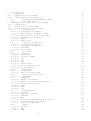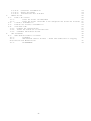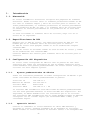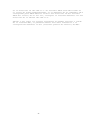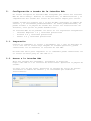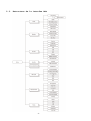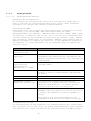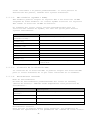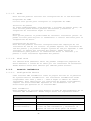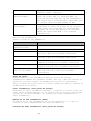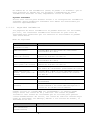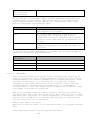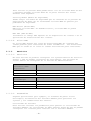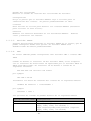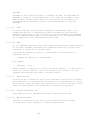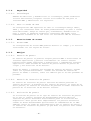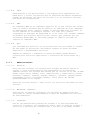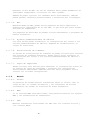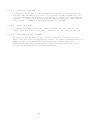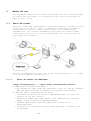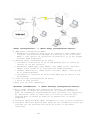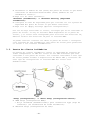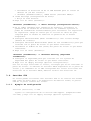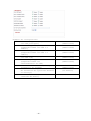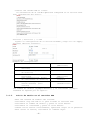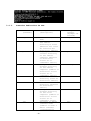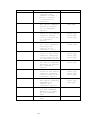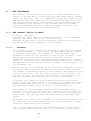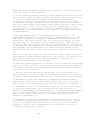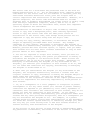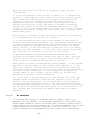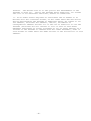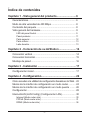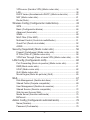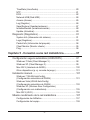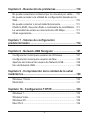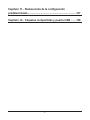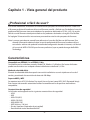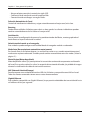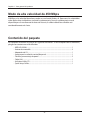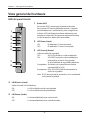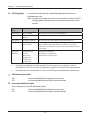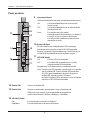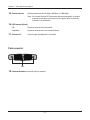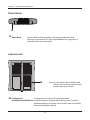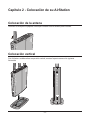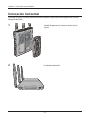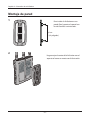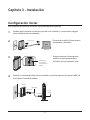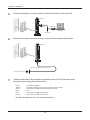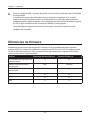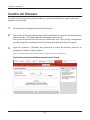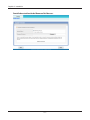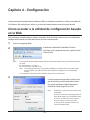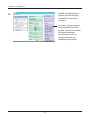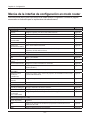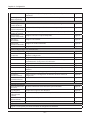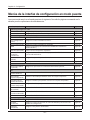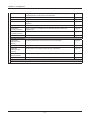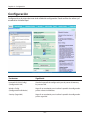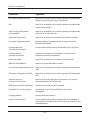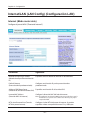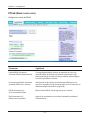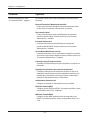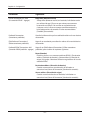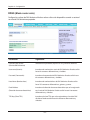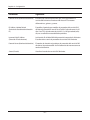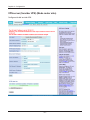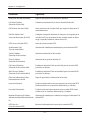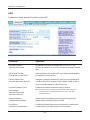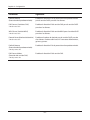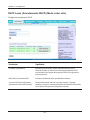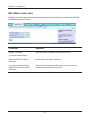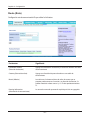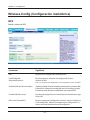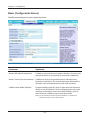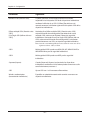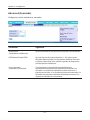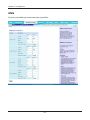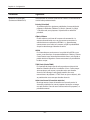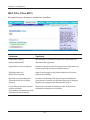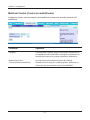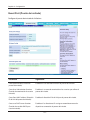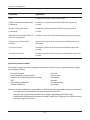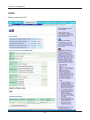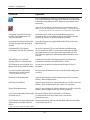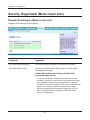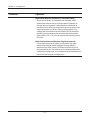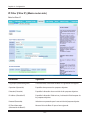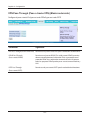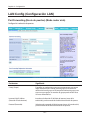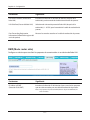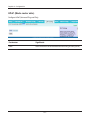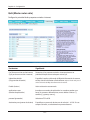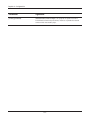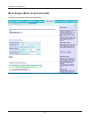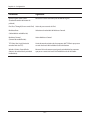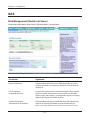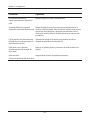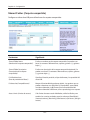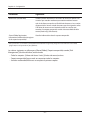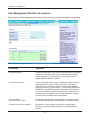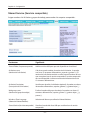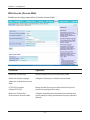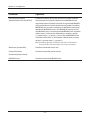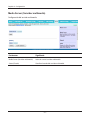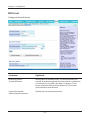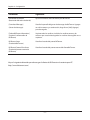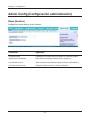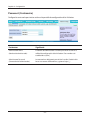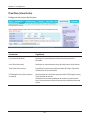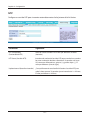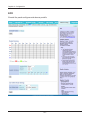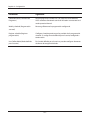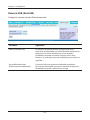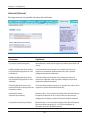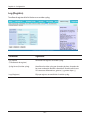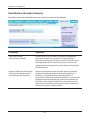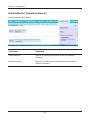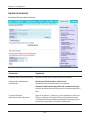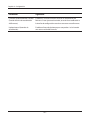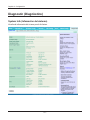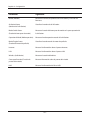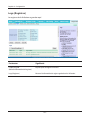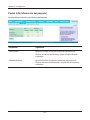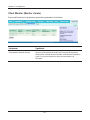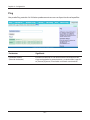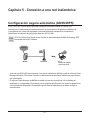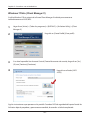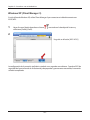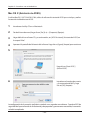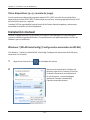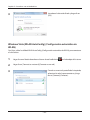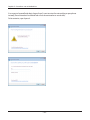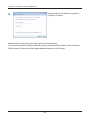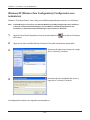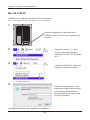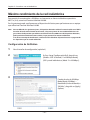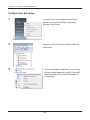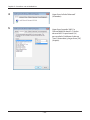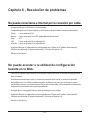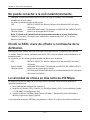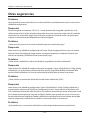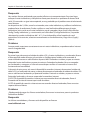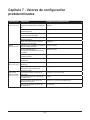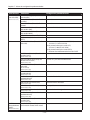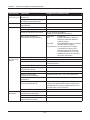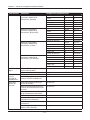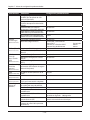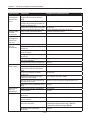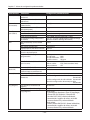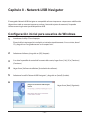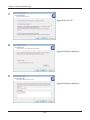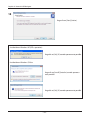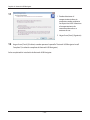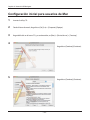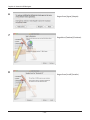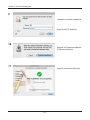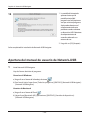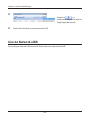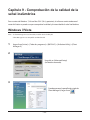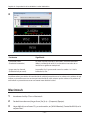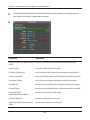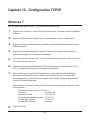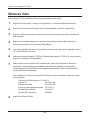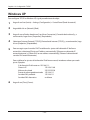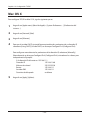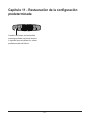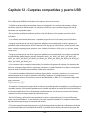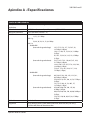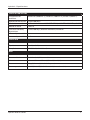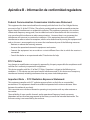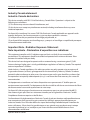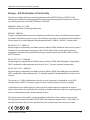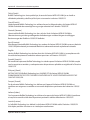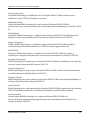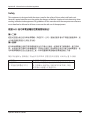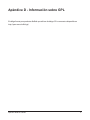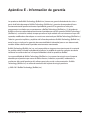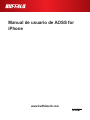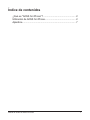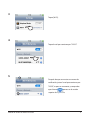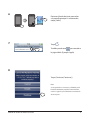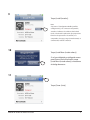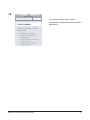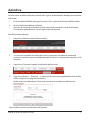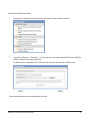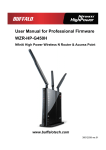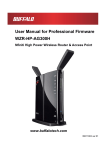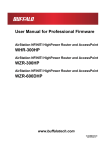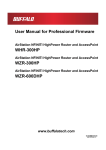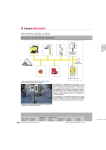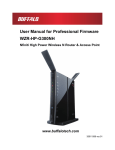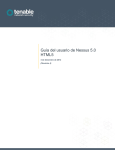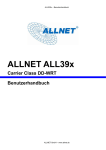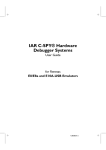Download Manual del usuario
Transcript
Manual de usuario para Firmware profesional WZR-HP-G450H Nfiniti High Power Wireless N Router & Access Point www.buffalotech.com 35012039 ver.01 Introducción 1. 1.1. Bienvenido 1.2. Especificaciones de LED 1.3. Configuración del dispositivo 1.3.1. Ajustes predeterminados de fábrica 1.3.2. Operación inicial 2. Configuración a través de la interfaz Web 2.1. Preparación 2.2. Acceso a la interfaz Web 2.3. Estructura de la interfaz Web 2.3.1. Configuración 2.3.1.1. Configuración básica 2.3.1.2. DNS dinámico (DynDNS o DDNS) 2.3.1.3. Clonación de la dirección MAC 2.3.1.4. Enrutamiento avanzado 2.3.1.5. Redes 2.3.1.6. Túnel EoIP 2.3.2. Conexión inalámbrica 2.3.2.1. Configuración básica 2.3.2.2. Seguridad inalámbrica 2.3.2.3. AOSS/WPS 2.3.2.4. Filtro MAC 2.3.3. Servicios 2.3.3.1. Servicios 2.3.3.2. FreeRadius 2.3.3.3. Servidor PPPoE 2.3.3.4. VPN 2.3.3.5. USB 2.3.3.6. NAS 2.3.3.7. Zona activa 2.3.3.8. Router Milkfish SIP 2.3.3.9. My Ad Network 2.3.4. Seguridad 2.3.4.1. Cortafuegos 2.3.4.2. Paso a través de VPN 2.3.5. Restricciones de acceso 2.3.5.1. Acceso WAN 2.3.6. NAT/QoS 2.3.6.1. Reenvío de puerto 2.3.6.2. Reenvío de intervalo de puerto 2.3.6.3. Activación de puerto 2.3.6.4. UPnP 2.3.6.5. DMZ 2.3.6.6. QoS 2.3.7. Administración 2.3.7.1. Gestión 2.3.7.2. Mantener conexión 2.3.7.3. Comandos 2.3.7.4. WOL 2.3.7.5. Ajustes predeterminados de fábrica 2.3.7.6. Actualización de firmware 2.3.7.7. Copia de seguridad 2.3.8. Estado 2.3.8.1. Router 2.3.8.2. WAN 2.3.8.3. LAN -1- 3 3 3 3 3 3 5 5 5 6 7 7 8 8 8 9 9 9 9 11 12 13 13 13 13 14 14 15 15 15 15 15 16 16 16 16 16 16 16 16 16 17 17 17 17 17 17 17 18 18 18 18 18 18 18 18 2.3.8.4. Conexión inalámbrica 2.3.8.5. Ancho de banda 2.3.8.6. Información del sistema 3. Modos de uso 3.1. Punto de acceso 3.1.1. Punto de acceso con NAT/DHCP 3.1.1. Punto de acceso conectado a una red/puerta de enlace de Internet 3.2. Cliente inalámbrico 3.3. Puente de cliente inalámbrico 3.4. Servidor FTP 3.4.1. Ejemplo de configuración 3.4.2. Inicio de sesión en el servidor FTP 3.4.3. Comandos habituales de FTP 4. GPL Statement 4.1. GNU General Public License 4.1.1. Preamble 4.1.2. GNU General Public License – Terms and Conditions or Copying, Distribution and Modification 4.1.3. NO WARRANTY -2- 19 19 19 20 20 20 21 22 24 25 25 27 28 30 30 30 31 34 1. Introducción 1.1. Bienvenido El router inalámbrico AirStation incorpora dos paquetes de firmware distintos. Puede utilizar tanto el firmware profesional basado en ddwrt como el firmware simple y fácil de utilizar para el usuario. De forma predeterminada, el firmware profesional se instala previamente en los productos de EE. UU./UE, y el firmware fácil de utilizar para el usuario se instala previamente en los productos de la zona Asia Pacífico. Si está utilizando el firmware fácil de utilizar, haga clic en el enlace de la izquierda. 1.2. Especificaciones de LED Excepto par el LED de router, las especificaciones de LED son las mismas que en el firmware fácil de utilizar para el usuario. El LED de router está apagado cuando no se ha establecido ninguna conexión WAN. El LED de router se enciende cuando se está en modo de router y cuando se ha establecido una conexión WAN. Consulte "Manual del usuario para firmware fácil de utilizar para el usuario". 1.3. Configuración del dispositivo El router viene configurado de fábrica como un puente de red. Esto significa que todas las interfaces de red se pueden comunicar entre ellas mediante este puente predeterminado. El router estará listo para utilizar con unos simples ajustes. 1.3.1. Ajustes predeterminados de fábrica Todas las interfaces presentan la misma configuración IP debido a que están conectadas de manera predeterminada al puente: Dirección IP Máscara de subred Servidor DHCP Intervalo DHCP 192.168.11.1 255.255.255.0 habilitado 192.168.11.2 - 66 La interfaz LAN inalámbrica está habilitada de manera predeterminada con una SSID generada mediante la dirección MAC del dispositivo. Por seguridad, se deben deshabilitar las interfaces que no se utilicen. Las interfaces LAN inalámbricas que no estén deshabilitadas se deberán configurar con un cifrado seguro (se recomienda WPA2 o WPA) y una contraseña segura. 1.3.2. Operación inicial Conecte el ordenador al router mediante un cable LAN Ethernet y encienda el router. Tardará alrededor de 30 segundos en iniciarse. Puede acceder al router mediante un servidor telnet o un navegador Web -3- en la dirección IP 192.168.11.1. El servidor DHCP está habilitado en el router de forma predeterminada. Si el Ethernet de su ordenador está configurado para DHCP debería recibir una dirección IP del servidor DHCP del router; de no ser así, configure la interfaz Ethernet con una dirección de la subred 192.168.11.x. Debido a que todos los ajustes relevantes se pueden realizar a través de la interfaz Web, el presente manual sólo hace referencia a la configuración mediante la GUI (interfaz gráfica de usuario) de Web. -4- 2. Configuración a través de la interfaz Web El router incorpora un servidor Web integrado que ofrece una interfaz Web de fácil manejo. Permite la configuración, la administración y la comprobación del estado del router de una manera simple pero eficaz. Cuando acceda por primera vez a la GUI de Web, modifique el nombre de usuario y la contraseña predeterminados. De forma predeterminada, se puede acceder a la página de estado del router sin autenticación. No obstante, esta opción se puede deshabilitar. La interfaz Web se ha probado con éxito en los siguientes navegadores: Internet Explorer 7.x y versiones posteriores Firefox 2.x y versiones posteriores Safari 2.x y versiones posteriores 2.1. Preparación Conecte el ordenador al router y enciéndalo tal y como se describe en 1.2.2. Una vez el router haya cargado su sistema operativo, podrá comunicarse con él mediante la interfaz de red LAN. El modo más fácil para comprobar si el ordenador puede comunicarse con el router es hacer ping en 192.168.11.1. 2.2. Acceso a la interfaz Web Abra una ventana del navegador. Introduzca la dirección http://192.168.11.1 en la barra de direcciones. Aparecerá la página de estado. Si hace clic en una ficha, aparecerá la ventana de inicio de sesión. Introduzca el nombre de usuario y la contraseña que estableció anteriormente. -5- 2.3. Estructura de la interfaz Web -6- 2.3.1. Configuración 2.3.1.1. Configuración básica Asistente de configuración El asistente de configuración ofrece una interfaz que ayuda paso a paso a realizar la configuración básica del router. Este asistente configura los ajustes más comunes automáticamente. Configuración WAN Aquí encontrará los ajustes más importantes para configurar el acceso a Internet y el puerto WAN. DHCP está habilitado de forma predeterminada; sin embargo, también puede utilizar PPPoE, PPTP, L2TP, IP estática, o señal de red activa. Si no utiliza una contraseña para iniciar sesión en su proveedor de servicios de Internet (ISP), tendrá que introducir “0000” para la contraseña. Además, para algunos ISP no deberá introducir el nombre del servicio, ya que impediría establecer la conexión. Si tiene problemas con la conexión, deje el nombre del servicio vacío. Tipo de conexión WAN Descripción “Disabled (Deshabilitado)” El puerto WAN está deshabilitado. “Static IP (IP estática)” Se utiliza una dirección IP estática: introduzca una dirección IP, una máscara de subred, una puerta de enlace y un servidor de forma manual. “Automatic Configuration (Configuración automática)” – “DHCP” El router obtiene la dirección IP WAN de un servidor DHCP. “PPPoE” Configurar como cliente PPPoE. Para VDSL, marque la casilla “VDSL-Tagging (Etiquetado de VDSL)”. “PPTP” Establece la conexión mediante PPTP. “L2TP” Establece la conexión mediante L2TP. “HeartBeat Signal (Señal de red activa)” Si utiliza una conexión de red activa, consulte a su ISP para obtener información sobre la configuración. La señal de red activa se utiliza sólo en Australia. “3G/UMTS” Configura el acceso a Internet mediante 3G/UMTS. Habilite USB en la sección Servicios y conecte un dispositivo USB de 3g/UMTS al router. Este ajuste solo está disponible en las unidades AirStation que se venden en Europa. Configuración de red La configuración de red establece los ajustes básicos del router para que coincidan con la red local. De forma predeterminada, estos ajustes son válidos para todos los puertos de red menos para los WAN, porque -7- están conectados a un puente predeterminado. Si estos puertos se desconectan del puente, tendrán unos ajustes diferentes. 2.3.1.2. DNS dinámico (DynDNS o DDNS) DNS dinámico permite asignar un registro DNS a una dirección IP WAN asignada de forma dinámica. Un cliente DynDNS actualiza los registros DNS cuando la dirección IP WAN se modifica. El firmware del router ofrece valores preestablecidos para los servicios más comunes de DynDNS, así como una opción para definir ajustes individuales. Servicio DynDNS Descripción “Disabled (Deshabilitado)” Predeterminado, no hay DynDNS DynDNS.org freedns.afraid.org ZoneEdit.com No-IP.com 3322.org easyDNS.com TZO.com DynSIP.org “Custom (Personalizado)” 2.3.1.3. Configuración del servicio DynDNS individual Clonación de la dirección MAC La clonación de la dirección MAC le permite asignar una dirección MAC para el router diferente de la que viene codificada en el hardware. 2.3.1.4. Enrutamiento avanzado Modo de funcionamiento El modo de funcionamiento predeterminado del router es “Gateway (Puerta de enlace)”. También están disponibles otros protocolos de enrutamiento.. Modo Descripción “Gateway (Puerta de enlace)” Puerta de enlace (predeterminada) “BGP” Enrutamiento BGP “Rip2 Router (Router Rip2)” Enrutamiento Rip2 “Router” Router Enrutamiento estático Esta sección le permite añadir rutas estáticas. Los parámetros de entrada son equivalentes a los parámetros del comando de Linux “route”. -8- 2.3.1.5. Redes Esta sección permite realizar una configuración de la red detallada. Etiquetado de VLAN Utilice esta opción para configurar el etiquetado de VLAN. Protocolo de puente De forma predeterminada, está definido y activado un puente (br0). En esta sección podrá definir puentes adicionales y modificar la asignación de interfaces según lo necesite. Enlaces Esta opción permite la posibilidad de “enlazar” interfaces juntas. Se puede utilizar para mejorar el rendimiento u ofrecer funciones para la recuperación de datos. Configuración de puerto Esta sección permite realizar configuraciones más complejas de las interfaces de red de los routers. Se pueden separar las interfaces de red del puente y es posible asignar ajustes de red por separado a cada interfaz. Si separa una interfaz del puente, añada reglas de enrutamiento para permitir la comunicación entre la interfaz y el puente u otras interfaces separadas del puente. 2.3.1.6. Túnel EoIP Los túneles EoIP (Ethernet sobre IP) pueden transportar paquetes de datos Ethernet a través de un túnel por las conexiones IP existentes. Puede definir hasta diez túneles que también podrá enlazar. 2.3.2. Conexión inalámbrica 2.3.2.1. Configuración básica Cada interfaz LAN inalámbrica tiene su propia sección en la pantalla de ajustes básicos inalámbricos. Las interfaces inalámbricas están etiquetadas como ath0 y ath0.1 – ath0.4 según el número de radios instaladas. Para identificar los conectores de antena correctamente, compare las direcciones MAC impresas en los documentos con las direcciones que aparecen en la interfaz Web. Modo inalámbrico Este parámetro se utiliza para definir el modo de funcionamiento de la interfaz LAN inalámbrica. Puede elegir entre los siguientes modos: Modo Descripción “AP (Punto de acceso)” Modo punto de acceso WLAN (predeterminado) “Client (Cliente)” Modo cliente WLAN “Client-Bridge (Cliente-Puente)” Este modo permite conectarse a otro punto de acceso de LAN inalámbrica y establecer un puente de red con dicho punto de acceso. -9- “AdHoc” Modo de funcionamiento necesario para elaborar redes complejas. “WDS Station (Estación WDS)” Estación WDS es el cliente en un puente entre punto de acceso WDS <-> estación WDS. Se trata de un modo especial de red inalámbrica que ofrece mayor flexibilidad y seguridad que la clásica dirección MAC basada en WDS. “WDS AP (Punto de acceso WDS)” Punto de acceso WDS es la parte que constituye el punto de acceso en la relación entre punto de acceso WDS <-> estación WDS. Un punto de acceso WDS permite la conexión desde las estaciones WDS y los clientes inalámbricos. Modo de red inalámbrica Define el modo de red IEEE802.11. Modo Descripción “Disabled (Deshabilitado)” La interfaz está deshabilitada “Mixed (Mixto)” Modo mixto 802.11b/802.11g/802.11n a 2,4 GHz “B-Only (Sólo B)” Modo 2,4 GHz 802.11b (los dispositivos 802.11g y 802.11n no pueden conectarse) “G-Only (Sólo G)” Modo 2,4 GHz 802.11g (los dispositivos 802.11b y 802.11n no pueden conectarse) “BG-Mixed (Mixto BG)” Modo mixto 2,4 GHz 802.11b y 802.11g (los dispositivos 802.11n no pueden conectarse) “NG-Mixed (Mixto NG)” Modo mixto 2,4 GHz 802.11n y 802.11g (los dispositivos 802.11b no pueden conectarse) “N-Only (2.4 GHz) (Sólo N (2,4 GHz))” Modo 2,4 GHZ 802.11n (los dispositivos 802.11a, 802.11b y 802.11g no pueden conectarse) Ancho de canal Algunos modos de red inalámbrica inalámbricos además del estándar opción de utilizar canales de 40 Tanto el punto de acceso como el 40 MHz para utilizarlos. admiten anchos de canales 20 MHz. 802.11g y 802.11n ofrecen la MHz para mejorar el rendimiento. cliente tienen que admitir canales de Canal inalámbrico (sólo punto de acceso) Establece el canal inalámbrico deseado, o permite al router elegir un canal libre automáticamente. Si el router está en un modo clásico WDS (basado en la dirección MAC), se tendrá que elegir manualmente el canal inalámbrico. Nombre de la red inalámbrica (SSID) El nombre de la red inalámbrica en la que transmite o a la que se conecta la radio (dependiendo del modo inalámbrico). Difusión de SSID inalámbrica (sólo punto de acceso) - 10 - El nombre de la red inalámbrica (SSID) se puede o no difundir. Que no haya difusión no impide que los sniffers o husmeadores de redes inalámbricas detecten la red; simplemente oculta su nombre. Ajustes avanzados Active esta casilla para obtener acceso a la configuración inalámbrica avanzada. Estos parámetros avanzados sólo deben ser modificados por usuarios experimentados. 2.3.2.2. Seguridad inalámbrica Los paquetes de datos inalámbricos se pueden detectar con facilidad, por ello, las conexiones inalámbricas necesitan un gran nivel de seguridad para garantizar que los usuarios no autorizados no puedan leer estos datos. Modo de seguridad Modo Descripción “Disabled (Deshabilitado)” Sin cifrado (no recomendado) “WPA Personal” Cifrado WPA con una frase de contraseña (contraseña de texto) “WPA Enterprise” (sólo punto de acceso) Cifrado WPA con autenticación de cliente Radius de acuerdo con 802.1x “WPA2 Personal” Cifrado WPA2 con una frase de contraseña (contraseña de texto) “WPA2 Enterprise” (sólo punto de acceso) Cifrado WPA2 con autenticación de cliente Radius de acuerdo con 802.1x “WPA2 Personal Mixed” Cifrado WPA y WPA2 en modo WPA/WPA2 mixed con una frase de contraseña (contraseña de texto) “WPA2 Enterprise Mixed” (sólo punto de acceso) Cifrado WPA y WPA2 en modo WPA/WPA2 mixed con autenticación de cliente Radius de acuerdo con 802.1x “RADIUS” “WEP” Cifrado WEP de 64/128 bits (poco seguro; no recomendado) “802.1x” (sólo cliente) Modo de cliente para conectar con el punto de acceso mediante los modos WPA Enterprise a través de la autenticación RADIUS Cuando utilice el cifrado WEP (no recomendado), el usuario puede elegir entre las claves de 64 y 128 bits. Las claves se pueden introducir como frases de contraseña que se utilizan para generar claves hexadecimales. En teoría, las claves de 128 bits ofrecen mayor grado de seguridad; sin embargo, debido a los errores de diseño, la realidad no es así. Longitud de clave Descripción “64 Bit (64 bits)” (10 caracteres hexadecimales) Estándar - 11 - “128 Bit (128 bits)” (26 caracteres hexadecimales) En el caso del cifrado WPA o WPA2, existen numerosos algoritmos de cifrado entre los que elegir. AES es más seguro, pero TKIP ofrece mayor compatibilidad. Existe también una configuración TKIP + AES, pero no ofrece más seguridad que TKIP. Algoritmo Descripción “TKIP” Cifrado TKIP, compatible con la mayoría de los dispositivos clientes “AES” El cifrado AES ofrece un grado mayor de seguridad, pero es posible que no sea compatible con varios dispositivos clientes y necesite menos capacidad de procesamiento de la CPU. “TKIP + AES” Modo mixed (mixto): ofrece el mayor grado de compatibilidad pero no funciona en todos los entornos. Si se utiliza la seguridad RADIUS, el formato de la dirección MAC se tendrá que establecer consecuentemente. Opciones de formato MAC RADIUS Descripción aabbcc-ddeeff Estándar aabbccddeeff aa:bb:cc:dd:ee:ff aa-bb-cc-dd-ee-ff 2.3.2.3. AOSS/WPS AOSS (AirStation One-touch Secure Setup, Configuración segura de un toque de AirStation) es el sistema de Buffalo Technology que conecta automáticamente los clientes inalámbricos a un punto de acceso. Pulse el botón de AirStation y, a continuación, el botón del cliente inalámbrico (que puede encontrarse en su software). AOSS conectará automáticamente los dispositivos inalámbricos. Le recomendamos utilizar AOSS si todos sus dispositivos inalámbricos lo admiten. AOSS solo puede utilizarse en el modo AP. WPS es un estándar creado por Wi-Fi Alliance. Existen dos métodos de configuración: PCB y PIN. PBC es similar a AOSS. PIN utiliza un código PIN único para registrar el cliente inalámbrico en AirStation. Si sus dispositivos inalámbricos lo admiten, WPS hará que la configuración sea una tarea sencilla y automática. Enable AOSS (Habilitar AOSS) Habilita el servicio AOSS. Si no está habilitado, no se puede utilizar AOSS. Start AOSS Negotiation (Iniciar negociación AOSS) - 12 - Para iniciar el proceso AOSS puede hacer clic en el botón AOSS en GUI o mantener pulsado el botón AOSS de la parte frontal del router durante tres segundos. Security Modes (Modos de seguridad) Puede elegir los modos de seguridad que se ofrezcan en el proceso de negociación de AOSS. No se recomienda utilizar WEP en general por problemas de seguridad. WPS Button (Botón WPS) Habilita el botón WPS. Al deshabilitarlo, el botón WPS no podrá utilizarse. WPS PIN (PIN de WPS) Introduzca el código PIN impreso en su dispositivo de cliente o en su aplicación de autenticación del cliente. 2.3.2.4. Filtro MAC El filtro MAC define una lista de direcciones MAC de clientes que tienen permiso para conectarse de forma inalámbrica. Las direcciones MAC que no están en la lista no tienen autorización para conectarse. 2.3.3. Servicios 2.3.3.1. Servicios En esta sección es posible configurar los ajustes básicos de servicio. Telnet y SSH se pueden configurar de esta manera. Las opciones de acceso remoto se configuran en la sección de administración. Dominios de servidores DHCP disponibles Descripción “WAN” Estándar “LAN/WLAN” Opciones de interfaz Rflow/MACupd Descripción “LAN & WLAN” Estándar “LAN” “WLAN” 2.3.3.2. FreeRadius Algunas aplicaciones (por ejemplo, el software de punto activo Chillispot) se beneficia del servidor RADIUS para gestionar los ajustes y los credenciales del usuario. Certificado de servidor Esta sección contiene los parámetros para generar el certificado de servidor RADIUS. El certificado se debe generar antes de que se puedan configurar los clientes para conectar con el servidor RADIUS. - 13 - Estado del certificado Muestra el estado de creación del certificado de servidor. Configuración Elija el puerto que el servidor RADIUS vaya a utilizar para la comunicación del cliente. El puerto predeterminado es 1812. Clientes Esta sección se utiliza para definir los clientes RADIUS (necesario para utilizar la zona activa). Usuarios Enumera los usuarios definidos en los servidores RADIUS. crear y modificar las cuentas. 2.3.3.3. Permite Servidor PPPoE Algunas aplicaciones necesitan el servidor PPPoE en el router, que se puede configurar desde esta opción. El servidor PPPoE está deshabilitado de manera predeterminada. 2.3.3.4. VPN El router también puede configurarse como servidor VPN o cliente VPN. PPTP Cuando se define el intervalo IP del servidor PPTP, evite solaparlo con el intervalo de direcciones IP repartidas por el servidor DHCP si DHCP está habilitado. El intervalo IP se define a través de la siguiente sintaxis: xxx.xxx.xxx.<IP inicial>-<IP final> por ejemplo 192.168.1.20-30 Introduzca los datos de conexión del cliente de la siguiente manera: <nombre de usuario> * <contraseña> * por ejemplo testuser * test * Las opciones de cifrado se pueden definir de la siguiente manera Tipo de servidor PPTP Configuración Router DD-WRT Se requiere mppe (estándar) Servidor Windows PPTP mppe required,no40,no56,stateless (requiere mppe, no40, no56, sin estado) o mppe required,no40,no56,stateful (requiere mppe, no40, no56, con estado) - 14 - OpenVPN OpenVPN es una solución potente y flexible de VPN. La seguridad de OpenVPN se basa en certificados que no se crean en el mismo router. Para obtener instrucciones sobre la creación de certificados y la configuración de OpenVPN, consulte la documentación en línea de OpenVPN. 2.3.3.5. USB El puerto USB del router puede usarse para diferentes fines. Los parámetros básicos y avanzados de USB se definen en esta sección. Además de habilitar el USB y definir el uso del estándar de hardware de USB, también puede definir si se debe habilitar la compatibilidad de la impresora y del almacenamiento para USB. 2.3.3.6. NAS Si la compatibilidad del disco duro USB está habilitada, puede iniciar el servidor ProFTPd integrado para compartir datos en el disco duro conectado a través de un servidor FTP. Los datos de nombre de usuario y contraseña se introducen de la siguiente forma: <nombre de usuario> * <contraseña> * por ejemplo testuser * test * Tenga cuidado si habilita el inicio de sesión anónimo. Si habilita el inicio de sesión anónimo, todos los usuarios que accedan a su red tendrán autorización para leer y escribir datos. 2.3.3.7. Zona activa La mayoría del software de zona activa (HotSpot) necesita un servidor para almacenar la configuración de usuario y la información de inicio de conexión. Tenga en cuenta que Sputnik es un servicio de zona activa comercial que necesita un acuerdo de utilización con Sputnik. 2.3.3.8. Router Milkfish SIP Este paquete es una implementación del router Milkfish SIP. 2.3.3.9. My Ad Network Permite la creación de una zona activa AnchorFree que se puede utilizar para crear ingresos a través de AnchorFree. - 15 - 2.3.4. Seguridad 2.3.4.1. Cortafuegos Además de habilitar y deshabilitar el cortafuegos, puede establecer filtros adicionales, bloquear ciertas solicitudes de red para la interfaz WAN y administrar los registros. 2.3.4.2. Paso a través de VPN La configuración VPN repercute en cómo el cortafuegos maneja IPSec, PPTP y las conexiones L2TP. De forma predeterminada, el paso a través está habilitado. Tenga en cuenta que, normalmente, deshabilitar el paso a través le impedirá establecer conexiones VPN desde otros ordenadores situados en su red local con servidores VPN de Internet. 2.3.5. Restricciones de acceso 2.3.5.1. Acceso WAN La configuración de acceso WAN permite definir el tiempo y el servicio relacionado con las reglas de acceso. 2.3.6. NAT/QoS 2.3.6.1. Reenvío de puerto El reenvío de puerto le permite asignar puertos WAN a direcciones IP internas específicas y puertos coincidentes. El tráfico externo bidireccional puede reenviarse a dispositivos y ordenadores internos específicos. Cada entrada de reenvío de puerto define un puerto de origen y una dirección IP de destino. Antes de añadir y eliminar una entrada de reenvío de puerto, guarde todos los ajustes modificados. Cuando una entrada de reenvío de puerto se añade o elimina, todos los cambios que no se han guardado se pierden. 2.3.6.2. Reenvío de intervalo de puerto El reenvío de intervalo de puerto funciona de manera parecida al reenvío de puerto. A diferencia del reenvío de puerto, en lugar de un único puerto, se reenvía un intervalo de puertos al mismo intervalo de puertos de la dirección IP de destino interna. 2.3.6.3. Activación de puerto La activación de puerto es un tipo de reenvío de intervalo de puerto en el que el tráfico saliente de determinados puertos habilita reenvíos de puerto definidos anteriormente para la activación del dispositivo. Esta opción abre temporalmente los puertos necesarios cuando se abren determinadas aplicaciones en ordenadores de la LAN. También ofrece un grado de seguridad mayor que el reenvío de puerto o el reenvío de intervalo de puerto ya que abre los puertos sólo cuando es necesario. - 16 - 2.3.6.4. UPnP UPnP permite a las aplicaciones y los dispositivos compatibles con UPnP abrir y cerrar los puertos que se requieran de manera automática cuando se necesiten. Es fácil de utilizar y no es necesario realizar más pasos de configuración. 2.3.6.5. DMZ Un ordenador DMZ es un ordenador especial de la red interna que recibe todo el tráfico entrante que se reenvía. El cometido de este ordenador es administrar dicho tráfico. Cuando la función DMZ está activada, se activa también el cortafuegos interno. Por todo ello, podría originarse un problema de seguridad si no se trata con cuidado. Además, es posible que diversos servicios del router, que tendrían que ser accesibles desde WAN, no funcionen porque el tráfico asociado se reenvía al ordenador DMZ. 2.3.6.6. QoS QoS (Calidad del servicio) es un proceso para dar prioridad al tráfico de red según su aplicación. Es posible asignar un ancho de banda específico a determinados servicios. Además de aumentar o disminuir el ancho de banda, puede definir ajustes para servicios específicos e intervalos de direcciones IP y MAC. 2.3.7. Administración 2.3.7.1. Gestión Esta sección contiene los ajustes para acceder de manera remota al router y otros ajustes básicos que normalmente no se modifican. También incluye los ajustes del idioma que se utiliza en la GUI de Web. Puede elegir entre alemán, chino (simplificado y tradicional), Croata, esloveno, español, francés, Alemán, húngaro, italiano, japonés, Letón, neerlandés, polaco, portugués, Rumano, ruso y sueco. El idioma predeterminado es el inglés. Antes de utilizar Telnet o SSH, active los servicios asociados en esta sección. 2.3.7.2. Mantener conexión Esta opción le permite configurar las opciones de supervisión que reinician el router automáticamente si deja de responder por un error de funcionamiento. 2.3.7.3. Comandos Una de las maneras más potentes de acceder a la funcionalidad del router es introducir los comandos de Linux. Esto le permite acceder a servicios y opciones de configuración a los que no se puede acceder - 17 - mediante la GUI de Web. El uso de comandos shell puede desembocar en resultados inesperados. Utilícelos con sumo cuidado. Además de poder ejecutar los comandos shell directamente, también podrá guardar comienzos personalizados y secuencias del cortafuegos. 2.3.7.4. WOL Mediante Wake-on-LAN, puede enviar paquetes de datos especiales a dispositivos compatibles de su red LAN, lo que hará que estos salgan del modo de suspensión. Los paquetes de datos WOL se pueden activar manualmente o programar de manera automática. 2.3.7.5. Ajustes predeterminados de fábrica Con esta opción puede restablecer la configuración del router a los valores predeterminados de fábrica. Después de restablecerlos, el router se reiniciará. 2.3.7.6. Actualización de firmware La opción de actualización de firmware se puede utilizar para instalar una versión de firmware diferente. Puede elegir entre restaurar la configuración del router a los valores predeterminados de fábrica o mantenerla. 2.3.7.7. Copia de seguridad Puede utilizar esta función para almacenar la configuración actual en un archivo de copia de seguridad o restaurar una configuración anteriormente almacenada. También hace más fácil programar varios routers con la misma configuración. 2.3.8. Estado 2.3.8.1. Router La pantalla de estado muestra información sobre el router, como la carga de CPU, el consumo de memoria y las conexiones IP activas actualmente. El estado se actualiza de forma automática. 2.3.8.2. WAN Si la interfaz WAN está habilitada, esta pantalla muestra los ajustes WAN y las estadísticas de rendimiento. 2.3.8.3. LAN Muestra información relacionada con LAN como los clientes activos y los clientes DHCP. - 18 - 2.3.8.4. Conexión inalámbrica La pantalla de estado de LAN inalámbrica muestra la configuración de interfaz LAN inalámbrica actual, los clientes de LAN inalámbrica (en los modos de punto de acceso) y los puntos de acceso (en los modos de cliente). Si existe más de una interfaz LAN inalámbrica, podrá cambiar entre ellas a través del menú desplegable de interfaz. 2.3.8.5. Ancho de banda La pantalla de supervisión del ancho de banda muestra gráficos en tiempo real del tráfico entrante y saliente de cada interfaz de red. 2.3.8.6. Información del sistema La pantalla de información del sistema combina la información más importante del resto de páginas de estado. De forma predeterminada, se puede acceder a la página de información de sistema desde los dispositivos LAN sin autenticación. Esto se puede modificar en la sección de gestión dentro de administración. - 19 - 3. Modos de uso Los siguientes modos de uso están relacionados con las configuraciones de router más utilizadas. La configuración de router relacionada se explica paso a paso. 3.1. Punto de acceso Punto de acceso (AP, denominado en ocasiones “Modo de infraestructura”) es el modo en el que el router es también el controlador inalámbrico central que se conecta a LAN y ofrece acceso a los dispositivos inalámbricos. Los clientes inalámbricos del punto de acceso pueden comunicarse entre ellos y con los dispositivos con cable de una red como puede ser Internet. Conecte su ordenador al router tal y como se describe en 2.1. y acceda a la interfaz Web de acuerdo con 2.2. 3.1.1. Punto de acceso con NAT/DHCP “Setup (Configuración)” -> “Basic Setup (Configuración básica)” • “WAN Setup (Configuración WAN)” o En “Connection Type (Tipo de conexión)”, elija el tipo de conexión WAN que desea utilizar u complete los ajustes relacionados. • “Network Setup (Configuración de red)” o Introduzca la dirección IP de la LAN deseada para el router en “Router IP (IP del router)”. o Establezca “DHCP Type (Tipo DHCP)” como “DHCP Server (Servidor DHCP)” (este último es el predeterminado). o “Enable (Habilitar)” servidor DHCP (este último es el predeterminado). o Introduzca el intervalo de direcciones DHCP que se ajuste a sus necesidades. - 20 - • “Time Settings (Configuración de hora)” o Elija su zona horaria. • Haga clic en “Save (Guardar)”. “Wireless (Inalámbrica)” -> “Basic Settings (Configuración básica)” • En el campo “Antenna Gain (Ganancia de antena)”, introduzca la ganancia de la antena de su router. El firmware ajustará el poder de transmisión como corresponda para satisfacer los requisitos de regulación. Tenga en cuenta que los cables de gran longitud pueden hacer perder la señal de alta frecuencia y, por tanto, reducir la ganancia de la antena disponible. • Configure “Wireless Mode (Modo inalámbrico)” como “AP (Punto de acceso)” • Establezca el modo inalámbrico que desee en “Wireless Network Mode (Modo de red inalámbrica)”. Tenga en cuenta que los modos mixed (mixtos) conllevarán una reducción en el rendimiento debido al mantenimiento de la compatibilidad. • Introduzca un nombre para su red inalámbrica en “Wireless Network Name (SSID) (Nombre de red inalámbrica “SSID”)” • Haga clic en “Save (Guardar)”. “Wireless (Inalámbrica)” -> “Wireless Security (Seguridad inalámbrica)” • Elija y configure un modo de seguridad. Tenga en cuenta que WEP no es seguro y sólo debe utilizarlo si no existe otra opción disponible. • Haga clic en “Apply Settings (Aplicar configuración)” Ya puede conectar el router a Internet y a la red local. Después de haber conseguido conectar dispositivos inalámbricos, éstos aparecerán en las páginas “SysInfo (Información del sistema)” y “WLAN Status (Estado WLAN)”. 3.1.1. Punto de acceso conectado a una red/puerta de enlace de Internet “Setup (Configuración)” -> “Basic Setup (Configuración básica)” • “WAN Setup (Configuración WAN)” o En “Connection Type (Tipo de conexión)”, elija “Disabled (Deshabilitado)”. • “Network Setup (Configuración de red)” o Introduzca la dirección IP de la LAN deseada para el router en “Router IP (IP del router)”. o Establezca “DHCP Type (Tipo DHCP)” como “DHCP Server (Servidor DHCP)” (este último es el predeterminado). o “Disable (Deshabilitado)”, “DHCP Server (Servidor DHCP)”. • “Time Settings (Configuración de hora)” o Elija su zona horaria. • Haga clic en “Save (Guardar)”. “Wireless (Inalámbrica)” -> “Basic Settings (Configuración básica)” - 21 - • En el campo “Antenna Gain (Ganancia de antena)”, introduzca la ganancia de la antena de su router. El firmware ajustará el poder de transmisión como corresponda para satisfacer los requisitos de regulación. Tenga en cuenta que los cables de gran longitud pueden hacer perder la señal de alta frecuencia y, por tanto, reducir la ganancia de la antena disponible. • Configure “Wireless Mode (Modo inalámbrico)” como “AP (Punto de acceso)” • Elija un modo inalámbrico en “Wireless Network Mode (Modo de red inalámbrica)”. Tenga en cuenta que los modos mixed (mixtos) conllevarán una reducción en el rendimiento debido al mantenimiento de la compatibilidad. • Introduzca un nombre para su red inalámbrica en “Wireless Network Name (SSID) (Nombre de red inalámbrica “SSID”)” • Haga clic en “Save (Guardar)”. “Wireless (Inalámbrica)” -> “Wireless Security (Seguridad inalámbrica)” • Elija y configure el modo de seguridad que desee. Tenga en cuenta que WEP no es seguro y sólo debe utilizarlo si no existe otra opción disponible. • Haga clic en “Apply Settings (Aplicar configuración)” Ya puede conectar el router a Internet y a la red local. Si está ejecutando un servidor DHCP en la LAN, los dispositivos inalámbricos vinculados obtendrán las direcciones IP del servidor. 3.2. Cliente inalámbrico El router también se puede utilizar como un cliente LAN inalámbrico. Esto puede ser útil si desea conectar dispositivos a la LAN inalámbrica que no tengan una interfaz LAN inalámbrica. En esta configuración, la interfaz LAN inalámbrica actúa como un cliente inalámbrico. Los dispositivos Ethernet conectados mediante cable también pueden acceder a WAN a través de la conexión inalámbrica. - 22 - “Setup (Configuración)” -> “Basic Setup (Configuración básica)” • “WAN Setup (Configuración WAN)” o Establezca “Connection Type (Tipo de conexión)” como “DHCP” para conseguir que AirStation obtenga la dirección IP de un servidor DHCP, o como “Static IP (Dirección IP estática)” si no hay ningún servidor DHCP disponible. • “Network Setup (Configuración de red)” o Introduzca la dirección IP de la LAN deseada para el router en “Router IP (IP del router)”. o Establezca “DHCP Type (Tipo DHCP)” como “DHCP Server (Servidor DHCP)” (este último es la configuración predeterminada). o “Enable (Habilitar)”, “DHCP Server (Servidor DHCP)” (este último es el predeterminado). o Introduzca el intervalo de direcciones DHCP que se ajuste a sus necesidades. • “Time Settings (Configuración de hora)” o Elija su zona horaria. • Haga clic en “Save (Guardar)”. “Wireless (Inalámbrica)” -> “Basic Settings (Configuración básica)” • En el campo “Antenna Gain (Ganancia de antena)”, introduzca la ganancia de la antena de su AirStation. El firmware ajustará el poder de transmisión automáticamente para satisfacer los requisitos de regulación. Tenga en cuenta que si utiliza un cable de gran longitud para la antena se reducirá la ganancia de la antena disponible. • Configure “Wireless Mode (Modo inalámbrico)” como “Client (Cliente)” • Configure “Wireless Network Mode (Modo de red inalámbrica)” para que coincida con las funciones del punto de acceso al que desea conectarse. - 23 - • Introduzca el nombre de red (SSID) del punto de acceso al que desea conectarse en “Wireless Network Name (SSID) (Nombre de red inalámbrica “SSID”)”. • Haga clic en “Save (Guardar)”. “Wireless (Inalámbrica)” -> “Wireless Security (Seguridad inalámbrica)” • Configure el modo de seguridad para que coincida con los ajustes de seguridad del punto de acceso al que desea conectarse. • Haga clic en “Apply Settings (Aplicar configuración)”. Una vez se haya reiniciado el router, verifique que se ha conectado al punto de acceso. Si hay un servidor DHCP disponible en el punto de acceso, y el router está configurado para solicitar una dirección IP, debería recibir una dirección IP para la interfaz WAN. Ya puede conectar clientes con cable al punto de acceso o configurar otra interfaz de red inalámbrica como punto de acceso para garantizar el acceso a los clientes inalámbricos. 3.3. Puente de cliente inalámbrico Un puente de cliente inalámbrico ofrece la capacidad de integrar de forma transparente la LAN del router en una LAN diferente que esté conectada a otro punto de acceso. Los clientes conectados a este tipo de router pueden acceder a dispositivos de ambas LAN y viceversa. En este tipo de configuración la interfaz WAN del router está deshabilitada. “Setup (Configuración)” -> “Basic Setup (Configuración básica)” • “WAN Setup (Configuración WAN)” o Elija “Disabled (Deshabilitado)” para “Connection Type (Tipo de conexión)” (se establecerá de forma automática). • “Network Setup (Configuración de red)” - 24 - o Introduzca la dirección IP de la LAN deseada para el router en “Router IP (IP del router)”. o “Disable (Deshabilitado)”, “DHCP Server (Servidor DHCP)”. • “Time Settings (Configuración de hora)” o Elija su zona horaria. • Haga clic en “Save (Guardar)”. “Wireless (Inalámbrica)” -> “Basic Settings (Configuración básica)” • En el campo “Antenna Gain (Ganancia de antena)”, introduzca la ganancia de la antena de su AirStation. El firmware ajustará el poder de transmisión automáticamente para satisfacer los requisitos de regulación. Tenga en cuenta que si utiliza un cable de gran longitud para la antena se reducirá la ganancia de la antena disponible. • Configure “Wireless Mode (Modo inalámbrico)” como “Client Bridge (Puente de cliente)” • Configure “Wireless Network Mode (Modo de red inalámbrica)” para que coincida con el punto de acceso al que desea conectarse. • Introduzca el nombre de red (SSID) del punto de acceso al que desea conectarse. • Haga clic en “Save (Guardar)”. “Wireless (Inalámbrica)” -> “Wireless Security (Seguridad inalámbrica)” • Configure la seguridad para que coincida con los ajustes de seguridad del punto de acceso al que desea conectarse. • Haga clic en “Apply Settings (Aplicar configuración)”. Una vez se haya reiniciado el router, verifique que se ha conectado al punto de acceso. Si hubiese un servidor DHCP disponible en el punto de acceso y un ordenador en la LAN configurada del router solicitase una dirección IP al servidor DHCP, debería recibir una dirección IP. 3.4. Servidor FTP El router puede utilizarse como servidor FTP si se conecta una unidad USB (como un disco duro o un dispositivo de memoria flash) al puerto USB de la parte trasera del router. 3.4.1. Ejemplo de configuración Services (Servicios) -> USB ・Ajuste la configuración de la sección USB Support (Compatibilidad con USB) y haga clic en “Apply Settings (Aplicar ajustes)”. - 25 - Ejemplo de configuración: Core USB Support (Compatibilidad con USB principal) USB 1.1 Support (UHCI) (Compatibilidad con USB 1.1 “UHCI”) USB 1.1 Support (OHCI) (Compatibilidad con USB 1.1 “OHCI”) USB 2.0 Support (Compatibilidad con USB 2.0) USB Storage Support (Compatibilidad con almacenamiento en USB) Automatic Drive Mount (Montaje automático de unidad) Run-on-mount Script Name (Nombre de secuencia de ejecución durante el montaje) Disk Mount Point (Punto de creación de disco) - 26 - Enabled (Habilitado) Enabled (Habilitado) Enabled (Habilitado) Enabled (Habilitado) Enabled (Habilitado) Enabled (Habilitado) blank (en blanco) /mnt ・Conecte una unidad USB al router. La información de la unidad aparecerá enseguida en la sección Disk Info (Información del disco). Services ( Servicios ) -> USB ・Ajuste la configuración de la sección ProFTPD y haga clic en “Apply Settings (Aplicar ajustes)”. Ejemplo de configuración: ProFTPD Server Port (Puerto de servidor) Files Directory (Directorio de archivos) Allow Write (Permitir escritura) User Password List (Lista de contraseñas de usuarios) Anonymous Login (Inicio de sesión anónimo) (solo lectura) Enable (Habilitar) 21 /mnt Enable (Habilitar) buffalo 12345678 Disable (Deshabilitar) * El nombre de usuario (ejemplo:buffalo) y la contraseña (ejemplo: 12345678 se separan por un espacio. 3.4.2. Inicio de sesión en el servidor FTP ・Abra una ventana de símbolo del sistema. ・Introduzca “ftp 192.168.11.1” para acceder al servidor FTP. ・Introduzca el nombre de usuario y pulse la tecla Entrar. ・Introduzca la contraseña y pulse la tecla Entrar. ・Cuando inicie sesión correctamente, aparecerá “ftp>” en la pantalla. ・Para cerrar la sesión, introduzca el comando “bye”. - 27 - 3.4.3. Comandos habituales de FTP Command (Comando) Description (Descripción) ftp Starts FTP (Inicia FTP) Displays a list of the remote directory’s files (Muestra una lista de archivos del directorio remoto) Displays the current directory on the remote computer (Muestra el directorio actual en el ordenador remoto) Changes the current working directory on the remote computer (Cambia el directorio activo actual en el ordenador remoto) Creates a remote directory (Crea un directorio remoto) Deletes a remote directory (Elimina un directorio remoto) Changes the current working directory on the local computer (Cambia el directorio activo actual en el ordenador local) Switches to ASCII transfer mode (Cambia el modo a ASCII transfer (transferencia ls pwd cd mkdir rmdir lcd asc - 28 - Entry example (Ejemplo de entrada) ftp ls pwd cd img mkdir test rmdir test lcd E:\test asc bin put mput get mget delete mdelete rename help bye ASCII)) Switches to binary transfer mode (Cambia el modo a Binary transfer (transferencia binaria)) Uploads a file to the remote computer (Carga un archivo en el ordenador remoto) Uploads multiple files to the remote computer (Carga varios archivos en el ordenador remoto) Downloads a file to the local computer (Descarga un archivo en el ordenador local) Downloads multiple files to the local computer (Descarga varios archivos en el ordenador local) Deletes a file on the remote computer (Elimina un archivo del ordenador remoto) Deletes multiple files on the remote computer (Elimina varios archivos del ordenador remoto) Renames a file on the remote computer (Renombra un archivo del ordenador remoto) Displays the Help for FTP commands (Muestra la ayuda de los comandos FTP) Exits FTP (Sale de FTP) - 29 - bin put test.pdf mput test1.jpg test2.jpg test3.jpg get index.html mget test1.jpg test2.jpg test3.jpg delete test1.jpg mdelete test1.jpg test2.jpg test3.jpg rename test1.jpg new1.jpg help bye 4. GPL Statement The firmware that is used in this product includes software that is subject to the GNU Public Licence (GPL)/the GNU Lesser Public Licence (LGPL). To the extent that it is applicable within the context of the GPL and the LGPL, the conditions of the GPL and the LGPL, as well as the relevant source codes, are available from the manufacturer. The code underlying the GPL/LGPL for the software shall be provided, without any ensuing warranty or liability claims. Please see the conditions of the GPL/LGPL for further details. 4.1. GNU General Public License Version 2, June 1991 Copyright (C) 1989, 1991 Free Software Foundation, Inc. 51 Franklin Street, Fifth Floor, Boston, MA 02110-1301, USA Everyone is permitted to copy and distribute verbatim copies of this license document, but changing it is not allowed. 4.1.1. Preamble The licenses for most software are designed to take away your freedom to share and change it. By contrast, the GNU General Public License is intended to guarantee your freedom to share and change free software--to make sure the software is free for all its users. This General Public License applies to most of the Free Software Foundation's software and to any other program whose authors commit to using it. (Some other Free Software Foundation software is covered by the GNU Library General Public License instead.) You can apply it to your programs, too. When we speak of free software, we are referring to freedom, not price. Our General Public Licenses are designed to make sure that you have the freedom to distribute copies of free software (and charge for this service if you wish), that you receive source code or can get it if you want it, that you can change the software or use pieces of it in new free programs; and that you know you can do these things. To protect your rights, we need to make restrictions that forbid anyone to deny you these rights or to ask you to surrender the rights. These restrictions translate to certain responsibilities for you if you distribute copies of the software, or if you modify it. For example, if you distribute copies of such a program, whether gratis or for a fee, you must give the recipients all the rights that you have. You must make sure that they, too, receive or can get the source code. And you must show them these terms so they know their rights. We protect your rights with two steps: (1) copyright the software, and (2) offer you this license which gives you legal permission to copy, distribute and/or modify the software. Also, for each author's protection and ours, we want to make certain that everyone understands that there is no warranty for this free - 30 - software. If the software is modified by someone else and passed on, we want its recipients to know that what they have is not the original, so that any problems introduced by others will not reflect on the original authors' reputations. Finally, any free program is threatened constantly by software patents. We wish to avoid the danger that redistributors of a free program will individually obtain patent licenses, in effect making the program proprietary. To prevent this, we have made it clear that any patent must be licensed for everyone's free use or not licensed at all. The precise terms and conditions for copying, distribution and modification follow. 4.1.2. GNU General Public License – Terms and Conditions or Copying, Distribution and Modification 0. This License applies to any program or other work which contains a notice placed by the copyright holder saying it may be distributed under the terms of this General Public License. The "Program", below, refers to any such program or work, and a "work based on the Program" means either the Program or any derivative work under copyright law: that is to say, a work containing the Program or a portion of it, either verbatim or with modifications and/or translated into another language. (Hereinafter, translation is included without limitation in the term "modification".) Each licensee is addressed as "you". Activities other than copying, distribution and modification are not covered by this License; they are outside its scope. The act of running the Program is not restricted, and the output from the Program is covered only if its contents constitute a work based on the Program (independent of having been made by running the Program). Whether that is true depends on what the Program does. 1. You may copy and distribute verbatim copies of the Program's source code as you receive it, in any medium, provided that you conspicuously and appropriately publish on each copy an appropriate copyright notice and disclaimer of warranty; keep intact all the notices that refer to this License and to the absence of any warranty; and give any other recipients of the Program a copy of this License along with the Program. You may charge a fee for the physical act of transferring a copy, and you may at your option offer warranty protection in exchange for a fee. 2. You may modify your copy or copies of the Program or any portion of it, thus forming a work based on the Program, and copy and distribute such modifications or work under the terms of Section 1 above, provided that you also meet all of these conditions: a) You must cause the modified files to carry prominent notices stating that you changed the files and the date of any change. b) You must cause any work that you distribute or publish, that in whole or in part contains or is derived from the Program or any part - 31 - thereof, to be licensed as a whole at no charge to all third parties under the terms of this License. c) If the modified program normally reads commands interactively when run, you must cause it, when started running for such interactive use in the most ordinary way, to print or display an announcement including an appropriate copyright notice and a notice that there is no warranty (or else, saying that you provide a warranty) and that users may redistribute the program under these conditions, and telling the user how to view a copy of this License. (Exception: if the Program itself is interactive but does not normally print such an announcement, your work based on the Program is not required to print an announcement.) These requirements apply to the modified work as a whole. If identifiable sections of that work are not derived from the Program, and can be reasonably considered independent and separate works in themselves, then this License, and its terms, do not apply to those sections when you distribute them as separate works. But when you distribute the same sections as part of a whole which is a work based on the Program, the distribution of the whole must be on the terms of this License, whose permissions for other licensees extend to the entire whole, and thus to each and every part regardless of who wrote it. Thus, it is not the intent of this section to claim rights or contest your rights to work written entirely by you; rather, the intent is to exercise the right to control the distribution of derivative or collective works based on the Program. In addition, mere aggregation of another work not based on the Program with the Program (or with a work based on the Program) on a volume of a storage or distribution medium does not bring the other work under the scope of this License. 3. You may copy and distribute the Program (or a work based on it, under Section 2) in object code or executable form under the terms of Sections 1 and 2 above provided that you also do one of the following: a) Accompany it with the complete corresponding machine-readable source code, which must be distributed under the terms of Sections 1 and 2 above on a medium customarily used for software interchange; or, b) Accompany it with a written offer, valid for at least three years, to give any third party, for a charge no more than your cost of physically performing source distribution, a complete machine-readable copy of the corresponding source code, to be distributed under the terms of Sections 1 and 2 above on a medium customarily used for software interchange; or, c) Accompany it with the information you received as to the offer to distribute corresponding source code. (This alternative is allowed only for non-commercial distribution and only if you received the program in object code or executable form with such an offer, in accord with Subsection b above.) - 32 - The source code for a work means the preferred form of the work for making modifications to it. For an executable work, complete source code means all the source code for all modules it contains, plus any associated interface definition files, plus the scripts used to control compilation and installation of the executable. However, as a special exception, the source code distributed need not include anything that is normally distributed (in either source or binary form) with the major components (compiler, kernel, and so on) of the operating system on which the executable runs, unless that component itself accompanies the executable. If distribution of executable or object code is made by offering access to copy from a designated place, then offering equivalent access to copy the source code from the same place counts as distribution of the source code, even though third parties are not compelled to copy the source along with the object code. 4. You may not copy, modify, sublicense, or distribute the Program except as expressly provided under this License. Any attempt otherwise to copy, modify, sublicense or distribute the Program is void, and will automatically terminate your rights under this License. However, parties who have received copies, or rights, from you under this License will not have their licenses terminated so long as such parties remain in full compliance. 5. You are not required to accept this License, since you have not signed it. However, nothing else grants you permission to modify or distribute the Program or its derivative works. These actions are prohibited by law if you do not accept this License. Therefore, by modifying or distributing the Program (or any work based on the Program), you indicate your acceptance of this License to do so, and all its terms and conditions for copying, distributing or modifying the Program or works based on it. 6. Each time you redistribute the Program (or any work based on the Program), the recipient automatically receives a license from the original licensor to copy, distribute or modify the Program subject to these terms and conditions. You may not impose any further restrictions on the recipients' exercise of the rights granted herein. You are not responsible for enforcing compliance by third parties to this License. 7. If, as a consequence of a court judgment or allegation of patent infringement or for any other reason (not limited to patent issues), conditions are imposed on you (whether by court order, agreement or otherwise) that contradict the conditions of this License, they do not excuse you from the conditions of this License. If you cannot distribute so as to satisfy simultaneously your obligations under this License and any other pertinent obligations, then as a consequence you may not distribute the Program at all. For example, if a patent license would not permit royalty-free redistribution of the Program by all those who receive copies directly or indirectly through you, then the only way you could satisfy both it and this License would be to refrain entirely from distribution of the Program. If any portion of this section is held invalid or unenforceable under any particular circumstance, the balance of the section is intended to - 33 - apply and the section as a whole is intended to apply in other circumstances. It is not the purpose of this section to induce you to infringe any patents or other property right claims or to contest validity of any such claims; this section has the sole purpose of protecting the integrity of the free software distribution system, which is implemented by public license practices. Many people have made generous contributions to the wide range of software distributed through that system in reliance on consistent application of that system; it is up to the author/donor to decide if he or she is willing to distribute software through any other system and a licensee cannot impose that choice. This section is intended to make thoroughly clear what is believed to be a consequence of the rest of this License. 8. If the distribution and/or use of the Program is restricted in certain countries either by patents or by copyrighted interfaces, the original copyright holder who places the Program under this License may add an explicit geographical distribution limitation excluding those countries, so that distribution is permitted only in or among countries not thus excluded. In such case, this License incorporates the limitation as if written in the body of this License. 9. The Free Software Foundation may publish revised and/or new versions of the General Public License from time to time. Such new versions will be similar in spirit to the present version, but may differ in detail to address new problems or concerns. Each version is given a distinguishing version number. If the Program specifies a version number of this License which applies to it and "any later version", you have the option of following the terms and conditions either of that version or of any later version published by the Free Software Foundation. If the Program does not specify a version number of this License, you may choose any version ever published by the Free Software Foundation. 10. If you wish to incorporate parts of the Program into other free programs whose distribution conditions are different, write to the author to ask for permission. For software which is copyrighted by the Free Software Foundation, write to the Free Software Foundation; we sometimes make exceptions for this. Our decision will be guided by the two goals of preserving the free status of all derivatives of our free software and of promoting the sharing and reuse of software generally. 4.1.3. NO WARRANTY 11. BECAUSE THE PROGRAM IS LICENSED FREE OF CHARGE, THERE IS NO WARRANTY FOR THE PROGRAM, TO THE EXTENT PERMITTED BY APPLICABLE LAW. EXCEPT WHEN OTHERWISE STATED IN WRITING THE COPYRIGHT HOLDERS AND/OR OTHER PARTIES PROVIDE THE PROGRAM "AS IS" WITHOUT WARRANTY OF ANY KIND, EITHER EXPRESSED OR IMPLIED, INCLUDING, BUT NOT LIMITED TO, THE IMPLIED WARRANTIES OF MERCHANTABILITY AND FITNESS FOR A PARTICULAR - 34 - PURPOSE. THE ENTIRE RISK AS TO THE QUALITY AND PERFORMANCE OF THE PROGRAM IS WITH YOU. SHOULD THE PROGRAM PROVE DEFECTIVE, YOU ASSUME THE COST OF ALL NECESSARY SERVICING, REPAIR OR CORRECTION. 12. IN NO EVENT UNLESS REQUIRED BY APPLICABLE LAW OR AGREED TO IN WRITING WILL ANY COPYRIGHT HOLDER, OR ANY OTHER PARTY WHO MAY MODIFY AND/OR REDISTRIBUTE THE PROGRAM AS PERMITTED ABOVE, BE LIABLE TO YOU FOR DAMAGES, INCLUDING ANY GENERAL, SPECIAL, INCIDENTAL OR CONSEQUENTIAL DAMAGES ARISING OUT OF THE USE OR INABILITY TO USE THE PROGRAM (INCLUDING BUT NOT LIMITED TO LOSS OF DATA OR DATA BEING RENDERED INACCURATE OR LOSSES SUSTAINED BY YOU OR THIRD PARTIES OR A FAILURE OF THE PROGRAM TO OPERATE WITH ANY OTHER PROGRAMS), EVEN IF SUCH HOLDER OR OTHER PARTY HAS BEEN ADVISED OF THE POSSIBILITY OF SUCH DAMAGES. - 35 - Manual del usuario para la versión del firmware fácil de usar Nfiniti High Power Wireless Router & Access Point WZR-HP-G450H www.buffalotech.com Índice de contenidos Capítulo 1 - Vista general del producto........................... 6 Características......................................................................... 6 Modo de alta velocidad de 450 Mbps...................................... 8 Contenido del paquete............................................................. 8 Vista general del hardware...................................................... 9 LED del panel frontal...................................................................... 9 Panel posterior................................................................................ 11 Parte superior................................................................................. 12 Parte inferior................................................................................... 13 Lado derecho.................................................................................. 13 Capítulo 2 - Colocación de su AirStation........................ 14 Colocación vertical................................................................... 14 Colocación horizontal............................................................... 15 Montaje de pared..................................................................... 16 Capítulo 3 - Instalación..................................................... 17 Configuración inicial................................................................. 17 Capítulo 4 - Configuración................................................ 22 Cómo acceder a la utilidad de configuración basada en la Web... 22 Menús de la interfaz de configuración en modo router............ 24 Menús de la interfaz de configuración en modo puente.......... 26 Configuración........................................................................... 28 Internet/LAN (LAN Config) (Configuración LAN)...................... 30 Internet (Modo router sólo)............................................................. 30 PPPoE (Modo router sólo).............................................................. 31 DDNS (Modo router sólo)............................................................... 34 -1- VPN server (Servidor VPN) (Modo router sólo).............................. 36 LAN................................................................................................. 38 DHCP Lease (Arrendamiento DHCP) (Modo router sólo).............. 40 NAT (Modo router sólo)................................................................... 41 Route (Ruta)................................................................................... 42 Wireless Config (Configuración inalámbrica)........................... 43 WPS................................................................................................ 43 Basic (Configuración básica).......................................................... 44 Advanced (Avanzado)..................................................................... 47 WMM............................................................................................... 48 MAC Filter (Filtro MAC)................................................................... 50 Multicast Control (Control de multidifusión).................................... 51 Guest Port (Puerto de invitado)...................................................... 52 AOSS.............................................................................................. 54 Security (Seguridad) (Modo router sólo).................................. 56 Firewall (Cortafuegos) (Modo router sólo)...................................... 56 IP Filter (Filtro IP) (Modo router sólo)............................................. 58 VPN Pass Through (Paso a través VPN) (Modo router sólo)......... 59 LAN Config (Configuración LAN)............................................. 60 Port Forwarding (Envío de puertos) (Modo router sólo)................. 60 DMZ (Modo router sólo).................................................................. 61 UPnP (Modo router sólo)................................................................ 62 QoS (Modo router sólo).................................................................. 63 Movie Engine (Motor de película) (QoS)......................................... 65 NAS.......................................................................................... 67 Disk Management (Gestión del disco)............................................ 67 Shared Folder (Carpeta compartida).............................................. 69 User Management (Gestión de usuarios)....................................... 71 Shared Service (Servicio compartido)............................................ 72 Web Access (Acceso Web)............................................................. 73 Media Server (Servidor multimedia)............................................... 75 BitTorrent......................................................................................... 76 Admin Config (Configuración administración).......................... 78 Name (Nombre).............................................................................. 78 Password (Contraseña).................................................................. 79 -2- Time/Date (Hora/fecha).................................................................. 80 NTP................................................................................................. 81 ECO................................................................................................ 82 Network-USB (Red-USB)................................................................ 84 Access (Acceso)............................................................................. 85 Log (Registro)................................................................................. 86 Save/Restore (Guardar/restaurar).................................................. 87 Initialize/Restart (Inicializar/reiniciar).............................................. 88 Update (Actualizar)......................................................................... 89 Diagnostic (Diagnóstico).......................................................... 91 System Info (Infomación del sistema)............................................. 91 Logs (Registros).............................................................................. 93 Packet Info (Infomación del paquete)............................................. 94 Client Monitor (Monitor cliente)....................................................... 95 Ping................................................................................................. 96 Capítulo 5 - Conexión a una red inalámbrica................. 97 Configuración segura automática (AOSS/WPS)...................... 97 Windows 7/Vista (Client Manager V).............................................. 98 Windows XP (Client Manager 3)..................................................... 99 Mac OS X (Asistente de AOSS)...................................................... 100 Otros dispositivos (p. ej. consola de juego).................................... 101 Instalación manual................................................................... 101 Windows 7 (WLAN AutoConfig) (Configuración automática de WLAN)............................................ 101 Windows Vista (WLAN AutoConfig) (Configuración automática de WLAN)............................................ 102 Windows XP (Wireless Zero Configuration) (Configuración cero inalámbrica).................................................... 105 Mac OS X (Wi-Fi)............................................................................ 106 Máximo rendimiento de la red inalámbrica.............................. 107 Configuración de AirStation............................................................ 107 Configuración del equipo................................................................ 108 -3- Capítulo 6 - Resolución de problemas............................ 110 No puede conectarse a Internet por la conexión por cable..... 110 No puede acceder a la utilidad de configuración basada en la Web.......................................................................................... 110 No puede conectar a la red inalámbricamente........................ 111 Olvidó la SSID, clave de cifrado o contraseña de la AirStation... 111 La velocidad de enlace es más lenta de 450 Mbps................. 111 Otras sugerencias.................................................................... 112 Capítulo 7 - Valores de configuración predeterminados...............................................................114 Capítulo 8 - Network-USB Navigator............................... 121 Configuración inicial para usuarios de Windows..................... 121 Configuración inicial para usuarios de Mac............................. 125 Apertura del manual de usuario de Network-USB................... 128 Uso de Network-USB............................................................... 129 Capítulo 9 - Comprobación de la calidad de la señal inalámbrica........................................................................130 Windows 7/Vista....................................................................... 130 Macintosh................................................................................. 131 Capítulo 10 - Configuración TCP/IP................................... 133 Windows 7................................................................................ 133 Windows Vista.......................................................................... 134 Windows XP............................................................................. 135 Mac OS X................................................................................. 136 -4- Capítulo 11 - Restauración de la configuración predeterminada...................................................................... 137 Capítulo 12 - Carpetas compartidas y puerto USB........ 138 -5- Capítulo 1 - Vista general del producto ¿Profesional o fácil de usar? Este router inalámbrico AirStation está incluido en dos paquetes de firmware distintos. Puede usar el firmware profesional basado en dd-wrt o el firmware sencillo y fácil de usar. Por defecto, la versión profesional del firmware viene preinstalada en los productos destinados a EE.UU. y UE, y la versión fácil de usar del firmware viene preinstalada en los productos destinados a la región Asia-Pacífico. En la página 20 encontrará las instrucciones para cambiar entre los dos paquetes de firmware. Nota: La mayor parte de este manual hace referencia a la versión fácil de usar del firmware. Para obtener información adicional sobre la versión profesional del firmware, basado en dd-wrt, consulte los archivos de ayuda de la interfaz de configuración basada en Internet, o el Manual del usuario de WZR-HP-G450H para firmware profesional, que se puede descargar de Buffalo Technology. Características Compatible con IEEE802.11n e IEEE802.11b/g Compatible con los estándares actuales Wireless-N, Wireless-G y Wireless-B, el router AirStation puede transferir datos con cualquier cliente inalámbrico estándar de 2,4 GHz. Modo de velocidad doble El modo de velocidad doble hace que la transmisión inalámbrica sea más rápida con el uso de 2 canales, permitiendo la transmisión de datos de 450 Mbps. Soporta AOSS y WPS Se soportan tanto AOSS (AirStation One-touch Secure System) como WPS (Wi-Fi Protected Setup). Estas normas de conexión automática facilitan la conexión con los dispositivos inalámbricos compatibles. Características de seguridad La AirStation está equipada con las siguientes características de seguridad: • AOSS • WPS • WPA-PSK (AES) • WPA2-PSK (AES) • WPA/WPA2-PSK • WEP (64 bits y 128 bits) • Privacy Separator (Separador de privacidad) • Restricción de acceso de dirección MAC -6- Capítulo 1 Vista general del producto • Niega cualquier conexión/ característica sigilo SSID • Contraseña de la interfaz de control basada en Web • Característica de cortafuegos con reglas fáciles Selección Automática de Canal Controla la interferencia inalámbrica y asigna automáticamente el mejor canal, más claro. Roaming Puede utilizar múltiples AirStations para cubrir un área grande. Los clientes inalámbricos pueden cambiar automáticamente las AirStation a la mejor señal. Inicialización Para restaurar la configuración de nuevo a los predeterminados de fábrica, mantenga pulsado el botón Reset en la parte inferior de la unidad. Administración basada en el navegador Esta unidad se puede configurar con facilidad desde el navegador web de su ordenador. Modo Auto (Reconocimiento automático router/puente) En el modo Auto, la AirStation detecta si su red tiene un router o no y cambia automáticamente al modo router o puente adecuado. También puede cambiar manualmente entre los modos. (Véase la página 11.) Movie Engine (Motor de película) Motor de película utiliza QoS para optimizar la transmisión continua de componentes multimedia de la red. Esto ayuda a reducir los saltos, la recepción distorsionada del audio y la pérdida de imagen durante la visualización de vídeo de transmisión continua. NAS (Network Attached Storage) Permite conectar una unidad de disco duro USB a la AirStation y compartirla como NAS en la red. Todos los clientes conectados tienen acceso a este almacenamiento. Gigabit Ethernet Esta unidad es compatible con Gigabit Ethernet, lo que permite velocidades de transmisión de hasta mil millones de bits por segundo. -7- Capítulo 1 Vista general del producto Modo de alta velocidad de 450 Mbps 450 Mbps es la velocidad de enlace cuando se usa el modo Wireless-N. Representa las velocidades reales de los datos inalámbricos, incluida la suplementaria. Como la suplementaria no está disponible para la transferencia de datos del usuario, la salida inalámbrica utilizable será considerablemente más lenta. Contenido del paquete En el paquete AirStation se incluyen los siguientes elementos. Si falta cualquiera de los elementos, póngase en contacto con el distribuidor. • WZR-HP-G450H............................................................................................................................. 1 • Antena desmontable.................................................................................................................. 3 • Adaptador de CA.......................................................................................................................... 1 • Soporte para instalación vertical/de pared........................................................................ 1 • Tornillos para montaje de pared............................................................................................ 2 • Cable LAN....................................................................................................................................... 1 • AirStation Utility CD.................................................................................................................... 1 • Quick Setup Guide....................................................................................................................... 1 -8- Capítulo 1 Vista general del producto Vista general del hardware LED del panel frontal 1 Para iniciar AOSS, mantenga presionado este botón hasta que el LED Security parpadee durante 1 segundo aproximadamente. A continuación, pulse o haga clic en el botón AOSS del dispositivo cliente inalámbrico para completar la conexión. Para que esta operación funcione, los dos dispositivos deben estar encendidos. 1 2 3 4 5 2 6 3 LED Power (Verde) ON: OFF: El adaptador CA está conectado. El adaptador CA no está conectado. LED Security (Ámbar) Indica el estado de seguridad. OFF: AOSS o el cifrado no se han establecido. ON: AOSS/WPS activado; se ha accedido para intercambiar las claves de seguridad. Se ha establecido la seguridad inalámbrica. 2 parpadeos: AirStation está esperando una clave de seguridad WPS o AOSS. Parpadeante: Error AOSS/WPS; falló al intercambiar las claves de seguridad. Nota: El LED de seguridad se enciende si se ha establecido una clave de seguridad. 7 8 4 Botón AOSS LED Wireless (Verde) Indica el estado LAN inalámbrico. 5 ON: La LAN inalámbrica está transmitiendo. OFF: La LAN inalámbrica está deshabilitada. LED Router (Verde) ON: La funcionalidad del router está activada. OFF: La funcionalidad del router está desactivada. -9- Capítulo 1 Vista general del producto 6 LED Diag (Rojo) Estado LED Diag 7 Significado Estado 2 parpadeos *1 Error Flash ROM No puede leer ni escribir en la memoria flash. 3 parpadeos *1 Error LAN (cableado) Ethernet El controlador LAN Ethernet está funcionando mal. 4 parpadeos *1 Error LAN inalámbrica El controlador de LAN inalámbrico está funcionando mal. 5 parpadeos Error de configuración de dirección IP Como las direcciones de red de los dos del puerto de Internet (puerto WAN) y del puerto LAN son las mismas, no es posible establecer la comunicación. Cambie la dirección IP del lado LAN de esta unidad. Parpadeo continuo *2 Actualización del firmware Guardando la configuración Inicializando la configuración Actualizando el firmware Guardando la configuración. Inicializando la configuración. *1 Desenchufe el adaptador de CA del enchufe de la pared, espere unos segundos y vuelva a enchufarlo de nuevo. Si la luz aún está intermitente, póngase en contacto con el soporte técnico. *2 No desenchufe nunca el adaptador CA mientras el LED Diag esté parpadeando continuamente. LED Movie Engine (Azul) ON: OFF: 8 Esto indica el estado de esta unidad dependiendo del número de parpadeos por ciclo. Nota: C uando se enciende por primera vez la unidad o se reinicia, el LED Diag parpadeará durante casi un minuto durante el inicio. Esto es normal. La funcionalidad del Movie Engine está activada. La funcionalidad del Movie Engine está desactivada. Interruptor de Movie Engine Activa o desactiva la función del Movie Engine. ON: La funcionalidad del Movie Engine está activada. OFF: La funcionalidad del Movie Engine está desactivada. - 10 - Capítulo 1 Vista general del producto Panel posterior 9 Cambia el modo del router entre activado, desactivado y auto. ON: La funcionalidad del router está activada (modo router). OFF: La funcionalidad del router está desactivada (modo puente/AP). Auto: Éste cambia entre los modos automáticamente basándose en sí se detecta o no otro router en el puerto de Internet. La configuración predeterminada para este interruptor es Auto. 9 11 10 12 10 14 16 17 Botón USB Eject Para desmontar una unidad de disco USB, mantenga presionado este botón hasta que el LED USB parpadee durante 3 segundos aproximadamente. A continuación, la unidad USB se puede desenchufar de forma segura. 13 15 Interruptor Router 11 LED USB (Verde) ON: OFF: El disco USB está conectado. La unidad USB se puede quitar o no hay ninguna unidad USB conectada. Parpadeante: Se ha detectado una subida de tensión. Nota: Cuando este LED parpadea, significa que no se puede usar la unidad USB. Quite la unidad USB conectada. Si el LED sigue parpadeando después de quitar la unidad USB, reinicie el router AirStation. No quite la unidad USB ni apague en router AirStation mientras el LED USB esté encendido. 12 Puerto USB Conecte la unidad USB. 13 Puerto LAN Conecte su ordenador, concentrador u otros dispositivos de Ethernet a estos puertos. Este concentrador de intercambio admite conexiones de 10 Mbps,100 Mbps y 1.000 Mbps. 14 LED LAN (Verde) ON: Está conectado un dispositivo Ethernet. Parpadeos: Está comunicando un dispositivo Ethernet. - 11 - Capítulo 1 Vista general del producto 15 Puerto Internet 16 LED Internet (Verde) 17 Admite conexiones de 10 Mbps, 100 Mbps y 1.000 Mbps. Nota: E n el modo Puente/AP (interruptor de router apagado), el puerto Internet se convierte en un puerto LAN regular, para un total de 5 puertos LAN utilizables. ON: El puerto Internet está conectado. Parpadeos: El puerto Internet está transmitiendo datos. Conector CC Conecte aquí el adaptador CA incluido. Parte superior 18 18 Conector de antena Atornille aquí las antenas. - 12 - Capítulo 1 Vista general del producto Parte inferior 19 19 Botón Reset Para restablecer todos los valores, mantenga pulsado este botón hasta que se encienda el LED Diag (aproximadamente 3 segundos). El dispositivo debe estar encendido. Lado derecho 20 20 Nota: La parte derecha de la unidad puede calentarse. No coloque nada cerca que pudiera dañarse por el calor. Configuración Esta pegatina muestra la SSID, la clave de cifrado predeterminada de fábrica predeterminada y el código PIN WPS de AirStation. De forma predeterminada, los AirStation a la venta en la zona Asia Pacífico tienen deshabilitado el cifrado. - 13 - Capítulo 2 - Colocación de su AirStation Colocación de la antena La antena se incluye en el paquete. Enrosque la antena hacia la derecha para instalarla. Colocación vertical Si la AirStation se debe colocar en posición vertical, monte el soporte como en la siguiente ilustración. - 14 - Capítulo 2 Colocación de su AirStation Colocación horizontal Al instalar el router AirStation horizontalmente, acople el soporte de modo que permita la mejor disipación del calor. 1 2 Acople el soporte tal y como se muestra en la figura. Instalación horizontal. - 15 - Capítulo 2 Colocación de su AirStation Montaje de pared 1 Para instalar la AirStation en una pared, fije el soporte a la pared con los dos tornillos suministrados. FRONT 8,6 cm (~3,4 pulgadas) 2 Haga encajar el centro de la AirStation con el soporte tal como se muestra en la ilustración. - 16 - Capítulo 3 - Instalación Configuración inicial Para configurar el dispositivo AirStation, siga el procedimiento siguiente. 1 Verifique que la conexión a Internet es posible sin la AirStation y, a continuación, apague tanto el módem como el ordenador. 2 2) Desconectar OFF Módem Ordenador 3 Asegúrese de que el interruptor de modo en la parte posterior de la AirStation está en la posición “auto”. Confirmar que el interruptor esté colocado en [AUTO]. 4 Desenchufe el cable LAN que conecta el ordenador y el módem. Enchufe un extremo del cable LAN en el módem y el otro en el puerto de Internet (WAN) de la AirStation. Encienda el módem. Módem Cable LAN 1) Conectar Puerto Internet 2) Conectar AirStation - 17 - Capítulo 3 Instalación 5 Conecte el ordenador a uno de los puertos LAN de la AirStation con el cable LAN. AirStation 2) Conectar 1) Conectar OFF Ordenador Cable LAN 6 Encienda la AirStation, espere un minuto y, a continuación, encienda el ordenador. AirStation 1) Conectar el suministro de alimentación Salida de alimentación 7 Cuando el ordenador se haya iniciado, compruebe que los LED de la AirStation están iluminados como se describe a continuación: Power Wireless Router Diag LAN Internet La luz verde está ON. Conexión inalámbrica Luz verde encendida o parpadeando. La luz verde está ON u OFF dependiendo de la red. OFF La luz verde está ON o parpadeante. La luz verde está ON o parpadeante. Para saber la disposición de los LED, consulte el Capítulo 1. - 18 - Capítulo 3 Instalación 8 Inicie un navegador Web. Si aparece la pantalla “Home” (Inicio), quiere decir que ha finalizado la configuración. Si aparecen los campos de nombre de usuario y contraseña, introduzca “root” en el de nombre de usuario. Introduzca “admin” en el de contraseña si utiliza firmware profesional (predeterminado) o déjelo en blanco si lo ha cambiado por firmware fácil de utilizar. Haga clic en [OK]. Siga las indicaciones del asistente para finalizar la configuración. Ha completado la configuración inicial de su AirStation. Consulte el Capítulo 4 para la configuración avanzada. Diferencias de firmware Puede elegir dos firmwares distintos para la AirStation. De forma predeterminada, el firmware profesional (dd-wrt) viene preinstalado en los productos de EE. UU. o de la UE. Si lo prefiere, puede instalar el firmware fácil de usar. Estas versiones tienen unas características ligeramente distintas, como se muestra en el siguiente gráfico. Función Funcionalidad del interruptor del modo del router Nombre predeterminado del administrador Contraseña predeterminada del administrador AOSS WPS WDS Firmware profesional (dd-wrt) Firmware fácil de usar ─ a root root (fijo) admin ninguna a a ─ a a ─ - 19 - Capítulo 3 Instalación Cambio del firmware Para alternar entre el firmware profesional (dd-wrt) y el firmware fácil de usar, siga los pasos que aparecen a continuación. 1 Abra la interfaz de configuración del router AirStation. 2 Para sustituir el firmware profesional por el firmware fácil de usar, haga clic en [Administration] (Administración) > [Firmware Upgrade] (Actualización de firmware). Para sustituir el firmware fácil de usar por el profesional, vaya a [Easy Setup] (Configuración sencilla) y haga clic en [Update AirStation Firmware] (Actualizar firmware de AirStation). 3 Haga clic en [Browse...] (Examinar) para seleccionar el archivo de firmware y haga clic en [Upgrade] (Actualizar) o [Apply] (Aplicar). Nota: Los archivos del firmware están incluidos en la carpeta “Firmware” del utility CD. Pantalla de actualización del firmware profesional (dd-wrt): - 20 - Capítulo 3 Instalación Pantalla de actualización del firmware fácil de usar: - 21 - Capítulo 4 - Configuración La herramienta de configuración basada en la Web se utiliza para cambiar los valores avanzados de la AirStation. No cambie estos valores si no tiene los conocimientos necesarios para hacerlo. Cómo acceder a la utilidad de configuración basada en la Web Para configurar manualmente los valores avanzados de la AirStation, inicie sesión en la utilidad de configuración basada en la Web de la forma descrita a continuación. 1 2 Inicie un navegador Web. Introduzca la dirección IP del lado LAN de la AirStation en el campo de dirección y pulse la tecla [Enter] (Intro). Nota: ·La dirección IP del lado LAN predeterminada de la AirStation depende de la posición del interruptor de modo. En el modo router: 192.168.11.1 En el modo puente: 192.168.11.100 Nota:Si el interruptor del router está ajustado en [AUTO] y la unidad está funcionando en modo puente, significa que la dirección IP de la AirStation fue asignada por un servidor DHCP externo. · Si ha cambiado la dirección IP de la AirStation, utilice la nueva dirección IP. 3 Cuando aparece esta pantalla, escriba [root] (en minúsculas) para el nombre de usuario y la contraseña que estableció durante la instalación inicial. Haga clic en [OK]. Nota: ·Por defecto, la contraseña está en blanco (no establecida). ·Si olvida la contraseña, mantenga pulsado el botón Reset (página 13) para inicializar todos los valores. La contraseña estará entonces en blanco. Tenga en cuenta que todos los demás valores también volverán a sus valores predeterminados. - 22 - Capítulo 4 Configuración 4 Utilidad de configuración, en la que es posible configurar la mayoría de valores de la AirStation. La ayuda se visualiza siempre en el lado derecho de cada pantalla. Consulte las pantallas de Ayuda para obtener más información sobre el funcionamiento de esta utilidad de configuración. - 23 - Capítulo 4 Configuración Menús de la interfaz de configuración en modo router La estructura de menús para la AirStation en el modo router es la siguiente. Consulte las páginas enumeradas en la derecha para las explicaciones de cada elemento. Pantalla principal Internet/LAN Internet PPPoE DDNS VPN Server (Servidor VPN) LAN DHCP Lease (Arrendamiento DHCP) NAT Descripciones Página Configura el puerto y los valores del lado de Internet. Valores de PPPoE (inicio de sesión DSL). Valores DNS. Valores del servidor VPN. Página 30 Página 31 Página 34 Página 36 Configuración del puerto del lado LAN. Valores del arrendamiento DHCP. Página 38 Página 40 Valores de traducción de direcciones de red, utilizados para conectar los dispositivos del lado LAN a Internet. Route (Ruta) Configura la ruta de comunicación IP que utiliza la AirStation. Wireless Config (Configuración inalámbrica) WPS Valores y estado WPS. Basic (Configuración Configura los valores inalámbricos básicos. básica) Advanced (Avanzado) Configura los valores inalámbricos avanzados. WMM Establece prioridades para las Extensiones Multimedia Inalámbricas (Multimedia Wi-Fi). MAC Filter Limita el acceso a dispositivos específicos. (Filtro MAC) Multicast Control Configura los límites sobre el envío de paquetes de multidifusión innecesarios (Control de al puerto LAN inalámbrico. multidifusión) Guest Port (Puerto de Configure los ajustes del puerto de invitado. invitado) AOSS Valores y estado AOSS (AirStation One-touch Secure System). Security (Seguridad) Firewall (Cortafuegos) Protege su ordenador de intrusos de fuera. IP Filter (Filtro IP) Filtros IP para los paquetes que pasan por el lado LAN y el lado de Internet. VPN Configura el paso a través IPv6, paso a través PPPoE y paso a través PPTP. Passthrough (Paso a través VPN) LAN Config (Configuración LAN) Port Forwarding Configura la traducción de puertos y excepciones para juegos y otros (Envío de puertos) programas. DMZ Configura un destino para transferir los paquetes de comunicación sin un destino del lado LAN. UPnP Configura UPnP (Universal Plug and Play). - 24 - Página 41 Página 42 Página 43 Página 44 Página 47 Página 48 Página 50 Página 51 Página 52 Página 54 Página 56 Página 58 Página 59 Página 60 Página 61 Página 62 Capítulo 4 Configuración QoS Configura la prioridad para los paquetes que requieren un flujo de datos garantizado. Configura las opciones de la característica del motor de película. Movie Engine (Motor de película) NAS Disk Management Visualiza el estado de los discos USB conectados y los configura. (Gestión del disco) Shared Folder Establece el disco USB para utilizarlo como una carpeta compartida. (Carpeta compartida) User Management Configura los usuarios para permitir su acceso a las carpetas compartidas. (Gestión de usuarios) Shared Service Configura el acceso a la carpeta compartida. (Servicio compartido) Web Access Configura el acceso Web. (Acceso Web) Media Server Configura un servidor multimedia. (Servidor multimedia) BitTorrent Configura un cliente BitTorrent. Admin Config (Configuración administración) Name (Nombre) Configura el nombre de la AirStation. Password Configura la contraseña de inicio de sesión de AirStation para acceder a la (Contraseña) utilidad de configuración. Time/Date (Hora/fecha) Configura el reloj interno de AirStation. NTP Configura la AirStation para sincronizarla con un servidor NTP y ajustar automáticamente el reloj interno de la AirStation. ECO Configura el modo ECO de la AirStation. Network-USB (red-USB) Configure las opciones de red-USB desde la pantalla. Access (Acceso) Configura las restricciones de acceso a las pantallas de configuración de la AirStation. Log (Registro) Configura un servidor syslog para gestionar los registros de AirStation. Save/Restore Guarda o restaura la configuración de AirStation desde un archivo de (Guardar/restaurar) configuración. Initialize/Restart Inicializa la AirStation o la reinicia. (Inicializar/reiniciar) Update (Actualizar) Actualiza el firmware de la AirStation. Diagnostic (Diagnóstico) System Info (Infomación Visualiza la información actual del sistema para la AirStation. del sistema) Logs (Registros) Comprueba los registros de la AirStation. Packet Info Visualiza todos los paquetes transferidos por la AirStation. (Infomación del paquete) Client Monitor Visualiza todos los dispositivos conectados actualmente a la AirStation. (Monitor cliente) Ping Prueba la conexión de AirStation con otros dispositivos en la red. Logout (Cierre de sesión) Haga clic en esta opción para salir de la interfaz de configuración de AirStation. - 25 - Página 63 Página 65 Página 67 Página 69 Página 71 Página 72 Página 73 Página 75 Página 76 Página 78 Página 79 Página 80 Página 81 Página 82 Página 84 Página 85 Página 86 Página 87 Página 88 Página 89 Página 91 Página 93 Página 94 Página 95 Página 96 Capítulo 4 Configuración Menús de la interfaz de configuración en modo puente La estructura de menús en el modo puente es la siguiente. Consulte las páginas enumeradas en la derecha para las explicaciones de cada elemento. Pantalla principal Descripciones LAN Config (Configuración LAN) LAN Configura los puertos y dispositivos del lado LAN. Route (Ruta) Configura la ruta de comunicación IP que utiliza la AirStation. Wireless Config (Configuración inalámbrica) WPS Valores y estado WPS. Basic (Configuración Configura los valores inalámbricos básicos. básica) Advanced (Avanzado) Configura los valores inalámbricos avanzados. WMM Establece prioridades para las Extensiones Multimedia Inalámbricas (Multimedia Wi-Fi). MAC Filter (Filtro MAC) Limita el acceso a dispositivos específicos. Multicast Control Configura los límites sobre el envío de paquetes de multidifusión innecesarios (Control de al puerto LAN inalámbrico. multidifusión) Guest Port (Puerto de Configure los ajustes del puerto de invitado. invitado) AOSS Valores y estado AOSS (AirStation One-touch Secure System). QoS Movie Engine (Motor Configura las opciones de la característica del motor de película. de película) NAS Disk Management Visualiza el estado de los discos USB conectados y los configura. (Gestión del disco) Shared Folder Establece el disco USB para utilizarlo como una carpeta compartida. (Carpeta compartida) User Management Configura el nombre para permitir el acceso a las carpetas compartidas. (Gestión de usuarios) Shared Service Configura el nombre para permitir el acceso a las carpetas compartidas. (Servicio compartido) Web Access Permite utilizar la función de acceso Web. (Acceso Web) Media Server Permite utilizar la función del servidor multimedia. (Servidor multimedia) BitTorrent Permite utilizar la función BitTorrent. Admin Config (Configuración administración) Name (Nombre) Configura el nombre de la AirStation. Password Configura la contraseña de inicio de sesión de AirStation para acceder a las (Contraseña) pantallas de configuración. Time/Date Configura el reloj interno de AirStation. (Hora/fecha) - 26 - Página Página 38 Página 42 Página 43 Página 44 Página 47 Página 48 Página 50 Página 51 Página 52 Página 54 Página 65 Página 67 Página 69 Página 71 Página 72 Página 73 Página 75 Página 76 Página 78 Página 79 Página 80 Capítulo 4 Configuración NTP Configura la AirStation para sincronizarla con un servidor NTP y ajustar automáticamente el reloj interno de la AirStation. ECO Configurar el modo ECO. Network-USB (red-USB) Configure las opciones de red-USB desde la pantalla. Access (Acceso) Configura las restricciones de acceso a las pantallas de configuración de la AirStation. Log (Registro) Comprueba los registros de la AirStation Save/Restore Guarda o restaura la configuración de AirStation desde un archivo de (Guardar/restaurar) configuración. Initialize/Restart Inicializa la AirStation o la reinicia. (Inicializar/reiniciar) Update (Actualizar) Actualiza el firmware de la AirStation. Diagnostic (Diagnóstico) System Info Visualiza la información actual del sistema para la AirStation. (Infomación del sistema) Logs (Registros) Comprueba los registros de la AirStation Packet Info Visualiza todos los paquetes transferidos por la AirStation. (Infomación del paquete) Client Monitor Visualiza todos los dispositivos conectados actualmente a la AirStation. (Monitor cliente) Ping Prueba la conexión de AirStation con otros dispositivos en la red. Logout (Cierre de sesión) Haga clic en esta opción para salir de la interfaz de configuración de AirStation. - 27 - Página 81 Página 82 Página 84 Página 85 Página 86 Página 87 Página 88 Página 89 Página 91 Página 93 Página 94 Página 95 Página 96 Capítulo 4 Configuración Configuración Configuración es la página de inicio de la utilidad de configuración. Puede verificar los valores y el estado de la AirStation aquí. Parámetros Significado Internet/LAN (LAN Config) (Configuración LAN) Visualiza la pantalla de configuración para el puerto de Internet y los puertos LAN. Wireless Config (Configuración inalámbrica) Haga clic en este botón para visualizar la pantalla de configuración para los valores inalámbricos. Security (Seguridad) Haga clic en este botón para visualizar la pantalla de configuración para la seguridad. - 28 - Capítulo 4 Configuración Parámetros Significado LAN Config (Configuración LAN) Haga clic en este botón para visualizar la pantalla de configuración para abrir los puertos para juegos y aplicaciones. NAS Haga clic en este botón para visualizar la pantalla de configuración para los valores de NAS. Admin Config (Configuración administración) Haga clic en este botón para visualizar la pantalla de configuración de los valores de administración. Diagnostic (Diagnóstico) Haga clic en este botón para visualizar el estado de la AirStation. Easy Setup (Configuración fácil) Permite configurar automáticamente los valores de red de la AirStation con facilidad. Internet Information (Información de Internet) Visualiza información de sistema del lado WAN para la AirStation. Check Connection (Comprobar conexión) Haga clic en este botón para comprobar si la AirStation está conectada a Internet correctamente. Refresh (Actualizar) Haga clic en este botón para actualizar la pantalla actual. WIRELESS (INALÁMBRICO) Muestra los valores inalámbricos actuales. AOSS Setup (Configuración de AOSS) Haga clic en este botón para visualizar la pantalla de configuración AOSS. WPS Setup (Configuración de WPS) Haga clic en este botón para visualizar la pantalla de configuración WPS. Network Service List (Lista de servicios de red) Muestra la lista de los dispositivos de red para los que se tiene información desde la red del lado LAN. Media Server (Servidor multimedia) Visualiza el estado del servidor multimedia. Download List (Lista de descarga) Visualiza la lista de los archivos BitTorrent que se están descargando. Language (Idioma) Permite seleccionar el idioma. Logout (Cierre de sesión) Cierra la sesión de la pantalla de configuración de la AirStation. Si la AirStation no se comunica durante 5 minutos, la sesión se cerrará automáticamente. - 29 - Capítulo 4 Configuración Internet/LAN (LAN Config) (Configuración LAN) Internet (Modo router sólo) Configure el puerto WAN (“Puerto de Internet”). Parámetros Significado Method of Acquiring IP Address (Método de adquisición de dirección IP) Especifica cómo se obtiene la dirección IP del lado WAN. Default Gateway (Puerta de enlace predeterminada) Configura una dirección IP para la puerta de enlace predeterminada. Address of DNS Name Server Especifica una dirección IP del servidor DNS. (Dirección de servidor de nombre DNS) Internet MAC Address (Dirección MAC de Internet) Configura la dirección MAC del lado de Internet. MTU size of Internet Port (Tamaño MTU de puerto Internet) Configura el valor MTU del puerto de Internet. Se pueden especificar valores comprendidos entre 578 y 1500 bytes. Nota: Al configurar una dirección MAC incorrecta puede hacer que la AirStation no se pueda usar. Cambie este valor bajo su propia responsabilidad. - 30 - Capítulo 4 Configuración PPPoE (Modo router sólo) Configura los valores de PPPoE. Parámetros Significado Default PPPoE Connection (Conexión PPPoE predeterminada) Si ha registrado múltiples destinos de conexión en la Lista de conexión PPPoE, los destinos de conexión seleccionados aquí tienen prioridad. Si no utiliza el valor por defecto, debe configurar la ruta a la que PPPoE se conecta. IP Unnumbered PPPoE Connection (Conexión PPPoE IP sin numerar) Seleccione el destino de la Lista de conexión PPPoE que se usa cuando se especifica [Use IP Unnumbered] (Usar IP sin numerar) en Método de adquirir dirección IP (página 30). PPPoE Connection List (Lista de conexión PPPoE) Edita el destino PPPoE. Puede registrar hasta 5 sesiones. [Edit Connection List] (Editar lista de conexión) Haga clic en este botón para visualizar la pantalla para editar el valor de destino. - 31 - Capítulo 4 Configuración Parámetros Significado PPPoE Connection No.*-Add (Nº conexión PPPoE* - Agregar) Se visualiza al hacer clic en [Edit Connection List] (Editar lista de conexión). Name of Connection (Nombre de conexión) Escriba el nombre para identificar el destino conectado. Puede escribir hasta 32 caracteres alfanuméricos y símbolos. Username (Usuario) Escriba el nombre de usuario especificado por el proveedor para el certificado PPPoE. Puede escribir hasta 32 caracteres alfanuméricos y símbolos. Password (Contraseña) Escriba la contraseña que especificada por el proveedor para el certificado PPPoE. Puede escribir hasta 32 caracteres alfanuméricos y símbolos. Service Name (Nombre de servicio) Complete este campo sólo si su proveedor especifica un nombre de servicio. De lo contrario déjelo en blanco. Puede escribir hasta 32 caracteres alfanuméricos y símbolos. Connection Type (Tipo de conexión) Especifica la sincronización para que la AirStation se conecte a su proveedor. Automatic disconnection (Desconexión automática) Establece el tiempo para desconectarse después de que se ha detenido la comunicación cuando el método de conexión se ha establecido en [Connect on Demand] (Conectar a demanda) o [Manual]. Puede introducir hasta 1440 minutos. Authorization (Autorización) Configure un método de autorización con un proveedor. MTU Size (Tamaño MTU) Configura el valor MTU para PPPoE. Se pueden especificar valores comprendidos entre 578 y 1500 bytes. MRU Size (Tamaño MRU) Configura el valor MRU (Unidad máxima de recepción) para PPPoE. Se pueden especificar valores comprendidos entre 578 y 1492. - 32 - Capítulo 4 Configuración Parámetros Significado PPPoE Connection No.*-Add (Nº conexión PPPoE* - Agregar) Keep Alive (Mantener activa) Si Keep Alive (Mantener activa) está activada, la AirStation emite una solicitud de eco LCP una vez por minuto para mantener la conexión con PPPoE. Si el servidor no responde durante 6 minutos o más, la línea se reconoce como desconectada y la AirStation termina la conexión. El valor recomendado es [Disabled] (Desactivado). Preferred Connections (Conexiones preferidas) Visualiza la información que ha establecido relativa a la ruta destino de conexión. [Edit Preferred Connections] (Editar conexiones preferidas) Haga clic en este botón para editar los valores de la ruta de destino de conexión. Preferred PPPoE Connection -Add (Conexión PPPoE preferida - agregar) Haga clic en [Edit Preferred Connections] (Editar conexiones preferidas) para visualizar las opciones siguientes. Name (Nombre) El destino al que se va a conectar mediante PPPoE si [Destination address] (Dirección de destino) y [Source address] (Dirección de origen) son iguales. Seleccione el destino registrado en la Lista de conexión PPPoE. Destination address (Dirección de destino) Cuando se comunica con esta dirección, la AirStation se comunicará con [Name of Connection] (Nombre de conexión). Source address (Dirección de origen) Cuando se comunica desde esta dirección, la AirStation se comunicará con [Name of Connection] (Nombre de conexión). - 33 - Capítulo 4 Configuración DDNS (Modo router sólo) Configura los valores de DNS dinámico. Muchos valores sólo están disponibles cuando se activa el servicio de DNS dinámico apropiado. Parámetros Significado Dynamic DNS Service (Servicio DNS dinámico) Seleccione un proveedor (DynDNS o TZO) para DNS dinámico. Username (Usuario) Introduzca el nombre de usuario de DNS dinámico. Puede escribir hasta 64 caracteres alfanuméricos y símbolos. Password (Contraseña) Introduzca la contraseña del DNS dinámico. Puede escribir hasta 64 caracteres alfanuméricos y símbolos. Host Name (Nombre host) Introduzca el nombre de host de DNS dinámico. Puede escribir hasta 255 caracteres alfanuméricos, guiones y puntos. Email Address (Dirección de correo electrónico) Introduzca la dirección de correo electrónico que se ha registrado en el servicio DNS dinámico. Puede escribir hasta 64 caracteres alfanuméricos y símbolos. TZO Key (Clave TZO) Introduzca la clave TZO que se ha registrado en el servicio DNS dinámico. Puede escribir hasta 64 caracteres alfanuméricos y símbolos. - 34 - Capítulo 4 Configuración Parámetros Significado Domain Name (Nombre de dominio) Introduzca el nombre de dominio que se ha registrado en el servicio DNS dinámico. Puede escribir hasta 255 caracteres alfanuméricos, guiones y puntos. IP Address Update Period (Periodo de actualización dirección IP) Especifica el periodo para notificar al proveedor del servicio DNS dinámico la dirección IP actual. Para DynDNS, ajústelo entre 0 y 35 días. Para TZO, ajústelo entre 0 y 99 días. Si se ha ajustado 0 (cero) día, no se realizará una actualización periódica. Internet Side IP Address (Dirección IP lado Internet) La dirección IP del lado WAN del puerto de Internet de la AirStation. Esta dirección se envía al proveedor de servicio DNS dinámico. Domain Name (Nombre de dominio) El nombre de dominio asignado por el proveedor del servicio DNS dinámico. Se puede acceder a la AirStation desde Internet con este nombre de dominio. Status (Estado) Visualiza el estado de servicio DNS dinámico. - 35 - Capítulo 4 Configuración VPN server (Servidor VPN) (Modo router sólo) Configuración del servidor VPN. - 36 - Capítulo 4 Configuración Parámetros Significado Auto Input (Entrada automática) Haga clic para generar una dirección IP aleatoria. LAN Side IP Address (Dirección IP lado LAN) Establece una dirección IP y máscara subred del lado LAN. DHCP Server (Servidor DHCP) Activa o desactiva el servidor DHCP, que asigna las direcciones IP automáticamente. DHCP IP Address Pool (Grupo de direcciones IP DHCP) Configura el rango de direcciones IP para que sea asignado por el servidor DHCP y las direcciones IP que se deben excluir de dicho rango. Se pueden introducir valores de 0 a 253. PPTP Server (Servidor PPTP) Activa el uso del servidor PPTP. Authorization Type (Tipo de autorización) Selecciona el método de autentificación para la conexión PPTP. Server IP Address (Dirección IP del servidor) Selecciona la dirección IP del servidor. Client IP Address (Dirección IP del cliente) Selecciona el rango de la dirección IP. DNS Server IP Address (Dirección IP del servidor DNS) Establece la dirección IP del servidor DNS para el servidor DHCP para dar a los clientes. WINS Server IP Address (Dirección IP del servidor WINS) Establece la dirección IP del servidor WINS para el servidor DHCP para dar a los clientes. [Edit User Information] (Editar información del usuario) Haga clic para editar la información del usuario. Username (Usuario) Escriba el nombre del usuario para conectar con el servidor PPTP. Puede escribir hasta 16 caracteres alfanuméricos y símbolos. Password (Contraseña) Escriba la contraseña para conectar con el servidor PPTP. Puede escribir hasta 16 caracteres alfanuméricos y símbolos. Method of Acquiring IP Address (Método de adquisición de dirección IP) Selecciona el método que se utilizará para asignar la dirección IP al cliente PPTP. PPTP User List (Lista de usuarios PPTP) Muestra la información del usuario de la conexión PPTP. - 37 - Capítulo 4 Configuración LAN Configura los valores de lado LAN y del servidor DHCP. Parámetros Significado LAN Side IP Address (Dirección IP lado LAN) Por defecto, la dirección IP del lado LAN es 192.168.11.1 y la máscara de subred 255.255.255.0. Estos valores se pueden cambiar aquí. DHCP Server Function (Función del servidor DHCP) Activa o desactiva el servidor DHCP, que asigna automáticamente las direcciones IP de lado LAN. DHCP IP Address Pool (Grupo de direcciones IP DHCP) Configura el rango de direcciones IP para que sea asignado por el servidor DHCP y las direcciones IP que se deben excluir de dicho rango. Se pueden introducir valores de 0 a 253. LAN Side IP Address (For IP Unnumbered) (Dirección IP lado LAN) (Para IP sin numerar)) Establece una dirección IP del lado LAN sin numerar. Advanced Settings (Configuración avanzada) Seleccione [Display] (Mostrar) para visualizar las opciones de configuración avanzada del servidor DHCP. Lease Period (Periodo de arrendamiento) Establece el periodo efectivo de una dirección IP asignada por el servidor DHCP. Se pueden introducir hasta 999 horas. Nota: Un ordenador con una dirección IP del lado LAN normal y un ordenador con una dirección IP sin numerar no se pueden comunicar entre sí. - 38 - Capítulo 4 Configuración Parámetros Significado Default Gateway (Puerta de enlace predeterminada) Establece la dirección IP de la puerta de enlace predeterminada para el servidor DHCP para dar a los clientes. DNS Servers (Servidores DNS) Establece la dirección IP del servidor DNS para el servidor DHCP para dar a los clientes. *Modo router sólo WINS Server (Servidor WINS) *Modo router sólo Domain Name (Nombre de dominio) *Modo router sólo Default Gateway (Puerta de enlace predeterminada) Establece la dirección IP del servidor WINS para el servidor DHCP para dar a los clientes. Establece el nombre de dominio para el servidor DHCP para dar a los clientes. Puede escribir hasta 127 caracteres alfanuméricos, guiones y puntos. Establece la dirección IP de la puerta de enlace predeterminada. *Modo puente sólo DNS Server Address (Dirección del servidor DNS) Establece la dirección IP del servidor DNS. *Modo puente sólo - 39 - Capítulo 4 Configuración DHCP Lease (Arrendamiento DHCP) (Modo router sólo) Configura las excepciones DHCP. Parámetros Significado IP Address (Dirección IP) Introduzca una dirección IP para arrendamiento manual. La dirección IP debe ser de la misma subred que el objetivo DHCP, pero no debe estar dentro del rango que DHCP está asignando a otros dispositivos. MAC Address (Dirección MAC) Introduzca la dirección MAC que identifica al cliente. Current DHCP Client Information (Información Cliente DHCP actual) Muestra información sobre los contratos actuales. Se puede cambiar a manual un contrato automático de dirección IP haciendo clic en [Manual Assignment] (Asignación manual). - 40 - Capítulo 4 Configuración NAT (Modo router sólo) Configura los valores de traducción de la dirección de red. Esto permite a los dispositivos del lado LAN comunicarse con Internet. Parámetros Significado Address Translation (Traducción de direcciones) Activa el uso de la traducción de direcciones de red. High Speed NAT (NAT de alta velocidad) Permite utilizar NAT de alta velocidad. Log Output of Deleted Packets (Registro de salida de paquetes eliminados) Activa el registro de paquetes eliminados (tales como errores) durante la traducción de las direcciones. - 41 - Capítulo 4 Configuración Route (Ruta) Configura la ruta de comunicación IP que utiliza la AirStation. Parámetros Significado Destination address (Dirección de destino) Agrega una dirección IP de destino y máscara de subred a una tabla de enrutamiento. Gateway (Puerta de enlace) Agrega una dirección de puerta de enlace a una tabla de enrutamiento. Metric (Métrica) La métrica es el número máximo de saltos de router que un paquete puede tomar en el camino a su dirección de destino. Se pueden introducir valores entre 1 y 15. El valor predeterminado es 15. Routing Information (Información de enrutamiento) Las entradas manuales aparecerán aquí después de ser agregadas. - 42 - Capítulo 4 Configuración Wireless Config (Configuración inalámbrica) WPS Estado y valores de WPS. Parámetros Significado WPS Permite usar la configuración automática WPS. External Registrar (Registrador externo) Permite aceptar las solicitudes de configuración de otros dispositivos WPS. Nota:Las solicitudes de configuración no serán aceptadas si está en uso AOSS. AirStation PIN (PIN de la AirStation) Visualiza el código PIN de la AirStation. Haciendo clic en [Generate PIN] (Generar PIN) se generará un código PIN nuevo. Este código se puede introducir en otros dispositivos inalámbricos que soportan WPS. Enrollee PIN (PIN inscrito) Introduzca el código PIN para el otro dispositivo inalámbrico y haga clic en [OK]. WPS status (Estado WPS) Muestra [configured] (configurado) si todas las bandas inalámbricas están configuradas. Muestra [unconfigured] (no configurado) si al menos una banda inalámbrica no está configurada. - 43 - Capítulo 4 Configuración Basic (Configuración básica) Pantalla para configurar un valor inalámbrico básico. Parámetros Significado Wireless Radio (Radio inalámbrica) Establece si se permite la comunicación inalámbrica. Si esto no está marcado, entonces no se permitirán las conexiones inalámbricas. Wireless Channel (Canal inalámbrico) Establece un canal (un rango de frecuencias) utilizado para las conexiones inalámbricas. Con el canal automático seleccionado, la AirStation usará automáticamente el mejor canal disponible. 450Mbps Mode (Modo 450 Mbps) El modo 450 Mbps utiliza dos veces el rango normal de frecuencia, 40 MHz en vez de 20 MHz. En áreas no congestionadas esto puede aumentar el rendimiento. Para usar el modo 450 Mbps, ajuste el ancho de banda a 40 MHz y elija un canal de extensión. Nota: Si selecciona Auto Channel (Canal automático), se establecerá automáticamente el canal de extensión. - 44 - Capítulo 4 Configuración Parámetros Significado Broadcast SSID (Difusión SSID) Si [Allow] (Permitir) está marcado, entonces la AirStation responderá a las búsquedas SSID de los dispositivos inalámbricos mediante la difusión de su SSID. Si [Allow] (Permitir) no está marcado, entonces la AirStation ignorará las búsquedas SSID de los dispositivos inalámbricos. [Allow multiple SSIDs (Permitir varias SSID)] [Use Single SSID (Utilizar sólo una SSID)] Haciendo clic en[Allow multiple SSIDs] (Permitir varias SSID) activará la función de multiseguridad, permitiendo el uso de múltiples SSID, cada una con distintos valores de seguridad inalámbricos. Haciendo clic en [Use Single SSID] (Utilizar sólo una SSID) se desactivará la función de multiseguridad. La AirStation permitirá entonces una SSID y un tipo de seguridad inalámbrica. Nota: Cuando se usa Multiseguridad, necesita activar al menos uno de los siguientes valores: SSID1, o SSID2. SSID1 Multiseguridad SSID1 puede usar WPA-PSK-AES, WPA2-PSK-AES o WPA/WPA2-Mixta para la seguridad inalámbrica. SSID2 Multiseguridad SSID2 puede usar WEP para la seguridad inalámbrica. Separate (Separar) Cuando [Separate] (Separar) está activado, los dispositivos inalámbricos conectados a la AirStation pueden comunicarse sólo con el lado Internet, no entre sí. SSID Ajustar SSID con 1 a 32 caracteres alfanuméricos. Wireless authentication (Autenticación inalámbrica) Especifica un método de autenticación cuando se conecta a un dispositivo inalámbrico. - 45 - Capítulo 4 Configuración Parámetros Significado Wireless encryption (Cifrado inalámbrico) Se puede utilizar cualquier de los siguientes tipos de cifrado: No encryption (Sin cifrado) Los datos se transmiten sin cifrado. Con esta configuración, cualquiera que esté dentro del rango podrá conectarse a su red inalámbrica y acceder a los datos de dicha red. Esta opción no es recomendable para aquellos que necesiten seguridad para sus datos privados. Solo se puede seleccionar [No encryption] (Sin cifrado) si [No authentication] (Sin autenticación) está seleccionado en Wireless authentication (Autenticación inalámbrica). WEP WEP es un método de cifrado común admitido por la mayoría de los dispositivos. WEP solo se puede seleccionar cuando [No authentication] (Sin autenticación) está seleccionado en Wireless authentication (Autenticación inalámbrica). Tenga en cuenta que el cifrado de WEP no es muy fuerte, y que las redes protegidas con WEP no son mucho más seguras que las que no tienen cifrado. Esta opción no es recomendable para aquellos que necesiten seguridad para sus datos privados. AES AES es más segura que TKIP, y más rápida. Utilice una clave compartida inicial para comunicarse con un dispositivo inalámbrico. AES se puede seleccionar sólo cuando se ha elegido WPA-PSK o WPA2-PSK para la autenticación inalámbrica. TKIP/AES mixed mode (Modo TKIP/AES mixed) El modo TKIP/AES mixed permite la autenticación y comunicación de TKIP y AES. No es más seguro que el modo TKIP, pero sí más cómodo para algunos usuarios. El modo TKIP/AES mixed sólo se puede seleccionar cuando el modo WPA/WPA2-PSK mixed está seleccionado para Wireless authentication (Autenticación inalámbrica). WPA-PSK (Pre-Shared Key) (Clave compartida inicial) Una clave precompartida o frase de contraseña es la [password] (contraseña) para las conexiones inalámbricas. Existen dos formatos diferentes de claves precompartidas. Utilice los caracteres alfanuméricos del 8 al 63 (con diferenciación entre mayúsculas y minúsculas) para una frase de contraseña ASCII; o utilice 64 dígitos del 0 al 9 y de la “a” a la “f” (sin diferenciación entre mayúsculas y minúsculas) para una frase de contraseña hexadecimal. Rekey interval (Intervalo de regeneración de clave) Establece el intervalo de actualización para la clave de cifrado entre 0 y 1440 (minutos). Set up WEP encryption key (Establecer clave de cifrado WEP) Una clave de cifrado WEP (frase de contraseña) puede tener cuatro formatos diferentes. En una frase de contraseña ASCII se pueden utilizar de 5 a 13 caracteres alfanuméricos (con diferenciación entre mayúsculas y minúsculas). En una frase de contraseña hexadecimal se pueden utilizar de 10 a 26 dígitos de 0 a 9 y de la “a” a la “f” (sin diferenciación entre mayúsculas y minúsculas). - 46 - Capítulo 4 Configuración Advanced (Avanzado) Configura los valores inalámbricos avanzados. Parámetros Significado Multicast Rate (Velocidad de multidifusión) Ajusta la velocidad de comunicación de paquetes de multidifusión. DTIM Period (Periodo DTIM) Ajusta el intervalo de respuesta beacon (1 - 255) para el que la AirStation debe responder a un dispositivo inalámbrico. Este valor es efectivo sólo cuando se ha activado la gestión de alimentación para el dispositivo inalámbrico. Privacy Separator (Separador de privacidad) Si está activado, el separador de privacidad bloquea la comunicación entre dispositivos inalámbricos conectados a la AirStation. Los dispositivos inalámbricos podrán conectarse a Internet pero no entre sí. Los dispositivos que están conectados a la AirStation con conexiones cableadas aún podrán conectarse a los dispositivos inalámbricos normalmente. - 47 - Capítulo 4 Configuración WMM Ajusta las prioridades para comunicaciones específicas. - 48 - Capítulo 4 Configuración Parámetros Significado WMM-EDCA Parameters (Parámetros WMM-EDCA) Generalmente no necesita cambiar estos valores. Se recomienda el uso del valor predeterminado. Priority (Prioridad) Se pueden aplicar las siguientes prioridades a la transmisión de paquetes individuales: (Máxima) 8, (Alta) 4, (Normal) 2 y (Baja) 1. Desde la cola, estos paquetes se procesarán en orden de prioridad. CWmin, CWmax El valor máximo y mínimo de la ventana de contención. La ventana de contención se usa en la estructura para evitar la colisión de tramas realizada en IEEE802.11 y, generalmente, cuanto menor sea el valor en la ventana, mayor la probabilidad de que la cola obtenga el derecho de envío. AIFSN Es el intervalo para enviar tramas. La unidad de la AIFSN es una ranura, justo como lo es la ventana definida por CWmin y CWmax. Cuanto menor sea el intervalo de envío de tramas, más rápido se puede reiniciar el algoritmo. Como consecuencia, la prioridad de la cola es mayor. TXOP Limit (Límite TXOP) Es el periodo de tiempo que la cola se puede usar después de obtener el derecho de envío. La unidad es 32 ms. Cuanto mayor sea este tiempo, más tramas se pueden enviar por derecho de envío. Sin embargo, la cola puede interferir con otras transmisiones de paquetes. Si TXOP Limit se ajusta a 0 (cero), sólo se puede enviar una trama por derecho de envío. Admission Control (Control de admisión) Restringe nuevas tramas de interferir con una cola previa. Se da menor prioridad a los nuevos paquetes hasta que se recoge una cola de ellos. Como la nueva cola acumula más paquetes, su prioridad aumenta. - 49 - Capítulo 4 Configuración MAC Filter (Filtro MAC) Restringe el acceso a dispositivos inalámbricos específicos. Parámetros Significado Enforce MAC Filtering (Reforzar filtrado MAC) Permite limitar las conexiones inalámbricas a dispositivos con direcciones MAC registradas. Registration List (Lista de registro) Muestra las direcciones MAC de los dispositivos registrados a los que está permitido conectarse inalámbricamente. [Edit Registration List] (Editar lista de registro) Haga clic para agregar un dispositivo inalámbrico a la lista de dispositivos permitidos. MAC Addresses to be Registered (Direcciones MAC que se deben registrar) Introduzca una dirección MAC de un dispositivo inalámbrico para permitir su conexión a la AirStation. Haga clic en [Register] (Registrar) para agregar dicha dirección MAC a la lista. List of all clients that are associated with this AirStation (Lista de todos los clientes que están asociados con esta AirStation) Muestra la lista de todas las direcciones MAC de dispositivos inalámbricos conectados a la AirStation. - 50 - Capítulo 4 Configuración Multicast Control (Control de multidifusión) Configura los límites sobre los paquetes de multidifusión innecesarios enviados al puerto LAN inalámbrico. Parámetros Significado Snooping Si está activado, snooping supervisa los paquetes administrativos de multidifusión tales como IGMP y restringe las transferencias de multidifusión innecesarias a puertos cableados o inalámbricos. Multicast Aging Time (Tiempo duración multidifusión) Ajusta el tiempo para mantener los datos del snooping multidifusión en el rango de 1 a 3600 (segundos). Introduzca un valor mayor que el intervalo de una consulta IGMP/MLD. - 51 - Capítulo 4 Configuración Guest Port (Puerto de invitado) Configure el puerto de invitado de AirStation. Parámetro Significado Guest port function (Función de puerto de invitado) Establece si está activada la función de puerto de invitado. Guest User Authorization function (Función de autorización de usuario invitado) Establece si se concede autorización a los usuarios que utilizan el puerto de invitado. Guest Port LAN IP address (Dirección IP de LAN del puerto de invitado) Establece la dirección IP de la LAN para el puerto de invitado. Guest user DHCP server function (Función de servidor DHCP para usuario invitado) Establece si las direcciones IP se asignan automáticamente a los dispositivos conectados al puerto de invitado. - 52 - Capítulo 4 Configuración Parámetro Significado SSID Establece la SSID para el puerto de invitado. Wireless authorization (Autorización inalámbrica) Establece si se concede autorización inalámbrica al puerto de invitado. Wireless Encryption (Cifrado inalámbrico) Establece el sistema de cifrado inalámbrico para el puerto de invitado. WPA-PSK (Pre-Shared Key) (WPA-PSK (Clave pre-compartida)) Establece la clave de cifrado inalámbrico para el puerto de invitado. Edit guest user (Editar usuario invitado) Haga clic para registrar a un usuario que está utilizando el puerto de invitado. Username (Usuario) Establece el nombre del usuario que está utilizando el puerto de invitado. Password (Contraseña) Establece la contraseña del usuario que está utilizando el puerto de invitado. Ajustes de usuario invitado Para activar usuarios invitados, configure el dispositivo AirStation con los siguientes ajustes y haga clic en [Apply] (Aplicar). Puerto de invitado Autorización de usuario invitado Dirección IP de LAN del puerto de invitado SSID Autorización inalámbrica Cifrado inalámbrico : : : : : : Activado Desactivado Automático Invitado Sin autenticación Sin cifrado Notas: Los clientes inalámbricos conectados a la SSID de invitado solo pueden conectarse a Internet. No se permite la comunicación con otros dispositivos de la LAN. Para que solo se permita la conexión a los invitados registrados, active Guest User Authorization (Autorización de usuario invitado), haga clic en [Edit guest user] (Editar usuario invitado) y registre al usuario. - 53 - Capítulo 4 Configuración AOSS Estado y valores de AOSS. - 54 - Capítulo 4 Configuración Parámetros Significado Inicia la configuración inalámbrica automática AOSS. Haga clic en esto, a continuación pulse o haga clic en el botón AOSS del cliente inalámbrico compatible con AOSS. Repita para los clientes AOSS adicionales. Haga clic en este botón para desconectar las conexiones AOSS. Nota: Si se han desconectado las conexiones AOSS, se restaurarán SSID y las claves de cifrado a sus valores más recientes antes de usar AOSS. Encryption Type of Exclusive SSID for WEP (Tipo de cifrado de SSID exclusivo para WEP) Puede permitir un SSID separado específicamente para las conexiones WEP. Si se ha seleccionado [disabled] (Desactivado), entonces los clientes no podrán conectarse con WEP. Encryption level expansion function (Función de expansión del nivel de cifrado) Extiende el método de seguridad del modo AES al modo mixto WPA/WPA2-PSK. Dedicated WEP SSID isolation (Aislamiento SSID del WEP dedicado) Ajuste un segmento SSID y de red separado específicamente para las conexiones WEP. Los dispositivos conectados con WEP no podrán comunicarse con dispositivos conectados con AES/ TKIP. Todos los dispositivos conectados podrán comunicarse con Internet. Allow WEP for Game consoles (Permitir WEP para videoconsolas) Cuando está activado, la AirStation permite a los dispositivos inalámbricos conectarse con WEP de 64 o 128 bits. AOSS Button on the AirStation Unit (Botón AOSS en la unidad AirStation) Desmarque esta opción para desactivar el botón AOSS en la AirStation. Current Encryption Information (Información de cifrado actual) Muestra el tipo de cifrado, SSID, una clave de cifrado configurada por AOSS. [Random] (Sistema aleatorio) Haga clic para introducir valores aleatorios para SSID, la clave de cifrado, y otras configuraciones. [KEY base] (CLAVE Base) Haga clic para devolver los valores inalámbricos de SSID, la clave de cifrado, y otras configuraciones a los valores de la etiqueta. [Reset] (Restablecimiento) Haga clic para devolver los valores inalámbricos de SSID, la clave de cifrado, y otras configuraciones a los valores anteriores. *Conexión AOSS solamente AOSS Client Information (Información Muestra los clientes AOSS conectados a la AirStation de cliente AOSS)* y la información de los dispositivos que se comunican inalámbricamente. AOSS Ethernet Converter Information Muestra información sobre los convertidores ethernet conectados (Información convertidor Ethernet a la AirStation por AOSS. AOSS)* *Sólo se muestra si hay conexiones AOSS - 55 - Capítulo 4 Configuración Security (Seguridad) (Modo router sólo) Firewall (Cortafuegos) (Modo router sólo) Configura el cortafuegos de la AirStation. Parámetros Significado Log Output (Salida de registro) Permite la salida de un registro de actividad de cortafuegos. Basic Rules (Reglas básicas) Permite usar cualquiera de los filtros rápidos. Los filtros rápidos preconfigurados incluyen: Prohibit NBT and Microsoft-DS Routing (Prohibir NBT y enrutamiento Microsoft-DS) Si se activa esta opción, se bloquea la comunicación entre el lado WAN y el lado LAN o entre el lado LAN e Internet que utiliza estos protocolos. Puede configurarlo con PPPoE si selecciona [Use PPPoE Client] (Utilizar cliente PPPoE) o [Use IP Unnumbered] (Utilizar IP sin numerar) en Method of Acquiring IP address (Método de adquisición de dirección IP) (página 30), o si [Easy Setup] (Configuración fácil) identifica una conexión PPPoE durante la configuración. - 56 - Capítulo 4 Configuración Parámetros Significado Reject IDENT Requests (Rechazar las solicitudes IDENT) Al activar esta opción se responderá a las solicitudes IDENT desde el lado Internet con los correspondientes paquetes de rechazo. Active esta opción si experimenta una velocidad de transferencia más lenta para la aplicación de red tal como enviar correo electrónico, uso de ftp o muestra del navegador. Si ha configurado la transferencia de solicitudes IDENT al ordenador del lado LAN en la configuración de traducción de direcciones (puerto DMZ o TCP: 113), ese valor tiene mayor prioridad y anula este valor. Block Ping from Internet (Bloquear Ping desde Internet) Si esto está activado, la AirStation no responderá a los pings desde el lado Internet. Puede configurar esto con PPPoE si selecciona [Use PPPoE Client] (Uso de cliente PPPoE) o [Use IP Unnumbered] (Usar IP sin numerar) en el método de adquisición de dirección IP (página 30), o si la configuración fácil identificó una conexión PPPoE durante la configuración. - 57 - Capítulo 4 Configuración IP Filter (Filtro IP) (Modo router sólo) Edita los filtros IP. Parámetros Significado Log Output (Salida de registro) Si está activado, la actividad del filtro IP se guarda en un registro. Operation (Operación) Especifica cómo procesar los paquetes objetivos. Direction (Dirección) Especifica la dirección de transmisión de los paquetes objetivos. IP Address (Dirección IP) Especifica la dirección IP del emisor y la dirección IP del receptor de los paquetes objetivos. Protocol (Protocolo) Selecciona un protocolo para la transmisión del paquete objetivo. IP Filter Information (Información de filtro IP) Muestra la lista de filtros IP que se han registrado. - 58 - Capítulo 4 Configuración VPN Pass Through (Paso a través VPN) (Modo router sólo) Configura el paso a través IPv6, paso a través PPPoE y paso a través PPTP. Parámetros Significado IPv6 Pass Through (Paso a través IPv6) Permite usar el paso a través IPv6 para la traducción de direcciones. PPPoE Pass Through (Paso a través PPPoE) Permite usar el puente PPPoE. El uso del puente PPPoE le permite obtener automáticamente la dirección IP de su proveedor con el protocolo PPPoE de su ordenador conectado al lado LAN porque todos los paquetes PPPoE pueden pasar a través entre el Internet y LAN. PPTP Pass-Through (Paso a través PPTP) Permite usar el paso a través PPTP para la traducción de direcciones. - 59 - Capítulo 4 Configuración LAN Config (Configuración LAN) Port Forwarding (Envío de puertos) (Modo router sólo) Configura la traducción de puertos. Parámetros Significado Group (Grupo) Especifica un nombre de grupo para que pertenezca una nueva regla. Seleccione [New Group] (Nuevo grupo) e introduzca el nombre del nuevo grupo en el campo de Nombre de grupo para crear un nuevo grupo. Un nombre de grupo puede incluir hasta 16 letras alfanuméricas. Internet Side IP Address (Dirección IP lado Internet) Introduzca la dirección IP del lado de Internet (antes de la traducción) para la entrada de la tabla de traducción de puerto. Protocol (Protocolo) Seleccione el protocolo del lado Internet (antes de la traducción) para la entrada de la tabla de traducción de puertos. - 60 - Capítulo 4 Configuración Parámetros Significado LAN Side IP Address (Dirección IP lado LAN) Introduzca la dirección IP del lado de Internet (después de la traducción) para la entrada de la tabla de traducción de puertos. LAN Side Port (Puerto del lado LAN) Seleccione el número de puerto del lado LAN (después de la traducción) (1 - 65535) para la entrada de la tabla de traducción de puertos. Port Forwarding Registration Information (Información registro del envío de puerto) Muestra las entradas actuales en la tabla de traducción de puertos. DMZ (Modo router sólo) Configura un destino para transferir los paquetes de comunicación sin un destino del lado LAN. Parámetros Significado IP Address of DMZ (Dirección IP de DMZ) Introduzca la dirección IP del destino al que se envían los paquetes que no están enrutados por una tabla de traducción de puertos. Nota:Los paquetes de protocolo RIP (número de puerto UDP 520) no serán enviados. - 61 - Capítulo 4 Configuración UPnP (Modo router sólo) Configura UPnP (Universal Plug and Play). Parámetros Significado UPnP Activa o desactiva la funcionalidad Universal Plug and Play (UPnP). - 62 - Capítulo 4 Configuración QoS (Modo router sólo) Configura la prioridad de los paquetes enviados a Internet. Parámetros Significado QoS for transmission to the Internet (QoS para la transmisión a Internet) Determina si los paquetes enviados a Internet tienen o no prioridad. Marque este cuadro para activar QoS. Upload bandwidth (Cargar ancho de banda) Especifica la anchura de banda del flujo de información de retorno en kbps desde la AirStation al lado Internet. Ajusta el valor real para el ancho de banda del flujo de información de retorno. Enable (Activar) Activa o desactiva esta entrada. application name (nombre de aplicación) Introduzca un nombre de aplicación. Los nombres pueden usar hasta 32 caracteres alfanuméricos, marcas dobles o únicas (’’’), comillas ([) y punto y coma (;). protocol (protocolo) Seleccione TCP o UDP. destination port (puerto de destino) Especifique un puerto de destino con el valor de 1 - 65535. Si este campo está vacío, se seleccionará un puerto aleatorio. - 63 - Capítulo 4 Configuración Parámetros Significado priority (prioridad) Seleccione alta, media o baja. Si los paquetes no pueden acceder a la clasificación como un tipo de la lista, entonces su prioridad es tratada como un nivel entre medio y bajo. - 64 - Capítulo 4 Configuración Movie Engine (Motor de película) (QoS) Configura las opciones del motor de película. - 65 - Capítulo 4 Configuración Parámetros Significado Movie Engine switch status (Estado de cambio del motor de película) Muestra el estado del interruptor de Movie Engine. IPv6 Pass Through (Paso a través IPv6) Activa el paso a través de IPv6. Multicast Rate (Velocidad de multidifusión) Selecciona la velocidad de Multicast Control. Multicast Control (Control de multidifusión) Activa Multicast Control. TCP Rwin Size Limit (Límite de tamaño Rwin de TCP) Limita el tamaño máximo de los paquetes del TCP Rwin que pasan a través de la red LAN inalámbrica de la AirStation. Wireless Priority Control Rules (Normas de control de la prioridad inalámbrica) Muestra la lista de normas que rigen la prioridad de los paquetes que pasan a través de la red LAN inalámbrica de la AirStation. - 66 - Capítulo 4 Configuración NAS Disk Management (Gestión del disco) Visualiza el estado de los discos duros USB conectados y los configura. Parámetros Significado Device (Dispositivo) Visualiza información de los discos USB conectados. Los discos se eliminan al hace clic en [Remove] (Eliminar) en la columna del dispositivo. Disk Assignment (Asignación de disco) Se asigna un número de disco automáticamente al disco o puede elegir un número. Seleccione un número de disco o seleccione [Do not assign] (No asignar) y, a continuación, haga clic en [Apply] (Aplicar) para asignar un número de disco. Partition Information (Información de la partición) Visualiza información de la partición del disco USB seleccionado. Haga clic en [Format] (Formatear) para dar formato al disco. Nota:La operación de formateo borrará toda la información del disco. - 67 - Capítulo 4 Configuración Parámetros Significado Re-recognize USB devices (Volver a reconocer los dispositivos USB) Vuelve a explorar los discos USB conectados. Automatic USB Disk Assignment Marque [Enable] (Activar) para seleccionar automáticamente un (Asignación automática del disco USB) disco duro USB conectado. Toda la unidad se utilizará como carpeta compartida. Para configurar y compartir manualmente el disco, desmarque [Enable] (Activar). [Enable] (Activar) está seleccionado por defecto. FAT format file name character code (Código de caracteres de nombre de archivo en formato FAT) Selecciona el código de caracteres para nombres de archivo divididos en particiones con formato FAT. HDD power-saving function (Función de ahorro de energía del disco duro) Haga clic en [Enable] (Activar) para activar el modo de ahorro de energía. HDD stop time Apaga el disco duro tras este periodo de tiempo. (Tiempo de detención del disco duro) - 68 - Capítulo 4 Configuración Shared Folder (Carpeta compartida) Configura un disco duro USB para utilizarlo con las carpetas compartidas. Parámetros Significado Shared Folder Name (Nombre de la carpeta compartida)* Escriba un nombre para la carpeta compartida. Se pueden usar hasta 18 caracteres alfanuméricos, espacios, guiones (-) y guiones bajos (_). Shared Folder Description (Descripción de la carpeta compartida)* Escriba una descripción de la carpeta compartida (opcional). Se pueden usar hasta 75 caracteres alfanuméricos, espacios, guiones (-) y guiones bajos (_). Disk Partition Area (Área de partición del disco)* Visualiza el área de partición, el tipo de formato y la capacidad del disco USB. Disclosed to (Compatible con)* Marque la funcionalidad que desee admitir. Las opciones que se pueden seleccionar son: Win/Mac OS (Samba NAS), acceso Web, servidor multimedia y/o BitTorrent. Para la funcionalidad del servidor multimedia o BitTorrent, sólo se puede elegir una carpeta. Access Limits (Límites de acceso) Si los límites de acceso están habilitados, utilice las flechas para cambiar los usuarios resaltados entre las columnas [Read/Write] (Lectura/escritura), [Read-only] (Sólo lectura) o [No access] (Ningún acceso). - 69 - Capítulo 4 Configuración Parámetros Significado Web Access (Acceso Web) También puede seleccionar si los límites de acceso se aplican a los usuarios que acceden mediante que acceden mediante acceso web. A tal efecto, marque la casilla de límite de acceso. Los usuarios disponen de los mismos niveles de acceso que los asignados arriba. Si el límite de acceso no está activado, todos los usuarios que accedan a la carpeta compartida a través de acceso Web tendrán acceso [Read only] (Sólo lectura). Shared Folder Registration Information (Información de registro de la carpeta compartida)* Visualiza información sobre la carpeta compartida. *Estos parámetros se visualizan cuando [Automatic USB Disk Assignment] (Asignación automática del disco USB) (página 68) no está ajustado en [Use] (Utilizar): Los valores siguientes se utilizan para [Shared Folder] (Carpeta compartida) cuando [Disk Management] (Gestión del disco) está activado. • Todas las carpetas: [Valores de Access Limits] (Límites de acceso) activos. • Carpeta compartida/Acceso web: se comparten todas las carpetas. • Servidor multimedia/BitTorrent: se comparte la primera carpeta. - 70 - Capítulo 4 Configuración User Management (Gestión de usuarios) Esta pantalla se utiliza para agregar a la lista de acceso usuarios con acceso a carpetas compartidas. Parámetros Significado Username (Usuario) Escriba el nombre del usuario al que se concede acceso a la carpeta compartida. Se pueden usar hasta 20 caracteres alfanuméricos, espacios, guiones (-) y guiones bajos (_) para cada usuario. Se pueden introducir hasta 16 usuarios. Password (Contraseña) Escriba la contraseña del usuario. Se recomienda utilizar la misma contraseña que los usuarios utilizan para iniciar sesión en sus ordenadores. Se pueden usar hasta 20 caracteres alfanuméricos, espacios, guiones (-) y guiones bajos (_). Para usuarios de Windows 98SE/98/95, se pueden utilizar hasta 14 caracteres alfanuméricos. Los usuarios de Mac OS pueden utilizar hasta 8. Si introduce una contraseña de una longitud mayor a la admitida por los usuarios, estos no podrán acceder al recurso compartido. User Description (Descripción del usuario) Se utiliza para describir al usuario (opcional). Se pueden usar hasta 75 caracteres alfanuméricos, espacios, guiones (-) y guiones bajos (_). Current Users (Usuarios actuales) Enumera los usuarios actuales, incluidos los usuarios [guest]. [guest] es una cuenta incorporada que no se puede cambiar ni suprimir. - 71 - Capítulo 4 Configuración Shared Service (Servicio compartido) Asigna nombres a la AirStation y grupos de trabajo para acceder a las carpetas compartidas. Parámetros Significado Shared Folder (Carpeta compartida) Habilita un disco USB para que esté disponible en la red local. AirStation name (Nombre de la AirStation) Si lo desea, puede cambiar el nombre de la AirStation. Se pueden usar hasta 15 caracteres alfanuméricos, espacios y guiones (-). El nombre de la AirStation también se utiliza como el nombre de host que se empleará con el servicio compartido. El servicio compartido no estará disponible si utiliza un nombre de AirStation de más de 15 caracteres alfanuméricos. AirStation Description (Descripción de la AirStation) Se utiliza para describir a la AirStation (opcional). Se pueden usar hasta 48 caracteres alfanuméricos, espacios, guiones (-) y guiones bajos (_). Workgroup name (Nombre del grupo de trabajo) Escriba el nombre del grupo de trabajo. Se pueden usar hasta 15 caracteres alfanuméricos, espacios, guiones (-), guiones bajos (_), y puntos (.). Windows Client Language (Idioma del cliente Windows) Seleccione el idioma que utilizará el cliente Windows. Shared Service (Servicio compartido) Visualiza el estado del disco USB que se utilizará con el servicio compartido. - 72 - Capítulo 4 Configuración Web Access (Acceso Web) Pantalla que se configura para utilizar la función de acceso Web. Parámetros Significado Web Access (Acceso Web) Marque [Enable] (Activar) para utilizar acceso Web. Web Access Display Language (Idioma de visualización de acceso Web) Configure el idioma que se utilizará con acceso Web. HTTPS/SSL Encryption (Cifrado HTTPS/SSL) Marque [Enable] (Activar) para utilizar el cifrado SSL para la transferencia protegida de los datos. Web Access External Port (Puerto externo de acceso Web) Configura automáticamente el puerto externo utilizado para el acceso Web. Para elegir manualmente el puerto, seleccione [Manual]. - 73 - Capítulo 4 Configuración Parámetros Significado DNS Service Host Name (Nombre de host del servicio DNS) Establece el nombre de host del servicio DNS cuando la función de acceso Web está activada. Seleccione [Use BuffaloNAS.com registration function] (Utilizar la función de registro de BuffaloNAS. com) para facilitar el uso de la función de acceso Web. Para utilizar BuffaloNAS.com, es preciso configurar un [BuffaloNAS.com name] (Nombre de BuffaloNAS.com) y una [BuffaloNAS.com key] (Clave de BuffaloNAS.com). Para el nombre de BuffaloNAS.com se pueden utilizar entre 3 y 20 caracteres alfanuméricos, espacios, guiones (-), guiones bajos (_) y puntos (.). Para la clave de BuffaloNAS.com se pueden utilizar entre 3 y 20 caracteres alfanuméricos, espacios, guiones (-), guiones bajos (_) y puntos (.). Nota:El nombre registrado se suprime del servidor si la AirStation se desenchufa de la corriente, aunque sólo sea por un instante. Web Access (Acceso Web) Visualiza el estado del acceso web. External Port Status (Estado del puerto externo) Visualiza el estado del puerto externo. BuffaloNAS.com Visualiza el estado de BuffaloNAS.com. - 74 - Capítulo 4 Configuración Media Server (Servidor multimedia) Configuración del servidor multimedia. Parámetros Significado Media Server (Servidor multimedia) Activa el uso del servidor multimedia. Status (Estado) Visualiza el estado del servidor multimedia. - 75 - Capítulo 4 Configuración BitTorrent Configura el cliente BitTorrent. Parámetros Significado BitTorrent Function (Función BitTorrent) Permite utilizar el cliente BitTorrent. Si el cliente BitTorrent está activado, el rendimiento general de la comunicación se deteriorará y las reacciones a las pantallas de valores se ralentizan. Si esto ocurre, vuelva a dar formato al disco USB con XFS. Esta acción ayuda a aumentar el rendimiento. External Port Number (Número de puerto externo) Seleccione el número de puerto externo. - 76 - Capítulo 4 Configuración Parámetros Significado Bandwidth Restriction (Restricción del ancho de banda) Ajusta un límite de ancho de banda para BitTorrent. [Download Manager] (Gestor de descargas) Visualiza la pantalla del gestor de descargas de BitTorrent. Agregue un archivo torrent y, a continuación, haga clic en [Add] (Agregar) para descargarlo. [Delete BitTorrent information] (Suprimir la información de BitTorrent) Suprime todos los archivos, incluidos los archivos torrent y los archivos que se están descargando. Los archivos descargados no se suprimen. BitTorrent Status (Estado de BitTorrent) Visualiza el estado del puerto BitTorrent. BitTorrent External Port Status (Estado del puerto externo de BitTorrent) Visualiza el estado del puerto externo del cliente BitTorrent. Vaya a la siguiente dirección para descargar el cliente de BitTorrent más reciente para PC. http://www.bittorrent.com/ - 77 - Capítulo 4 Configuración Admin Config (Configuración administración) Name (Nombre) Configura los valores básicos de la AirStation. Parámetros Significado AirStation Name (Nombre de la AirStation) Especifique un nombre para la AirStation. Los nombres pueden incluir hasta 64 caracteres alfanuméricos y guiones (-). List Network Services (Servicios de red en lista) Active o desactive este elemento para mostrar los ordenadores y dispositivos de la red con sus servicios admitidos. - 78 - Capítulo 4 Configuración Password (Contraseña) Configure la contraseña para iniciar sesión en la pantalla de configuración de la AirStation. Parámetros Significado Administrator Name (Nombre de administrador) El nombre del administrador se utiliza para iniciar sesión en la utilidad de configuración de la AirStation. Este nombre está establecido en [root]. Administrator Password (Contraseña del administrador) La contraseña es obligatoria para iniciar la sesión. Puede incluir hasta 8 caracteres alfanuméricos y guiones bajos (_). - 79 - Capítulo 4 Configuración Time/Date (Hora/fecha) Configura el reloj interno de AirStation. Parámetros Significado Local Date (Fecha local) Puede ajustar manualmente la fecha del reloj interno de la AirStation. Local Time (Hora local) Puede ajustar manualmente la hora del reloj interno de AirStation. Time Zone (Zona horaria) Especifique la zona horaria (compensación de la hora Greenwich) del reloj interno de la AirStation. DST(Daylight Saving Time) (Horario de verano) Puede configurar la AirStation para que utilice DST(Daylight Saving Time) (Horario de verano). Seleccione la hora correspondiente de acuerdo a la zona horaria local. La hora cambiará tanto al iniciarse como al finalizar el horario verano. - 80 - Capítulo 4 Configuración NTP Configura un servidor NTP para sincronizar automáticamente el reloj interno de la AirStation. Parámetros Significado NTP Functionality (Funcionalidad NTP) Activa el uso del servidor NTP. El valor por defecto es Enabled (Activado). NTP Server (Servidor NTP) Introduzca el nombre del servidor NTP como nombre host, nombre host con nombre de dominio o dirección IP. Se pueden usar hasta 255 caracteres alfanuméricos, guiones (-) y guiones bajos (_). El valor por defecto es [time.nist.gov]. Update Interval (Actualizar intervalo) ¿Con qué frecuencia consultará la AirStation el servidor NTP para saber la hora correcta? Se pueden ajustar intervalos de 1 a 24 horas. El valor por defecto es 24 horas. - 81 - Capítulo 4 Configuración ECO El modo Eco puede configurarse desde esta pantalla. - 82 - Capítulo 4 Configuración Parámetros Significado Schedule feature (Característica Programar) Permite programar el modo Eco. Si el modo Eco está habilitado, AOSS solamente funcionará cuando la AirStation se encuentre en el modo operativo Normal. Weekly schedule (Programación semanal) Muestra gráficamente la programación configurada. Register schedule (Registrar programación) Configura el modo operativo para los períodos de la programación semanal. Si se elige el modo definido por el usuario, configúrelo a continuación. User Define Mode (Modo definido por el usuario) En el modo definido por el usuario se pueden configurar elementos de ahorro de energía individuales. - 83 - Capítulo 4 Configuración Network-USB (Red-USB) Configure las opciones de red-USB desde la pantalla. Parámetro Significado Network-USB (Red-USB) Las opciones de red-USB permiten compartir datos entre dispositivos USB conectados a la unidad AirStation desde diversos equipos en una red LAN inalámbrica o a través de cables. Deshabilite esta opción para reducir la carga en NAS y otras funciones, así como para mejorar el rendimiento o por razones de seguridad. Use multifunction Printer (Utilizar impresora multifunción) Esta opción utiliza una impresora multifunción que admite clases de almacenamiento masivo en las funciones de impresora. Deshabilite esta opción si utiliza NAS en su lugar. - 84 - Capítulo 4 Configuración Access (Acceso) Restringe el acceso a las pantallas de valores de la AirStation. Parámetros Significado Log Output (Salida de registro) Permitiendo las salidas de un registro de cambios para valores de acceso. Prohibit configuration from wireless LAN (Prohibir configuración de LAN inalámbrica) Si está activado, evita el acceso a las pantallas de valores de dispositivos conectados inalámbricamente (sólo se pueden configurar dispositivos cableados). Prohibit configuration from wired LAN (Prohibir configuración de LAN cableada) Si está activado, evita el acceso a las pantallas de valores de dispositivos cableados (sólo se pueden configurar dispositivos conectados inalámbricamente). Permit configuration from wired Internet (Permitir la configuración de Internet por cable) Si está activado, permite el acceso a las pantallas de valores de los dispositivos de red del lado WAN (Internet). Permitted IP address (Dirección IP permitida) Mostrado sólo si se ha activado la configuración del lado Internet. Introduzca la dirección IP de un dispositivo con permiso para configurar la AirStation a distancia desde el lado WAN (Internet). Permitted Port (Puerto permitido) Mostrado sólo si se ha activado la configuración del lado Internet. Ajuste un número de puerto (1 - 65535) para configurar la AirStation desde el lado WAN (Internet). - 85 - Capítulo 4 Configuración Log (Registro) Transfiere el registro de la AirStation a un servidor syslog. Parámetros Significado Log Transfer (Transferencia de registro) Permite enviar registros al servidor syslog. Syslog Server (Servidor syslog) Identifica el servidor syslog por el nombre de host, el nombre de host con nombre de dominio o dirección IP. Puede escribir hasta 255 caracteres alfanuméricos, guiones (-) y guiones bajos (_). Logs (Registros) Elija que registros se transferirán al servidor syslog. - 86 - Capítulo 4 Configuración Save/Restore (Guardar/restaurar) Guarda los valores de la AirStation como un archivo y los restaura más adelante. Parámetros Significado Save current settings (Guardar valores actuales) Al hacer clic en [Save] (Guardar) se guardará la configuración actual de la AirStation en un archivo. Si se marca la opción [Encrypt the configuration file with a password] (Cifrar el archivo de configuración con una contraseña), entonces el archivo de configuración estará protegido por contraseña con la contraseña del administrador. Restore Configuration from Backup File (Restaurar configuración del archivo de copia de seguridad) Restaura la configuración de la AirStation desde un archivo de configuración guardado haciendo clic en el botón [Browse...] (Examinar...), navegando al archivo de configuración y, a continuación, haciendo clic en Restore (Restaurar). Si el archivo de configuración estaba protegido por contraseña, introduzca una marca junto a [To restore from the file you need the password] (Para restaurar el archivo necesita una contraseña), introduzca la contraseña y haga clic en [Open] (Abrir). - 87 - Capítulo 4 Configuración Initialize/Restart (Inicializar/reiniciar) Inicializa o reinicia la AirStation. Parámetros Significado Restart (Reiniciar) Haga clic en [Restart Now] (Reiniciar ahora) para reiniciar la AirStation. Initialize (Inicializar) Haga clic en [Initialize Now] (Inicializar ahora) para inicializar y reiniciar la AirStation. - 88 - Capítulo 4 Configuración Update (Actualizar) Actualiza el firmware de la AirStation. Parámetros Significado Firmware Version (Versión firmware) Muestra la versión actual del firmware de la AirStation. Update method (Método de actualización) Specify Local File (Especificar archivo local) Actualiza el firmware almacenado en el ordenador. Automatic Update Online (Actualización automática en línea) Actualiza automáticamente el firmware más reciente disponible en línea. Firmware File Name (Nombre del archivo firmware) Haga clic en [Browse...] (Examinar...) para especificar un archivo de firmware y haga clic en [Update Firmware] (Actualizar firmware). Si selecciona [Automatic Update] (Actualización automática) no es necesario que especifique la ubicación del firmware. - 89 - Capítulo 4 Configuración Parámetros Significado Firmware Update Reminder Function (Función de aviso de actualización del firmware) Establece si se utiliza la función de aviso de actualización del firmware. Si este ajuste está activado, se enviará una notificación a la interfaz de configuración cuando se encuentre nuevo firmware. Update Interval (Intervalo de actualización) Establece el intervalo de tiempo para comprobar si se ha lanzado una nueva versión del firmware. - 90 - Capítulo 4 Configuración Diagnostic (Diagnóstico) System Info (Infomación del sistema) Visualiza la información del sistema para la AirStation. - 91 - Capítulo 4 Configuración Parámetros Significado Model (Modelo) Muestra el nombre del producto de la AirStation y la versión de firmware. AirStation Name (Nombre de la AirStation) Visualiza el nombre de la AirStation. Mode Switch Status (Estado de interruptor de modo) Muestra el estado del interruptor de modo en la parte posterior de la AirStation. Operational Mode (Modo operativo) Muestra el modo operativo actual de la AirStation. Movie Engine Status (Estado del motor de película) Visualiza el estado actual de motor de película. Internet Muestra la información sobre el puerto Internet. LAN Muestra la información sobre el puerto LAN. Wireless (Inalámbrico) Muestra el estado inalámbrico. Guest port function (Función de puerto de invitado) Muestra información sobre el puerto de invitado. NAS Muestra la información del disco USB. - 92 - Capítulo 4 Configuración Logs (Registros) Los registros de la AirStation se guardan aquí. Parámetros Significado Display log info (Mostrar información del registro) Elija los tipos de registro a mostrar. Logs (Registros) Muestra la información de registro grabada en la AirStation. - 93 - Capítulo 4 Configuración Packet Info (Infomación del paquete) Visualiza información de la transferencia del paquete. Parámetros Significado Sent (Enviado) Muestra el número de paquetes enviado al lado Internet de Ethernet, el lado LAN del Ethernet y el lado LAN de la conexión inalámbrica. Received (Recibido) Muestra el número de paquetes recibido del lado Internet de Ethernet, del lado LAN del Ethernet y del lado LAN de la conexión inalámbrica. - 94 - Capítulo 4 Configuración Client Monitor (Monitor cliente) Esta pantalla muestra los dispositivos que están conectados a la AirStation. Parámetros Significado Client Monitor (Monitor cliente) Muestra la información (Dirección MAC, dirección IP arrendada, nombre host, método de comunicación, autenticación inalámbrica y 802.11n) para los dispositivos que están conectados a la AirStation. - 95 - Capítulo 4 Configuración Ping Una prueba Ping controla si la AirStation puede comunicarse con un dispositivo de red específico. Parámetros Significado Destination address (Dirección de destino) Introduzca la dirección IP o el nombre de host del dispositivo con el que esté probado las comunicaciones y, a continuación, haga clic en [Execute] (Ejecutar). El resultado se mostrará a continuación. - 96 - Capítulo 5 - Conexión a una red inalámbrica Configuración segura automática (AOSS/WPS) AOSS y WPS son sistemas que le permiten configurar automáticamente los valores LAN inalámbricos. Simplemente pulsando los botones se conectarán los dispositivos inalámbricos y completarán los valores de seguridad. Conéctese fácilmente a dispositivos inalámbricos, ordenadores o máquinas de juegos que soporten AOSS o WPS. AOSS (AirStation One-Touch Secure System) es desarrollada por Buffalo Technology. WPS fue creado por la Wi-Fi Alliance. Internet EMPUJAR Módem EMPUJAR AirStation PC o consola de juegos (dispositivos AOSS) • Antes de usar AOSS/WPS para conectar a un cliente inalámbrico Buffalo, instale el software Client Manager del utility CD incluido. Consulte su documentación de cliente inalámbrico para obtener más información. • El software Client Manager de Buffalo se puede usar con los dispositivos LAN inalámbricos instalados en su ordenador. Sin embargo, no se garantiza que funcione con todos los dispositivos LAN inalámbricos disponibles. Puede que algunos clientes inalámbricos se deban configurar manualmente. - 97 - Capítulo 5 Conexión a una red inalámbrica Windows 7/Vista (Client Manager V) Si utiliza Windows7/Vista, ejecute el software Client Manager V incluido para conectarse inalámbricamente a AOSS/WPS. 1 2 3 Haga clic en [Iniciar] > [Todos los programas] > [BUFFALO] > [AirStation Utility] > [Client Manager V]. Haga clic en [Create Profile] (Crear perfil). Si se abre la pantalla User Account Control (Control de cuentas de usuario), haga clic en [Yes] (Sí) o en [Continue] (Continuar). 4 Haga clic en el botón [WPS AOSS]. Siga las instrucciones que aparecen en la pantalla. Cuando el LED de seguridad de la parte frontal de AirStation deje de parpadear y permanezca encendido, la conexión se habrá completado. - 98 - Capítulo 5 Conexión a una red inalámbrica Windows XP (Client Manager 3) Si está utilizando Windows XP, utilice Client Manager 3 para conectarse inalámbricamente con AOSS/WPS. 1 Haga clic con el botón derecho en el icono seleccione [Profile] (Perfil). mostrado en la bandeja del sistema y 2 Haga clic en el botón [WPS AOSS]. La configuración de la conexión inalámbrica tardará unos segundos en realizarse. Cuando el LED de seguridad de la parte frontal de AirStation deje de parpadear y permanezca encendido, la conexión se habrá completado. - 99 - Capítulo 5 Conexión a una red inalámbrica Mac OS X (Asistente de AOSS) Si utiliza Mac OS X 10.7/10.6/10.5/10.4, utilice el software Asistente de AOSS que se incluye y realice la conexión inalámbrica con AOSS. 1 Introduzca el utility CD en su Macintosh. 2 Desde la barra de menú, haga clic en [Go] (Ir a) > [Computer] (Equipo). 3 Haga doble clic en el icono CD y, a continuación, en [AOSS Assistant] (Asistente de AOSS) en la carpeta “Mac”. 4 Aparecerá la pantalla de la licencia del software. Haga clic en [Agree] (Acepto) para continuar. 5 Haga clic en [Start AOSS ] (Iniciar AOSS). 6 Introduzca el nombre de usuario y la contraseña de MAC y haga clic en [OK] (Aceptar). La configuración de la conexión inalámbrica tardará unos segundos en realizarse. Cuando el LED de seguridad de la parte frontal de AirStation deje de parpadear y permanezca encendido, la conexión se habrá completado. - 100 - Capítulo 5 Conexión a una red inalámbrica Otros dispositivos (p. ej. consola de juego) Si está usando una máquina de juego que soporta AOSS o WPS, consulte el manual de dicho dispositivo para iniciar AOSS/WPS. Cuando tenga instrucciones, mantenga pulsado el botón AOSS de la AirStation durante 1 segundo. Cuando el LED de seguridad de la parte frontal de AirStation deje de parpadear y permanezca encendido, la conexión se habrá completado. Instalación manual También se puede conectar a la AirStation sin instalar el Client Manager V o Client Manager 3 usando la utilidad integrada de Windows. El procedimiento varía dependiendo de la versión de Windows que esté utilizando. Windows 7 (WLAN AutoConfig) (Configuración automática de WLAN) Con Windows 7, utilice la utilidad WLAN AutoConfig (Configuración automática de WLAN) para conectarse a la AirStation. 1 2 Haga clic en el icono de red de la bandeja del sistema. Seleccione el nombre de la AirStation de destino y haga clic en [Connect] (Conectar) Si volverá a conectarse a este dispositivo en más ocasiones, se recomienda que seleccione [Connect automatically] (Conectar automáticamente). - 101 - Capítulo 5 Conexión a una red inalámbrica 3 Introduzca la clave de cifrado y haga clic en [OK]. Windows Vista (WLAN AutoConfig) (Configuración automática de WLAN) Con Vista, utilice la utilidad WLAN AutoConfig (Configuración automática de WLAN) para conectarse a la AirStation. 1 Haga clic con el botón derecho en el icono de red inalámbrica 2 Haga clic en [Connect to a network] (Conectar a una red). 3 en la bandeja del sistema. Cuando se muestra la pantalla de la izquierda, seleccione la red a la que conectarse y haga clic en [Connect] (Conectar). - 102 - Capítulo 5 Conexión a una red inalámbrica Si se muestra la pantalla de abajo, haga clic en [I want to enter the network key or passphrase instead] (Deseo introducir la clave de red o frase de contraseña en vez de ello). De lo contrario, vaya al paso 4. - 103 - Capítulo 5 Conexión a una red inalámbrica 4 Introduzca la clave de cifrado y haga clic en [Connect] (Conectar). Realice todos los pasos del asistente para terminar la configuración. Si se muestra la pantalla Establecer ubicación de red, seleccione [Home] (Inicio), [Work] (Trabajo) o [Public location] (Ubicación pública) dependiendo de donde use la AirStation. - 104 - Capítulo 5 Conexión a una red inalámbrica Windows XP (Wireless Zero Configuration) (Configuración cero inalámbrica) Windows XP incluye Wireless Zero Config una utilidad incorporada para conectar a su AirStation. Nota: Si Client Manager 3 se instala en su ordenador, Wireless Zero Config (Configuración cero inalámbrica) se desactivará. Desinstale Client Manager 3 para usar Wireless Zero Config (Configuración cero inalámbrica), o simplemente utilice Client Manager 3 para conectar a la AirStation. 1 2 Haga clic con el botón derecho en el icono de red inalámbrica del sistema. mostrado en la bandeja Haga clic en [View Available Wireless Networks] (Ver redes inalámbricas disponibles). 3 Seleccione la red a la que conectarse y haga clic en [Connect] (Conectar). 4 Introduzca la clave de cifrado (dos veces) y haga clic en [Connect] (Conectar). La configuración tardará unos segundos en completarse. - 105 - Capítulo 5 Conexión a una red inalámbrica Mac OS X (Wi-Fi) Utilice Wi-Fi en un Mac para conectarse al router AirStation. Nota: En Mac OS X 10.6 y anteriores, “Wi-Fi” aparece como “AirPort”. 1 Consulte la etiqueta en el lateral del router AirStation. Anote la SSID y la clave impresos en la etiqueta. 2 Haga clic en el icono de la sección superior de la pantalla y seleccione [Turn Wi-Fi On] (Encender Wi-Fi). 3 Localice la SSID del paso 1 de la lista. Haga clic en ella para resaltarla. 4 Introduzca la clave del paso 1 en el cuadro para introducir la contraseña, active la opción [Remember this network] (Recordar esta red) y haga clic en [OK] (Aceptar). La configuración tardará unos segundos en completarse. - 106 - Capítulo 5 Conexión a una red inalámbrica Máximo rendimiento de la red inalámbrica Para permitir la comunicación a 450 Mbps, será necesario un cliente inalámbrico que admita 802.11n (3x3), como Intel Centrino Ultimate-N 6300. En el siguiente ejemplo, configuraremos el dispositivo AirStation para que funcione con un equipo que utilice Intel Centrino Ultimate-N 6300. Nota: Una vez definidos los siguientes ajustes, el dispositivo AirStation realizará la comunicación con el doble de ancho de banda normal. Como consecuencia, si hay otros puntos de acceso LAN inalámbricos o un gran número de dispositivos que utilizan señales de banda de 2,4 GHz cerca del dispositivo AirStation, podría producirse interferencia entre señales, lo que provocaría un menor rendimiento. Si se observa este tipo de interferencia, cambie el canal inalámbrico del punto de acceso o apague todos los dispositivos que no se estén utilizando. Configuración de AirStation 1 2 Abra la interfaz de configuración (capítulo 4). En Easy Setup (Configuración fácil), haga clic en [Wireless SSID & Channel (11n 450 Mbps Mode)] (SSID y canal inalámbricos (Modo 11n 450 Mbps)). 3 Cambie el valor de 450 Mbps Mode (Modo 450 Mbps) – Bandwidth (Ancho de banda) a “40 MHz” y haga clic en [Apply] (Aplicar). - 107 - Capítulo 5 Conexión a una red inalámbrica Configuración del equipo 1 2 3 En el menú Start (Inicio), haga clic con el botón derecho en [Computer] (Equipo) y seleccione [Manage] (Administrar). Haga clic en [Device Manager] (Administrador de dispositivos). En Network adapters (Adaptadores de red), haga clic con el botón derecho en [Intel(R) Centrino(R) Ultimate-N6300 AGN] y seleccione [Properties] (Propiedades). - 108 - Capítulo 5 Conexión a una red inalámbrica 4 Haga clic en la ficha “Advanced” (Avanzadas). 5 Haga clic en la opción “802.11n Channel Width for band 2.4” (Ancho de canal 802.11n para banda 2,4) para resaltarla. Establezca el valor en “Auto” (Automático) y haga clic en [OK] (Aceptar). - 109 - Capítulo 6 - Resolución de problemas No puede conectarse a Internet por la conexión por cable. • ¡Asegúrese de que su AirStation está enchufada! • Compruebe que los LED de estado de su AirStation están encendidos como se indica abajo: Power Router Diag LAN Internet La luz verde está ON La luz verde está ON u OFF (dependiendo del entorno) OFF La luz verde está ON o parpadeante La luz verde está ON o parpadeante • Asegúrese de que su ordenador esté configurado para “Obtain an IP address automatically” (Obtener una dirección IP automáticamente). (Consulte el Capítulo 10) • Reinicie su AirStation. No puede acceder a la utilidad de configuración basada en la Web. • Consulte el capítulo 4 para obtener instrucciones sobre cómo abrir la utilidad de configuración de la AirStation. • Introduzca el nombre de usuario y contraseña correctos para iniciar la sesión en la pantalla de configuración. Los valores predeterminados de fábrica son [root] (en minúsculas) para el nombre de usuario y una contraseña en blanco (no escriba nada). Si ha cambiado la contraseña, introduzca la contraseña nueva que haya definido. • Verifique que su navegador Web no se ha ajustado para usar proxies. • Asegúrese de que su ordenador está configurado para “Obtain an IP address automatically” (Obtener una dirección IP automáticamente). (Consulte el Capítulo 10) • Reinicie su AirStation. - 110 - Capítulo 6 Resolución de problemas No puede conectar a la red inalámbricamente. • Configure su cliente inalámbrico con el mismo SSID, tipo de cifrado y clave de cifrado establecidos en la Airstation. Los valores predeterminados de fábrica son: SSID BUFFALO-XXXXXX (los últimos 6 dígitos de la dirección MAC del router AirStation) Tipo de cifrado Modo WPA/WPA2 mixed - PSK (conectar con WPA-PSK TKIP o WPA2-PSK AES). Clave de cifrado Impresa en la etiqueta de AirStation. Nota: El cifrado está deshabilitado de forma predeterminada en la zona Asia Pacífico. • Coloque la AirStation y los dispositivos inalámbricos separados de 0,6 a 3 m (2 a 10 pies). • Reinicie su AirStation. Olvidó la SSID, clave de cifrado o contraseña de la AirStation. Mantenga pulsado el botón Reset de la base de la AirStation durante 3 segundos para inicializar sus valores. Todos los valores, incluida la contraseña, SSID y clave de cifrado serán inicializados a sus predeterminados. Los siguientes son los valores predeterminados de fábrica de la AirStation. SSID Tipo de cifrado Clave de cifrado - BUFFALO-XXXXXX (los últimos 6 dígitos de la dirección MAC del router AirStation) Modo WPA/WPA2 mixed - PSK (conectar con WPA-PSK TKIP o WPA2-PSK AES). Impresa en la etiqueta de AirStation. (El cifrado está deshabilitado de forma predeterminada para los AirStation de la zona Asia Pacífico). La velocidad de enlace es más lenta de 450 Mbps. Por defecto, el modo 450 Mbps de la AirStation no está activado. Puede activarlo mediante el siguiente procedimiento: 1. Abra la utilidad de configuración (capítulo 4). 2.Haga clic en [Wireless SSID & Channel (11n 450 Mbps Mode)] (SSID y Canal inalámbrico (modo 11n 450 Mbps)) en configuración fácil. 3.Cambie el valor en [450 Mbps Mode] (Modo 450 Mbps) - [Bandwidth] (Ancho de banda) a 40 MHz y haga clic en [Apply] (Aplicar). Si aún no puede conectar a 450 Mbps, compruebe los valores de su dispositivo cliente inalámbrico. - 111 - Capítulo 6 Resolución de problemas Otras sugerencias Problema: He reajustado mi router inalámbrico a los valores de fábrica y olvidado cómo iniciar la sesión en la utilidad de configuración. Respuesta: Abra el navegador e introduzca 192.168.11.1 como dirección del navegador y pulse Enter. Se le solicitará que inicie la sesión. Introduzca el nombre de usuario como root y deje vacío el cuadro de contraseña (sin contraseña). Haga clic en [OK] para completar el inicio de sesión y la opción para reajustar la contraseña estará disponible en la primera página. Problema: ¿Cómo envío los puertos en mi router inalámbrico para mi consola de juego? Respuesta: Inicie sesión en la utilidad de configuración del router. Desde la página de inicio, vaya a la sección Internet Game/ Port Mapping (Juego internet /asignación de puerto). Introduzca el puerto que necesita ser enviado y la dirección IP de la consola de juego. Problema: ¿Cómo activo o modifico los valores de cifrado de seguridad en el router inalámbrico? Respuesta: Inicie sesión en la utilidad de configuración con el navegador. Vaya a la ficha Wireless Config (Config inalámbrica) y, a continuación, seleccione la ficha Security (Seguridad). Buffalo recomienda WPA para el cifrado inalámbrico. La frase de contraseña/clave debe tener al menos 8 caracteres. Problema: ¿Cómo cambio mi nombre de red de difusión del router inalámbrico (SSID)? Respuesta: Inicie sesión en la utilidad de configuración. Vaya a la ficha Wireless Config (Config inalámbrica) y, a continuación, seleccione la ficha Basic (Configuración básica). Encuentre el área de valores para SSID. Seleccione el botón de radio [Use] (Usar) e introduzca el nombre que desee utilizar para su red en el campo de texto provisto. Haga clic en [Apply] (Aplicar) para guardar los ajustes. Una vez que ha reiniciado el router inalámbrico, deberá seleccionar manualmente el nuevo nombre de red para todos los dispositivos inalámbricos e introducir su clave de cifrado si es necesario. Problema: ¿Qué puedo hacer si mi conexión inalámbrica se interrumpe aleatoriamente o parece lenta? - 112 - Capítulo 6 Resolución de problemas Respuesta: Hay muchos factores ambientales que pueden influir en este comportamiento. En primer lugar, acerque el router inalámbrico y el dispositivo cliente para descartar un problema de alcance de la señal. Si la conexión se sigue interrumpiendo, es muy probable que el problema no esté relacionado con el alcance. Los dispositivos de 2,4 GHz, como los microondas, otras redes inalámbricas y teléfonos inalámbricos, pueden afectar al rendimiento. Pruebe a utilizar un canal inalámbrico diferente para el router inalámbrico. Inicie sesión en el router inalámbrico con el navegador. Haga clic en la ficha Wireless Config (Config. inalámbrica) y, a continuación, en la ficha Basic (Configuración básica). Se pueden seleccionar los canales inalámbricos del 1 al 13. Si está disponible, utilice la opción de canal automático. De lo contrario, seleccione manualmente un canal alternativo y haga clic en [Apply] (Aplicar). Problema: Aunque puedo conectarme correctamente con mi router inalámbrico, no puedo acceder a Internet con mi navegador Web. Respuesta: En primer lugar, desconecte el módem de cable o DSL, el router inalámbrico y su ordenador. Mueva el interruptor de modo del router a la posición on. Verifique que el módem está conectado al router inalámbrico con un cable Ethernet al puerto WAN. Encienda su módem y espere un minuto. Encienda el router inalámbrico y espere otro minuto. Encienda el ordenador. Abra un navegador en el ordenador y navegue a un sitio web conocido para verificar si la conexión a Internet está funcionando con normalidad. Si después de estos pasos, aún no está disponible la conexión a Internet, desconecte el módem de cable o DSL y el ordenador de nuevo y conecte directamente el ordenador al módem de cable o DSL con un cable entre el ordenador y el puerto del módem. Encienda su módem y espere un minuto. Encienda el ordenador y de nuevo compruebe la conexión a Internet. Si NO ESTÁ disponible la conexión a Internet con una conexión directa al ordenador, llame al Proveedor de Servicio de Internet que instaló el módem. Si ESTÁ disponible la conexión a Internet con una conexión directa al ordenador, llame a nuestro soporte técnico al cliente. Problema: ¿Dónde puedo descargar los últimos controladores, firmware e instrucciones para mis productos inalámbricos Buffalo? Respuesta: Los últimos controladores y firmware están disponibles en línea en www.buffalotech.com - 113 - Capítulo 7 - Valores de configuración predeterminados Característica Internet (Modo router sólo) PPPoE (Modo router sólo) DDNS (Modo router sólo) VPN Server (Servidor VPN) (Modo router sólo) Parámetros Method of Acquiring IP Address (Método de adquisición de dirección IP) Default Gateway (Puerta de enlace predeterminada) Address of DNS Name Server (Dirección de servidor de nombre DNS) Internet MAC Address (Dirección MAC de Internet) MTU size of Internet Port (Tamaño MTU de puerto Internet) Default PPPoE Connection (Conexión PPPoE predeterminada) IP Unnumbered PPPoE Connection (Conexión PPPoE IP sin numerar) PPPoE Connection List (Lista de conexión PPPoE) Preferred Connections (Conexiones preferidas) Dynamic DNS Service (Servicio DNS dinámico) Current Dynamic DNS Information (Información DNS dinámico actual) LAN Side IP Address (Dirección IP lado LAN) DHCP Server Function (Función del servidor DHCP) DHCP IP Address Pool (Grupo de direcciones IP DHCP) PPTP Server Function (Función del servidor PPTP) Configuración predeterminada Realizar configuración fácil (Asistente de conexión a Internet) Ninguna Ninguna Uso de dirección MAC predeterminada 1500 Bytes Sin sesión activa Sin sesión activa Ninguna Ninguna Desactivado Ninguna 192.168.11.1(255.255.255.0) Activar 192.168.11.2 para hasta 64 direcciones Desactivado - 114 - Capítulo 7 Valores de configuración predeterminados Característica VPN Server (Servidor VPN) (Modo router sólo) LAN Parámetros Authorization Type (Tipo de autorización) Server IP Address (Dirección IP del servidor) Client IP Address (Dirección IP del cliente) DNS Server IP Address (Dirección IP del servidor DNS) WINS Server IP Address (Dirección IP del servidor WINS) MTU/MRU value (Valor MTU/MRU) PPTP User List (Lista de usuarios PPTP) LAN Side IP Address (Dirección IP lado LAN) DHCP Server Function (Función del servidor DHCP) Configuración predeterminada MS-CHAPv2 (Cifrado 40/128-bit) Automático Automático Dirección IP LAN de la AirStation Ninguna 1396 Ninguna Mode router (Interruptor router AUTO/ON): 192.168.11.1 (255.255.255.0) Modo puente (Interruptor router OFF): 192.168.11.100 (255.255.255.0) Modo puente (Interruptor router AUTO): Obtener automáticamente del servidor DHCP Activar (Modo router sólo) DHCP IP Address Pool (Grupo de direcciones IP DHCP) 192.168.11.2 para hasta 64 direcciones LAN Side IP Address (Dirección IP lado LAN) Ninguna Lease Period (Periodo de arrendamiento) 48 horas Default Gateway (Puerta de enlace predeterminada) Dirección IP de la AirStation DNS Servers (Servidores DNS) Dirección IP de la AirStation WINS Server (Servidor WINS) No especificar Domain Name (Nombre de dominio) Nombre de dominio asignado Default Gateway (Puerta de enlace predeterminada) Ninguna DNS Server Address (Dirección del servidor DNS) Ninguna Current DHCP Client Information (Información Cliente DHCP actual) Ninguna (Modo router sólo) (IP sin numerar) (Modo router sólo) (Modo router sólo) (Modo router sólo) (Modo router sólo) (Modo router sólo) (Modo router sólo) (Modo puente sólo) (Modo puente sólo) DHCP Lease (Arrendamiento DHCP) (Modo router sólo) - 115 - Capítulo 7 Valores de configuración predeterminados Característica NAT (Modo router sólo) Route (Ruta) WPS Parámetros Address Translation (Traducción de direcciones) Log Output of Deleted Packets (Registro de salida de paquetes eliminados) Routing Information (Información de enrutamiento) WPS External Registrar (Registrador externo) AirStation PIN (PIN de la AirStation) WPS Security Information (Información de seguridad WPS) Basic (Configuración básica) Wireless Radio (Radio inalámbrica) Wireless Channel (Canal inalámbrico) 450Mbps Mode (Modo 450 Mbps) Broadcast SSID (Difusión SSID) Separate feature (Característica separar) SSID Wireless authentication (Autenticación inalámbrica) Wireless encryption (Cifrado inalámbrico) WPA-PSK (Pre-Shared Key) (Clave compartida inicial) Advanced (Avanzado) Rekey interval (Intervalo rekey) Multicast Rate (Velocidad de multidifusión) DTIM Period (Periodo DTIM) Privacy Separator (Separador de privacidad) Configuración predeterminada Activar Desactivado Ninguna Activar Activar Un valor aleatorio de 8 dígitos (Impreso en la etiqueta de la AirStation) Estado WPS: configurado SSID:BUFFALO-XXXXXX (los últimos 6 dígitos de la dirección MAC del router AirStation) Seguridad:Modo WPA/WPA2 mixed - PSK Modo TKIP/AES mixed o ninguno Clave de cifrado:Un valor aleatorio de 13 dígitos o deshabilitado. Impresa en la etiqueta de AirStation. El cifrado está deshabilitado por los ajustes predeterminados en los AirStation de la zona Asia Pacífico. Activar Canal automático Ancho de banda: 20MHz Canal de extensión: Permitir No usado Utiliza la dirección MAC de la AirStation WPA/WPA2 modo mixto - PSK, o sin autenticación TKIP/AES modo mixto, sin cifrado Un valor aleatorio de 13 dígitos o deshabilitado (Impresa en la etiqueta de AirStation. El cifrado está deshabilitado en los ajustes predeterminados en los AirStation de la zona Asia Pacífico.) 60 minutos Automático 1 Desactivado - 116 - Capítulo 7 Valores de configuración predeterminados Característica WMM Parámetros WMM-EDCA Parameters (Parámetros WMM-EDCA) (Prioridad AC_BK (Baja)) WMM-EDCA Parameters (Parámetros WMM-EDCA) (Prioridad AC_BE (Normal)) WMM-EDCA Parameters (Parámetros WMM-EDCA) (Prioridad AC_VI (Alta)) WMM-EDCA Parameters (Parámetros WMM-EDCA) (Prioridad AC_VO (Máxima)) MAC Filter (Filtro Enforce MAC Filtering MAC) (Reforzar filtrado MAC) Registration List (Lista de registro) Multicast Snooping Control Multicast Aging Time (Control de (Tiempo duración multidifusión) multidifusión) Guest Port Guest port function (Función de (Puerto de puerto de invitado) invitado) Guest User Authorization function (Función de autorización de usuario invitado) Guest Port LAN IP address (Dirección IP de LAN del puerto de invitado) SSID Wireless authentication (Autenticación inalámbrica) Wireless encryption (Cifrado inalámbrico) Show/Use guest user (Mostrar/ Utilizar usuario invitado) Configuración predeterminada Para AP CWmin 15 CWmax 1023 AIFSN 7 Límite TXOP 0 Control de admisión ----Para AP CWmin 15 CWmax 63 AIFSN 3 Límite TXOP 0 Control de admisión ----Para AP CWmin 7 CWmax 15 AIFSN 1 Límite TXOP 94 Control de admisión ----Para AP CWmin 3 CWmax 7 AIFSN 1 Límite TXOP 47 Control de admisión ----Desactivado Ninguna Activar 300 s Desactivado Desactivado Automático Utilice la dirección MAC de AirStation Sin autenticación Sin cifrado Ninguno - 117 - Para STA 15 1023 7 0 Desactivado Para STA 15 1023 3 0 Desactivado Para STA 7 15 2 94 Desactivado Para STA 3 7 2 47 Desactivado Capítulo 7 Valores de configuración predeterminados Característica AOSS Firewall (Cortafuegos) (Modo router sólo) Parámetros Encryption Type of Exclusive SSID for WEP (Tipo de cifrado de SSID exclusivo para WEP) Encryption level expansion function (Función de expansión del nivel de cifrado) Dedicated WEP SSID isolation (Aislamiento SSID del WEP dedicado) Allow WEP for Game Console Only (WEP exclusiva para videoconsolas) AOSS Button on the AirStation Unit (Botón AOSS en la unidad AirStation) Log Output (Salida de registro) Basic Rules (Reglas básicas) IP Filter (Filtro IP) Log Output (Salida de registro) (Modo router sólo) IP Filter Information (Información de filtro IP) VPN Pass IPv6 Pass Through (Paso a través IPv6) Through PPPoE Pass Through (Paso a través (Paso a través PPPoE) VPN) PPTP Pass Through (Paso a través (Modo router sólo) PPTP) Port Forwarding Port Forwarding Registration (Envío de Information (Información de registro puertos) del envío de puerto) Configuración predeterminada Ninguna Activar Desactivado Desactivado Activar Desactivado Prohibir NBT y enrutamiento Microsoft-DS Rechazar las solicitudes IDENT Bloquear Ping desde Internet Desactivado Ninguna Desactivado Desactivado Activar Ninguna (Modo router sólo) DMZ (Modo router sólo) UPnP (Modo router sólo) QoS (Modo router sólo) Movie Engine (Motor de película) IP Address of DMZ (Dirección IP de DMZ) UPnP Ninguna QoS for transmission to the Internet (QoS para la transmisión a Internet) Movie Engine switch status (Estado de cambio del motor de película) IPv6 Pass Through (Paso a través IPv6) Multicast Rate (Velocidad de multidifusión) Multicast Control (Control de multidifusión) TCP Rwin Size Limit (Límite de tamaño Rwin de TCP) Wireless Priority Control Rules (Normas de control de la prioridad inalámbrica) Desactivado Activar OFF Utilizar 11 Mbps Función snooping Utilizar Duración en segundos 300 segundos Límite de tamaño Sin límite Tamaño máximo de Rwin 65536 bytes Ninguna - 118 - Desactivado Activar Activar Capítulo 7 Valores de configuración predeterminados Característica Disk Management (Gestión del disco) Shared Folder (Carpeta compartida) User Management (Gestión de usuarios) Shared Service (Servicio compartido) Web Access (Acceso Web) Media Server (Servidor multimedia) BitTorrent Parámetros Automatic USB Disk Assignment (Asignación automática del disco USB) FAT format file name character code (Código de caracteres de nombre de archivo en formato FAT) HDD power-saving function (Función de ahorro de energía del disco duro) Access Limits (Límites de acceso) Web Access (Acceso Web) Configuración predeterminada Activar Current Users (Usuarios actuales) guest Shared Folder (Carpeta compartida) AirStation Name (Nombre de la AirStation) AirStation Description (Descripción de la AirStation) Workgroup name (Nombre del grupo de trabajo) Windows Client Language (Idioma del cliente Windows) Shared Service (Servicio compartido) Web Access (Acceso Web) Web Access Display Language (Idioma de visualización de acceso Web) HTTPS/SSL Encryption (Cifrado HTTPS/SSL) Web Access External Port (Puerto externo de acceso Web) DNS Service Host Name (Nombre de host del servicio DNS) Web Access status (Estado del acceso Web) Media Server (Servidor multimedia) Status (Estado) Activar AP + dirección MAC de la AirStation BitTorrent Function (Función BitTorrent) External Port Number (Número de puerto externo) Bandwidth Restriction (Restricción del ancho de banda) Desactivado BitTorrent Status (Estado de BitTorrent) Norteamérica (CP437) Desactivado Tiempo detención disco duro 10 minutos Sin límite (Lectura/Escritura)) Utilizar límites de acceso Ninguno WORKGROUP Norteamérica (CP437) Ninguno Desactivado Inglés Desactivado Auto (Número de puerto: 9000) Utilizar la función de registro de BuffaloNAS.com Ninguno Desactivado Ninguno Auto (Número de puerto: 9002) Activar Velocidad máxima de descarga 1.000 kB/s Velocidad máxima de carga 200 kB/s Ninguno - 119 - Capítulo 7 Valores de configuración predeterminados Característica Name (Nombre) Password (Contraseña) Time/Date (Hora/fecha) NTP ECO Parámetros AirStation Name (Nombre de la AirStation) List Network Services (Servicios de red en lista) Administrator Name (Nombre de administrador) Administrator Password (Contraseña del administrador) Local Date (Fecha local) Local Time (Hora local) Time Zone (Zona horaria) DST(Daylight Saving Time) (Horario de verano) NTP Functionality (Funcionalidad NTP) NTP Server (Servidor NTP) Update Interval (Actualizar intervalo) Schedule feature (función de planificación) Register schedule (Registrar programación) User Define Mode (Modo definido por el usuario) Network-USB (Red-USB) Access (Acceso) Log (Registro) Network-USB (Red-USB) Use multifunction Printer (Utilizar impresora multifunción) Log Output (Salida de registro) Limitation Item (Elemento de limitación) Log Transfer (Transferencia de registro) Syslog Server (Servidor syslog) Logs (Registro) Configuración predeterminada AP + dirección MAC de la AirStation Activar root (fijo) Ninguna 2011 Año 1 mes 1 día 0 hora 0 minuto 0 segundos (GMT+00:00) Hora de Greenwich, Londres Tipo UE 1 para GMT+00:00 (desde el último domingo de marzo al último domingo de octubre) Activar time.nist.gov 24 horas Desactivado Modo operativo: Hora de inicio: Hora de finalización: Día de la semana: LED: LAN con cables: LAN inalámbrica: Habilitado Habilitado Normal 0:00 0:30 Ninguno OFF ECO (funcionamiento lento) OFF Desactivado Prohibir configuración de LAN inalámbrica Desactivado Prohibir configuración de LAN cableada Desactivado Permitir la configuración de Internet por cable Desactivado Desactivado Ninguna Modo router: Traducción de direcciones, Filtro IP, Cortafuegos, Cliente PPP, DNS Dinámica, Cliente DHCP, Servidor DHCP, AOSS, cliente inalámbrico, autenticación, cambios de valores, inicio del sistema, cliente NTP y enlace cableado. Modo puente: Filtro IP, cliente DHCP, AOSS, cliente inalámbrico, autenticación, cambios de valores, inicio del sistema, cliente NTP y enlace cableado - 120 - Capítulo 8 - Network-USB Navigator El navegador Network-USB Navigator es compatible solo con impresoras e impresoras multifunción (dispositivos todo en uno con impresora, escáner y lector de tarjetas de memoria). No puede utilizarse con ningún otro tipo de dispositivos USB. Configuración inicial para usuarios de Windows 1 Introduzca el utility CD en el equipo. El menú del asistente para la instalación se iniciará automáticamente. Si no se inicia, abra el CD y haga clic en “LangSelector.exe” en la carpeta “win”. 2 Seleccione el idioma y haga clic en [OK] (Aceptar). 3 Si se abre la pantalla de control de la cuenta del usuario, haga clic en [Yes] (Sí) o [Continue] (Continuar). 4 Haga clic en [Software installation] (Instalación de software). 5 Seleccione la casilla “Network-USB Navigator” y haga clic en [Install] (Instalar). 6 Haga clic en [Next] (Siguiente). - 121 - Capítulo 8 Network-USB Navigator 7 Haga clic en [Yes] (Sí). 8 Haga clic en [Next] (Siguiente). 9 Haga clic en [Next] (Siguiente). - 122 - Capítulo 8 Network-USB Navigator 10 Haga clic en [Start] (Iniciar). ・Instalación en Windows XP (SP2 o posterior) Haga clic en [Yes] (Sí) cuando aparezca esta pantalla. ・Instalación en Windows 7/Vista Haga clic en [Install] (Instalar) cuando aparezca esta pantalla. Haga clic en [Yes] (Sí) cuando aparezca esta pantalla. - 123 - Capítulo 8 Network-USB Navigator 11 1 Puede seleccionar el comportamiento de este producto cuando se detecte un dispositivo USB. Seleccione el comportamiento de conexión adecuado a su entorno de uso. 2 Haga clic en [Next] (Siguiente). 12 Haga clic en [Finish] (Finalizar) cuando aparezca la pantalla "Network-USB Navigator Install Complete" (Instalación completa de Network-USB Navigator). Se ha completado la instalación de Network-USB Navigator. - 124 - Capítulo 8 Network-USB Navigator Configuración inicial para usuarios de Mac 1 Inserte el utility CD. 2 Desde la barra de menú, haga clic en [Go] (Ir a) > [Computer] (Equipo). 3 Haga doble clic en el icono CD y, a continuación, en [Mac] > [DeviceServer] > [Cosetup]. 4 Haga clic en [Continue] (Continuar). 5 Haga clic en [Continue] (Continuar). - 125 - Capítulo 8 Network-USB Navigator 6 Haga clic en [Agree] (Acepto). 7 Haga clic en [Continue] (Continuar). 8 Haga clic en [Install] (Instalar). - 126 - Capítulo 8 Network-USB Navigator 9 Introduzca su nombre y contraseña. Haga clic en [OK] (Aceptar). 10 Haga clic en [Continue Installation] (Continuar instalación). 11 Haga clic en [Restart] (Reiniciar). - 127 - Capítulo 8 Network-USB Navigator 12 1 La pantalla de la izquierda aparecerá antes que la pantalla principal del programa tan solo la primera vez que se inicie el programa. Aquí puede seleccionar el comportamiento de este producto cuando se detecte un dispositivo USB. Seleccione el comportamiento de conexión adecuado a su entorno de uso. 2 Haga clic en [OK] (Aceptar). Se ha completado la instalación de Network-USB Navigator. Apertura del manual de usuario de Network-USB 1 Inicie Network-USB Navigator. Hay dos formas de iniciar el programa. Usuarios de Windows a) Haga clic en el icono de la bandeja de tareas . b) En el menú Inicio, haga clic en [Todos los programas]-[BUFFALO]-[Network-USB Navigator][Network-USB Navigator]. Usuarios de Macintosh a) Haga clic en el icono del Dock . b) Haga clic en [Macintosh HD]-[Aplicaciones]-[BUFFALO]-[Servidor de dispositivos][Network-USB Navigator]. - 128 - Capítulo 8 Network-USB Navigator 2 Haga clic en , y, a continuación, haga clic en [Manual Page] (Página del manual). 3 Se abrirá el manual de usuario de Network-USB. Uso de Network-USB Para configurar Network-USB, consulte el “Manual de usuario de Network-USB”. - 129 - Capítulo 9 - Comprobación de la calidad de la señal inalámbrica Para usuarios de Windows 7, Vista o Mac OS X (10.4 y posterior), el software suministrado con el router AirStation se puede usar para comprobar la calidad y la intensidad de la señal inalámbrica. Windows 7/Vista Nota: •Si Client Manager V no está instalado, instálelo desde el utility CD. 1 •Client Manager V no es compatible con Windows XP. Haga clic en [Iniciar] > [Todos los programas] > [BUFFALO] > [AirStation Utility] > [Client Manager V]. 2 Haga clic en [Advanced Setup] (Instalación avanzada). 3 Cuando aparezca la pantalla de estado de Client Manager V, haga clic en . - 130 - Capítulo 9 Comprobación de la calidad de la señal inalámbrica 4 Parámetro Significado Connection status (Estado de la conexión) Los datos de intensidad de la señal (dBm), velocidad del enlace (Mbps) y calidad de la señal (%) se muestran a intervalos de un minuto en un gráfico en tiempo real. Usage status by channel (Estado del uso por canal) La pantalla 11b/11g muestra el uso en los canales 1 a 11 de la banda de 2,4 GHz. Se utilizan colores para indicar la intensidad de la señal del punto de acceso. Los colores más próximos al rojo indican un punto de acceso con una mayor intensidad de la señal, mientras que los colores más próximos al azul indican un punto de acceso con una menor intensidad de la señal. Macintosh 1 Introduzca el utility CD en su Macintosh. 2 Desde la barra de menú, haga clic en [Go] (Ir a) > [Computer] (Equipo). 3 Haga doble clic en el icono CD y, a continuación, en [WLAN Monitor] (Control de WLAN) en la carpeta “Mac”. - 131 - Capítulo 9 Comprobación de la calidad de la señal inalámbrica 4 La pantalla de la licencia de software únicamente se muestra cuando se inicia por primera vez. Haga clic en [Agree] (Acepto) para continuar. 5 Parámetro Significado Network name (SSID) (Nombre de red Muestra la SSID del router AirStation conectado actualmente. (SSID)) Status (Estado) Indica el estado actual de la conexión. IP Address (Dirección IP) Indica la dirección IP del puerto de red inalámbrico actual (Wi-Fi). Security (Seguridad) Indica el método de autenticación del objetivo actual de la conexión. Encryption (Cifrado) Indica el tipo de cifrado para el objetivo actual de la conexión. Band (Banda) Muestra la banda inalámbrica para el objetivo actual de la conexión. Channel (Canal) Muestra el canal inalámbrico para el objetivo actual de la conexión. Link Speed (Mbps) (Velocidad del enlace (Mbps)) Muestra la velocidad actual del enlace. Quality (Calidad) (%) Muestra la calidad actual de la señal. Signal Level (dBm) (Nivel de la señal (dBm)) Muestra la intensidad de la señal actual. - 132 - Capítulo 10 - Configuración TCP/IP Windows 7 Para la configuración para Windows 7, siga el procedimiento de abajo. 1 Haga clic en Start (Inicio) > Control Panel (Panel de control) > Network and Internet (Redes e Internet). 2 Haga clic en [Network and Sharing Center] (Centro de redes y recursos compartidos). 3 Haga clic en [Change Adapter Settings] (Cambiar configuración del adaptador) en el menú del lado izquierdo. 4 Haga clic con el botón derecho en [Local Area Connection] (Conexión de área local) y, a continuación, haga clic en [Properties] (Propiedades). 5 Si se abre la pantalla User Account Control (Control de cuentas de usuario), haga clic en [Yes] (Sí) o en [Continue] (Continuar). 6 Seleccione [Internet Protocol Version 4 (TCP/IPv4)] (Protocolo de internet versión 4 (TCP/ IPv4)) y, a continuación, haga clic en [Properties] (Propiedades). 7 Para conseguir que el servidor DHCP establezca los ajustes de la dirección IP de forma automática, seleccione [Obtain an IP address automatically] (Obtener una dirección IP automáticamente) y [Obtain DNS server address automatically] (Obtener la dirección del servidor DNS automáticamente). Para establecer los ajustes de la dirección IP de forma manual, introduzca valores para cada ajuste. Ejemplos: Si la dirección IP del router es 192.168.11.1, Direcci n IP 192.168.11.80 Máscara de subred 255.255.255.0 Puerta de enlace predeterminada 192.168.11.1 Servidor DNS preferido 192.168.11.1 Servidor DNS alternativo en blanco 8 Haga clic en [OK]. - 133 - Capítulo 10 Configuración TCP/IP Windows Vista Para configurar TCP/IP en Windows Vista, siga el procedimiento de abajo. 1 Haga clic en Start (Inicio) > Settings (Configuración) > Control Panel (Panel de control). 2 Haga clic en [Network and Sharing Center] (Centro de redes y recursos compartidos). 3 Haga clic en [Manage network connections] (Gestionar conexiones de red) en el menú del lado izquierdo. 4 Haga clic con el botón derecho en [Local Area Connection] (Conexión de área local) y, a continuación, haga clic en [Properties] (Propiedades). 5 Si se abre la pantalla User Account Control (Control de cuentas de usuario), haga clic en [Yes] (Sí) o en [Continue] (Continuar). 6 Seleccione [Internet Protocol (TCP/IPv4)] (Protocolo de Internet (TCP/IPv4)) y, a continuación, haga clic en [Properties] (Propiedades). 7 Para conseguir que el servidor DHCP establezca los ajustes de la dirección IP de forma automática, seleccione [Obtain an IP address automatically] (Obtener una dirección IP automáticamente) y [Obtain DNS server address automatically] (Obtener la dirección del servidor DNS automáticamente). Para establecer los ajustes de la dirección IP de forma manual, introduzca valores para cada ajuste. Ejemplos: Si la dirección IP del router es 192.168.11.1, Direcci n IP 192.168.11.80 Máscara de subred 255.255.255.0 Puerta de enlace predeterminada 192.168.11.1 Servidor DNS preferido 192.168.11.1 Servidor DNS alternativo en blanco 8 Haga clic en [Close] (Cerrar). - 134 - Capítulo 10 Configuración TCP/IP Windows XP Para configurar TCP/IP en Windows XP, siga el procedimiento de abajo. 1 Haga clic en Start (Inicio) > Settings (Configuración) > Control Panel (Panel de control). 2 Haga doble clic en [Network] (Red). 3 Haga clic con el botón derecho en [Local Area Connection] (Conexión de área local) y, a continuación, haga clic en [Properties] (Propiedades). 4 Seleccione [Internet Protocol (TCP/IP)] (Protocolo de Internet (TCP/IP)) y, a continuación, haga clic en [Properties] (Propiedades). 5 Para conseguir que el servidor DHCP establezca los ajustes de la dirección IP de forma automática, seleccione [Obtain an IP address automatically] (Obtener una dirección IP automáticamente) y [Obtain DNS server address automatically] (Obtener la dirección del servidor DNS automáticamente). Para establecer los ajustes de la dirección IP de forma manual, introduzca valores para cada ajuste. Ejemplos: Si la dirección IP del router es 192.168.11.1, Direcci n IP 192.168.11.80 Máscara de subred 255.255.255.0 Puerta de enlace predeterminada 192.168.11.1 Servidor DNS preferido 192.168.11.1 Servidor DNS alternativo en blanco 6 Haga clic en [Close] (Cerrar). - 135 - Capítulo 10 Configuración TCP/IP Mac OS X Para configurar TCP/IP en Mac OS X, siga los siguientes pasos. 1 Haga clic en [Apple menu] (Menú de Apple) > [System Preferences…] (Preferencias del sistema…). 2 Haga clic en [Network] (Red). 3 Haga clic en [Ethernet]. 4 Para que el servidor DHCP ajuste de forma automática los parámetros de su dirección IP, seleccione [Using DHCP] (Uso de DHCP) en el campo Configure IPv4 (Configurar IPv4). Para configurar manualmente los parámetros de la dirección IP, seleccione [Manually] (Manualmente) en el campo Configure IPv4 (Configurar IPv4) e introduzca los valores para cada parámetro. Ejemplos: 5 Si la dirección IP del router es 192.168.11.1, Dirección IP 192.168.11.80 Máscara de subred 255.255.255.0 Router 192.168.11.1 Servidor DNS 192.168.11.1 Dominios de búsqueda en blanco Haga clic en [Apply] (Aplicar). - 136 - Capítulo 11 - Restauración de la configuración predeterminada Cuando la AirStation esté encendida, mantenga pulsado este botón durante 3 segundos para restablecer los valores predeterminados de fábrica. - 137 - Capítulo 12 - Carpetas compartidas y puerto USB El uso del puerto USB de la AirStation está sujeto a varias restricciones: • Si utiliza caracteres de byte completo (como en el japonés), los nombres de carpeta y archivo no deben superar los 80 caracteres. Las carpetas o archivos cuyos nombres tengan más de 80 caracteres no se pueden copiar. • No se pueden establecer atributos (ocultos o de sólo lectura) a las carpetas o archivos de la AirStation. • Si se utilizan restricciones de acceso, se pueden registrar hasta 16 usuarios para la AirStation. • Tenga en cuenta que el uso de las siguientes palabras como nombre de usuario o grupo está prohibido: adm, administrator, all, bin, daemon, disk, ftp, guest, halt, hdusers, kmen, lp, mail, man, news, nobody, nogroup, none, operator, root, shadow, shutdown, sshd, sync, sys, ttyusers, utmp, uucp, www. • Tenga en cuenta que el uso de las siguientes palabras como nombre de una carpeta compartida está prohibido: global, homes, printers, bittorrent, disk1_pt1, disk1_pt2, disk1_pt3, disk1_pt4, disk2_pt1, disk2_pt2, disk2_pt3, disk2_pt4, disk3_pt1, disk3_pt2, disk3_pt3, disk3_pt4, disk4_pt1, disk4_pt2, disk4_pt3, disk4_pt4. • Si los nombres de las carpetas compartidas, los nombres de grupos de trabajo y los nombres de archivos contienen alguno de los siguientes caracteres, no podrá acceder a los datos ni manipular archivos de la AirStation correctamente. Utilice otros caracteres. • Si un archivo creado en Macintosh contiene alguno de los caracteres siguientes, no se mostrará correctamente en los sistemas operativos Windows. Tampoco se pueden copiar ni mostrar correctamente archivos al conectarse a través de SMB desde un Mac OS X si contienen alguno de estos caracteres: ? [ ] / \ = + < > ; : ”, | * • Al cancelar o interrumpir la copia de un archivo, este puede quedar incompleto y es posible que no se pueda suprimir. Esto también puede ocurrir cuando se produce un corte del suministro eléctrico o cuando el cable de la LAN se desconecta accidentalmente. Si esto ocurre, reinicie la AirStation, suprima el archivo e intente copiar el archivo de nuevo. • Para la AirStation, utilice el mismo nombre de usuario y contraseña que el usuario utiliza para iniciar sesión en Windows. Si son distintos, el usuario no podrá acceder a las carpetas compartidas de la AirStation que tengan restricciones de acceso. • El sistema operativo que obtiene acceso a la AirStation puede actualizar las indicaciones de fecha y hora almacenadas en la unidad de disco USB. Es posible que las fechas de creación o acceso del - 138 - Capítulo 12 Carpetas compartidas y puerto USB archivo no se conserven. • Si consulta el tamaño de las unidades de disco en el navegador, el valor mostrado será mayor que el indicado en las propiedades de unidad en Windows. • Si ha iniciado sesión mediante una cuenta [guest] desde Windows 7, Vista, XP o 2000, las restricciones de acceso no funcionarán correctamente. Una cuenta [guest] ya existe como valor de fábrica predeterminado en la AirStation. • Si obtiene acceso a una carpeta compartida desde un equipo Macintosh, pueden generarse automáticamente archivos de información adicionales de Mac OS X. No suprima estos archivos desde un ordenador Windows. De lo contrario, no podrá obtener acceso a las carpetas desde un equipo Macintosh. • Los tipos de dispositivo que se pueden conectar a la toma USB de la AirStation son: unidad de disco USB, memoria USB o lector de tarjetas USB. Los lectores de tarjetas con más de 5 ranuras no están admitidos. Los dispositivos USB, como cámaras, unidades de CD/DVD, concentradores USB, ratones o teclados no están admitidos. • Las unidades de disco USB cifradas no están admitidas. • Sólo una unidad se puede conectar a la vez al puerto USB de la AirStation. No se admiten unidades fabricadas por otras empresas aparte de Buffalo Technology. • Si la unidad de disco cuenta con un interruptor para el modo de alimentación automático, colóquelo en la posición [manual] u [on]. Si se deja en el modo [auto] (automático) el resultado puede ser impredecible. • Una unidad de disco USB puede reconocer hasta 4 particiones. • Los sistemas de archivo disponibles para las unidades de disco USB son FAT12, FAT16, FAT32 y XFS. - 139 - Apéndice A - Especificaciones 35012042 ver.01 Interfaz de LAN inalámbrica Cumplimiento de estándares IEEE802.11b / IEEE802.11g / IEEE802.11n Método de transmisión DSSS (Direct Sequence Spread Spectrum), OFDM, MIMO Rango de frecuencia 2412-2462 MHz (Canales 1-11) Velocidad de transmisión 802.11b: 11, 5,5, 2, 1 Mbps 802.11g: 54, 48, 36, 24, 18, 12, 9, 6 Mbps 802.11n 20 MHz BW (Intervalo de guarda largo)195, 175.5, 156, 117, 78, 58.5, 39, 19.5 Mbps (3 flujos) 130, 117, 104, 78, 52, 39, 26, 13 Mbps (2 flujo) 65, 58.5, 52, 39, 26, 19.5, 13, 6.5 Mbps (1 flujo) (Intervalo de guarda breve)216.7, 195, 173.3, 130, 86.7, 65, 43.3, 21.7 Mbps (3 flujos) 144.4, 130, 115.6, 86.7, 57.8, 43.3, 28.9, 14.4 Mbps (2 flujo) 72.2, 65, 57.8, 43.3, 28.9, 21.7, 14.4, 7.2 Mbps (1 flujo) 40 MHz BW (Intervalo de guarda largo)405, 364.5, 324, 243, 162, 121.5, 81, 40.5 Mbps (3 flujos) 270, 243, 216, 162, 108, 81, 54, 27 Mbps (2 flujo) 135, 121.5, 108, 81, 54, 40.5, 27, 13.5 Mbps (1 flujo) (Intervalo de guarda breve)450, 405, 360, 270, 180, 135, 90, 45 Mbps (3 flujo) 300, 270, 240, 180, 120, 90, 60, 30 Mbps (2 flujo) 150, 135, 120, 90, 60, 45, 30, 15 Mbps (1 flujo) Modo de acceso Modo de infraestructura Seguridad AOSS, WPA2-PSK (AES), WPA/WPA2 mixed PSK, WPA-PSK (AES), 64 bits y 128 bits WEP, filtro de direcciones Mac Apéndice WZR-HP-G450H I Apéndice A - Especificaciones Interfaz de LAN con cable Cumplimiento de estándares IEEE802.3ab (1000BASE-T), IEEE802.3u (100BASE-TX), IEEE802.3 (10BASE-T) Velocidad de transmisión 10/100/1000 Mbps Cifrado de transmisión Codificación Manchester: 1000BASE-T 4DPAM5, 100BASE-TX 4B5B/MLT-3, 10BASE-T Método de acceso CSMA/CD Control de velocidad y flujo de datos 10/100/1000 Mbps, detección automática, Auto MDIX Número de puertos LAN 4 Conector de puerto LAN RJ-45 Interfaz USB Interfaz USB 2.0 Tipo de conector Tipo A (enchufe) Cumplimiento 5,0 V 500 mA (máx. 1000 mA) Otros Fuente de alimentación 100-240 V CA externa Universal , 50/60 Hz Consumo eléctrico Alrededor de 16,9 W como máximo Dimensiones 165 mm x 158 mm x 35 mm (6,5 in x 6,2 in x 1,4 in) Peso 404 g (14,3 onzas) (sin incluir el soporte) Entorno operativo 0-40 °C (32-104 °F), 20-80 % humedad (sin condensación) Apéndice WZR-HP-G450H II Apéndice B - Información de conformidad reguladora Federal Communication Commission Interference Statement This equipment has been tested and found to comply with the limits for a Class B digital device, pursuant to Part 15 of the FCC Rules. These limits are designed to provide reasonable protection against harmful interference in a residential installation. This equipment generates, uses and can radiate radio frequency energy and, if not installed and used in accordance with the instructions, may cause harmful interference to radio communications. However, there is no guarantee that interference will not occur in a particular installation. If this equipment does cause harmful interference to radio or television reception, which can be determined by turning the equipment off and on, the user is encouraged to try to correct the interference by one of the following measures: • Reorient or relocate the receiving antenna. • Increase the separation between the equipment and receiver. • Connect the equipment into an outlet on a circuit different from that to which the receiver is connected. • Consult the dealer or an experienced radio/TV technician for help. FCC Caution: Any changes or modifications not expressly approved by the party responsible for compliance could void the user’s authority to operate this equipment. This device complies with Part 15 of the FCC Rules. Operation is subject to the following two conditions: (1) This device may not cause harmful interference, and (2) this device must accept any interference received, including interference that may cause undesired operation. Important Note - FCC Radiation Exposure Statement: This equipment complies with FCC radiation exposure limits set forth for an uncontrolled environment. This equipment should be installed and operated with minimum distance 20cm between the radiator & your body. This transmitter must not be co-located or operating in conjunction with any other antenna or transmitter. The availability of some specific channels and/or operational frequency bands are country dependent and are firmware programmed at the factory to match the intended destination. The firmware setting is not accessible by the end user. Apéndice WZR-HP-G450H III Apéndice B - Información de conformidad reguladora Industry Canada statement: Industrie Canada déclaration: This device complies with RSS-210 of the Industry Canada Rules. Operation is subject to the following two conditions: (1) This device may not cause harmful interference, and (2) this device must accept any interference received, including interference that may cause undesired operation. Ce dispositif est conforme à la norme CNR-210 d’Industrie Canada applicable aux appareils radio exempts de licence. Son fonctionnement est sujet aux deux conditions suivantes: (1) le dispositif ne doit pas produire de brouillage préjudiciable, et (2) ce dispositif doit accepter tout brouillage reçu, y compris un brouillage susceptible de provoquer un fonctionnement indésirable. Important Note - Radiation Exposure Statement: Note Importante - Déclaration d’exposition aux radiations: This equipment complies with IC radiation exposure limits set forth for an uncontrolled environment. This equipment should be installed and operated with minimum distance 20cm between the radiator and your body. This device has been designed to operate with an antenna having a maximum gain of [5] dB. Antenna having a higher gain is strictly prohibited per regulations of Industry Canada. The required antenna impedance is 50 ohms. Under Industry Canada regulations, this radio transmitter may only operate using an antenna of a type and maximum (or lesser) gain approved for the transmitter by Industry Canada. To reduce potential radio interference to other users, the antenna type and its gain should be so chosen that the equivalent isotropically radiated power (e.i.r.p.) is not more than that necessary for successful communication. Cet équipement est conforme aux limites d’exposition aux rayonnements IC établies pour un environnement non contrôlé. Cet équipement doit être installé et utilisé avec un minimum de 20 cm de distance entre la source de rayonnement et votre corps. Ce dispositif a été conçu pour fonctionner avec une antenne ayant un gain maximal de dB [5]. Une antenne à gain plus élevé est strictement interdite par les règlements d’Industrie Canada. L’impédance d’antenne requise est de 50 ohms. Conformément à la réglementation d’Industrie Canada, le présent émetteur radio peutfonctionner avec une antenne d’un type et d’un gain maximal (ou inférieur) approuvé pourl’émetteur par Industrie Canada. Dans le but de réduire les risques de brouillage radioélectriqueà l’intention des autres utilisateurs, il faut choisir le type d’antenne et son gain de sorte que lapuissance isotrope rayonnée équivalente (p.i.r.e.) ne dépasse pas l’intensité nécessaire àl’établissement d’une communication satisfaisante. Apéndice WZR-HP-G450H IV Apéndice B - Información de conformidad reguladora Europe – EU Declaration of Conformity This device complies with the essential requirements of the R&TTE Directive 1999/5/EC. The following test methods have been applied in order to prove presumption of conformity with the essential requirements of the R&TTE Directive 1999/5/EC: EN60950-1: 2006 +A11: 2009 Safety of Information Technology Equipment EN50385 : (2002-08) Product standard to demonstrate the compliance of radio base stations and fixed terminal stations for wireless telecommunication systems with the basic restrictions or the reference levels related to human exposure to radio frequency electromagnetic fields (110MHz - 40 GHz) - General public EN 300 328 V1.7.1: (2006-10) Electromagnetic compatibility and Radio spectrum Matters (ERM); Wideband Transmission systems; Data transmission equipment operating in the 2,4 GHz ISM band and using spread spectrum modulation techniques; Harmonized EN covering essential requirements under article 3.2 of the R&TTE Directive EN 301 489-1 V1.8.1: (2008-04) Electromagnetic compatibility and Radio Spectrum Matters (ERM); ElectroMagnetic Compatibility (EMC) standard for radio equipment and services; Part 1: Common technical requirements EN 301 489-17 V2.1.1 (2009-05) Electromagnetic compatibility and Radio spectrum Matters (ERM); ElectroMagnetic Compatibility (EMC) standard for radio equipment; Part 17: Specific conditions for Broadband Data Transmission Systems This device is a 2.4 GHz wideband transmission system (transceiver), intended for use in all EU member states and EFTA countries, except in France and Italy where restrictive use applies. In Italy the end-user should apply for a license at the national spectrum authorities in order to obtain authorization to use the device for setting up outdoor radio links and/or for supplying public access to telecommunications and/or network services. This device may not be used for setting up outdoor radio links in France and in some areas the RF output power may be limited to 10 mW EIRP in the frequency range of 2454 – 2483.5 MHz. For detailed information the end-user should contact the national spectrum authority in France. Apéndice WZR-HP-G450H V Apéndice B - Información de conformidad reguladora Česky [Czech] Buffalo Technology Inc. tímto prohlašuje, že tento AirStation WZR-HP-G450H je ve shodě se základními požadavky a dalšími příslušnými ustanoveními směrnice 1999/5/ES. Dansk [Danish] Undertegnede Buffalo Technology Inc. erklærer herved, at følgende udstyr AirStation WZR-HPG450H overholder de væsentlige krav og øvrige relevante krav i direktiv 1999/5/EF. Deutsch [German] Hiermit erklärt Buffalo Technology Inc. dass sich das Gerät AirStation WZR-HP-G450H in Übereinstimmung mit den grundlegenden Anforderungen und den übrigen einschlägigen Bestimmungen der Richtlinie 1999/5/EG befindet. Eesti [Estonian] Käesolevaga kinnitab Buffalo Technology Inc. seadme AirStation WZR-HP-G450H vastavust direktiivi 1999/5/EÜ põhinõuetele ja nimetatud direktiivist tulenevatele teistele asjakohastele sätetele. English Hereby, Buffalo Technology Inc. declares that this AirStation WZR-HP-G450H is in compliance with the essential requirements and other relevant provisions of Directive 1999/5/EC. Español [Spanish] Por medio de la presente Buffalo Technology Inc. declara que el AirStation WZR-HP-G450H cumple con los requisitos esenciales y cualesquiera otras disposiciones aplicables o exigibles de la Directiva 1999/5/CE. Ελληνική [Greek] ΜΕ ΤΗΝ ΠΑΡΟΥΣΑ Buffalo Technology Inc. ΔΗΛΩΝΕΙ ΟΤΙ AirStation WZR-HP-G450H ΣΥΜΜΟΡΦΩΝΕΤΑΙ ΠΡΟΣ ΤΙΣ ΟΥΣΙΩΔΕΙΣ ΑΠΑΙΤΗΣΕΙΣ ΚΑΙ ΤΙΣ ΛΟΙΠΕΣ ΣΧΕΤΙΚΕΣ ΔΙΑΤΑΞΕΙΣ ΤΗΣ ΟΔΗΓΙΑΣ 1999/5/ΕΚ. Français [French] Par la présente Buffalo Technology Inc. déclare que l’appareil AirStation WZR-HP-G450H est conforme aux exigences essentielles et aux autres dispositions pertinentes de la directive 1999/5/ CE. Italiano [Italian] Con la presente Buffalo Technology Inc. dichiara che questo AirStation WZR-HP-G450H è conforme ai requisiti essenziali ed alle altre disposizioni pertinenti stabilite dalla direttiva 1999/5/CE. Latviski [Latvian] Ar šo Buffalo Technology Inc. deklarē, ka AirStation WZR-HP-G450H atbilst Direktīvas 1999/5/EK būtiskajām prasībām un citiem ar to saistītajiem noteikumiem. Apéndice WZR-HP-G450H VI Apéndice B - Información de conformidad reguladora Lietuvių [Lithuanian] Šiuo Buffalo Technology Inc. deklaruoja, kad šis AirStation WZR-HP-G450H atitinka esminius reikalavimus ir kitas 1999/5/EB Direktyvos nuostatas. Nederlands [Dutch] Hierbij verklaart Buffalo Technology Inc. dat het toestel AirStation WZR-HP-G450H in overeenstemming is met de essentiële eisen en de andere relevante bepalingen van richtlijn 1999/5/ EG. Malti[ Maltese] Hawnhekk, Buffalo Technology Inc. , jiddikjara li dan AirStation WZR-HP-G450H jikkonforma malħtiġijiet essenzjali u ma provvedimenti oħrajn relevanti li hemm fid-Dirrettiva 1999/5/EC. Magyar [Hungarian] Alulírott, Buffalo Technology Inc. nyilatkozom, hogy a AirStation WZR-HP-G450H megfelel a vonatkozó alapvetõ követelményeknek és az 1999/5/EC irányelv egyéb elõírásainak. Polski [Polish] Niniejszym Buffalo Technology Inc. oświadcza, że AirStation WZR-HP-G450H jest zgodny z zasadniczymi wymogami oraz pozostałymi stosownymi postanowieniami Dyrektywy 1999/5/EC. Português [Portuguese] Buffalo Technology Inc. declara que este AirStation WZR-HP-G450H está conforme com os requisitos essenciais e outras disposições da Directiva 1999/5/CE. Slovensko [Slovenian] Buffalo Technology Inc. izjavlja, da je ta AirStation WZR-HP-G450H v skladu z bistvenimi zahtevami in ostalimi relevantnimi določili direktive 1999/5/ES. Slovensky [Slovak] Buffalo Technology Inc. týmto vyhlasuje, že AirStation WZR-HP-G450H spĺňa základné požiadavky a všetky príslušné ustanovenia Smernice 1999/5/ES. Suomi [Finnish] Buffalo Technology Inc. vakuuttaa täten että AirStation WZR-HP-G450H tyyppinen laite on direktiivin 1999/5/EY oleellisten vaatimusten ja sitä koskevien direktiivin muiden ehtojen mukainen. Svensk [Swedish] Härmed intygar Buffalo Technology Inc. att denna AirStation WZR-HP-G450H står I överensstämmelse med de väsentliga egenskapskrav och övriga relevanta bestämmelser som framgår av direktiv 1999/5/EG. Apéndice WZR-HP-G450H VII Apéndice B - Información de conformidad reguladora Safety This equipment is designed with the utmost care for the safety of those who install and use it. However, special attention must be paid to the dangers of electric shock and static electricity when working with electrical equipment. All guidelines of this manual and of the computer manufacturer must therefore be allowed at all times to ensure the safe use of the equipment. 根據 NCC 低功率電波輻射性電機管制辦法: 第十二條: 經型式認證合格之低功率射頻電機,非經許可,公司、商號或使用者均不得擅自變更頻率、加 大功率或變更原設計之特性及功能。 第十四條: 低功率射頻電機之使用不得影響飛航安全及干擾合法通信;經發現有干擾現象時,應立即停 用,並改善至無干擾時方得繼續使用。前項合法通信,指依電信法規定作業之無線電通信。低 功率射頻電機須忍受合法通信或工業、科學及醫療用電波輻射性電機設備之干擾。 해당 무선설비는 전파혼신 가능성이 있으므로 인명안전과 관련된 서비스는 할 수 없음 기종별 B 급 기기 ( 가정용 정보통신기기 ) Apéndice WZR-HP-G450H 사용자안내문 이 기기는 가정용 (B 급 ) 전자파적합기기로서 주 로 가정에서 사용하는 것을 목적으로 하며 , 모든 지역에서 사용할 수 있습니다 . VIII Apéndice C - Información medioambiental • Para la fabricación del equipo que ha adquirido han sido necesarias la extracción y la utilización de recursos naturales. • Es posible que el equipo contenga sustancias peligrosas que podrían afectar a la salud y al medio ambiente. • Con el fin de evitar la propagación de dichas sustancias por el medio ambiente y de disminuir el derroche de los recursos naturales, le recomendamos que realice los procesos de reciclaje adecuados. • Cuando el equipo llegue al final de su vida útil, los sistemas de recogida reutilizarán y reciclarán la mayor parte de los materiales empleados en su fabricación de forma adecuada. • El símbolo del contenedor de basura tachado le invita a utilizar esos sistemas. • Si necesita más información sobre los procesos de recogida, reutilización y reciclaje, póngase en contacto con la autoridad local o regional encargada de la recogida de residuos. Apéndice WZR-HP-G450H IX Apéndice D - Información sobre GPL El código fuente para productos Buffalo que utilizan el código GPL se encuentra disponible en http://opensource.buffalo.jp/. Apéndice WZR-HP-G450H X Apéndice E - Información de garantía Los productos de Buffalo Technology (Buffalo Inc.) tienen una garantía limitada de dos años a partir de la fecha de compra. Buffalo Technology (Buffalo Inc.) garantiza al comprador el buen funcionamiento del producto durante el período de garantía. Esta garantía no incluye los componentes instalados que no pertenezcan a Buffalo Technology (Buffalo Inc.). Si el producto Buffalo no funciona adecuadamente durante el período que cubre la garantía, Buffalo Technology/ (Buffalo Inc.) sustituirá la unidad, siempre que esta no haya recibido un uso incorrecto o haya sido reparada, modificada o alterada por un servicio no autorizado por Buffalo Technology/(Buffalo Inc.). Todas las garantías implícitas y explícitas de la línea de productos Buffalo Technology (Buffalo Inc), entre las que se incluyen las garantías de comerciabilidad e idoneidad para un uso determinado, tendrán validez solo durante el período anteriormente mencionado. Buffalo Technology/(Buffalo Inc.) no será responsable en ninguna circunstancia ante el usuario de los posibles daños, incluida la pérdida de beneficios, la pérdida de capital o cualquier otro daño incidental o resultante del uso o la imposibilidad de uso de los productos Buffalo. La responsabilidad de Buffalo Technology/(Buffalo Inc.) no superará en ningún caso el importe abonado por el producto por causa de daños directos, indirectos, especiales, incidentales o resultantes del uso del producto, del software que incluya o de su documentación. Buffalo Technology (Buffalo Inc.) no ofrece el reembolso del importe de ningún producto. @ 2003-2011 Buffalo Technology (Buffalo, Inc.) Apéndice WZR-HP-G450H XI Manual de usuario de AOSS for iPhone www.buffalotech.com Índice de contenidos ¿Qué es "AOSS for iPhone"?.................................................. 2 Utilización de AOSS for iPhone................................................ 2 Apéndice.................................................................................. 7 Manual de usuario de AOSS for iPhone 1 ¿Qué es "AOSS for iPhone"? AirStation es compatible con AOSS for iPhone. Puede utilizar AOSS for iPhone y configurar fácilmente una conexión inalámbrica con su iPhone, iPad o iPod touch sin que tenga que introducir manualmente la clave (contraseña). Este manual describe cómo puede configurar automáticamente los ajustes de una conexión inalámbrica utilizando AOSS for iPhone. Notas: ・ Compatible con las versiones 3, 4 y 5 de iOS. ・ Es necesario actualizar a la versión 1.85 o superior del firmware fácil de utilizar para usar AOSS for iPhone. Para ver los procedimientos de actualización del firmware, consulte Apéndice (páginas 7-8). ・ Si desea utilizar AOSS for iPhone, AirStation debe conectarse a Internet. ・ Antes de utilizar AOSS for iPhone en un nuevo dispositivo iPhone, iPad o iPod touch, conéctelo a iTunes y complete la instalación inicial. A continuación, utilice AOSS para configurar la conexión inalámbrica siguiendo los procedimientos que aparecen descritos en esta guía. Utilización de AOSS for iPhone 1 Mantenga presionado el botón AOSS de AirStation durante un segundo hasta que el LED del panel frontal parpadee dos veces. Esta imagen solo se muestra como ejemplo. La apariencia del producto real puede ser diferente. 2 Manual de usuario de AOSS for iPhone En la pantalla principal, toque [Settings (Ajustes)]. 2 3 Toque [Wi-Fi]. 4 Toque la red que comienza por "!AOSS". 5 Después de que se muestre una marca de verificación junto a la red que comienza por "!AOSS", espere un momento y compruebe que el icono aparece en la sección superior de la pantalla. Manual de usuario de AOSS for iPhone 3 6 7 Presione el botón de inicio para volver a la pantalla principal. A continuación, toque [Safari]. Toque . También puede tocar para acceder a la página Web. (Ejemplo: Apple) 8 Toque [Continue (Continuar)]. Nota: Si esta pantalla no se muestra y el LED del panel frontal de AirStation parpadea continuamente, vuelva a seguir los procedimientos comenzando desde el paso 1. Manual de usuario de AOSS for iPhone 4 9 Toque [Install (Instalar)]. Nota: Si aparece el "Configuration Profile (perfil de configuración)" y no se muestra esta pantalla, actualice el software de su iPhone, iPad o iPod touch, o desinstale la aplicación que proporcione funciones de operaciones de archivos, uso compartido, descarga y carga (como Evernote). A continuación, vuélvalo a intentar. 10 Toque [Install Now (Instalar ahora)]. Si se ha establecido un código de acceso para iPhone, iPad o iPod touch, toque [Install Now (Instalar ahora)] e introduzca el código de acceso. 11 Toque [Done (Listo)]. Manual de usuario de AOSS for iPhone 5 12 Si se muestra esta pantalla, se habrá completado la configuración de la conexión inalámbrica. Manual de usuario de AOSS for iPhone 6 Apéndice Describe cómo actualizar el firmware de AirStation. Siga los procedimientos de abajo para actualizar el firmware. 1. En el sitio Web de Buffalo, descargue la versión 1.85 o superior del firmware fácil de utilizar. 2. Abra la interfaz de la Web de AirStation. Para abrir la interfaz de la Web de AirStation, consulte el manual de usuario de AirStation. El resto de los procedimientos variará según el tipo de firmware. Para el firmware profesional 1. Haga clic en [Administration (Administración)]. 2.Si se muestra la pantalla de nombre de usuario y contraseña, introduzca el nombre de usuario y la contraseña que se establecieron para AirStation. A continuación, haga clic en [OK (Aceptar)]. 3. Haga clic en [Firmware Upgrade (Actualización de firmware)]. 4.Haga clic en [Browse… (Examinar…)], seleccione el archivo descargado del firmware fácil de utilizar y haga clic en [Upgrade (Actualizar)]. No desconecte el adaptador de CA durante el proceso de actualización del firmware. Esto completa el proceso actualización del firmware. Manual de usuario de AOSS for iPhone 7 Para el firmware fácil de utilizar 1. Haga clic en "Update AirStation Firmware (Actualizar firmware de AirStation)". 2.Haga clic en [Browse… (Examinar…)], seleccione el archivo descargado del firmware fácil de utilizar y haga clic en [Apply (Aplicar)]. No desconecte el adaptador de CA durante el proceso de actualización del firmware. Esto completa el proceso actualización del firmware. Manual de usuario de AOSS for iPhone 8